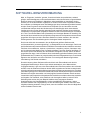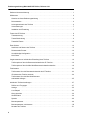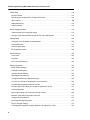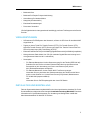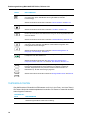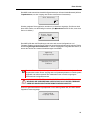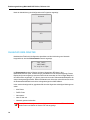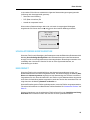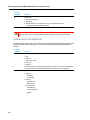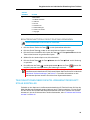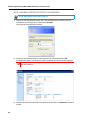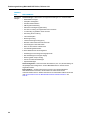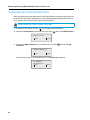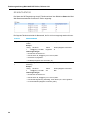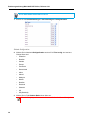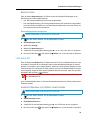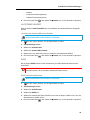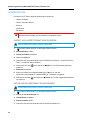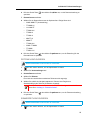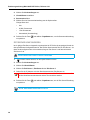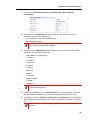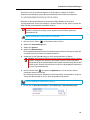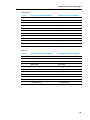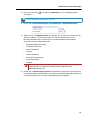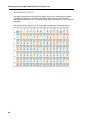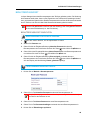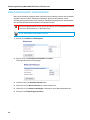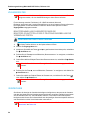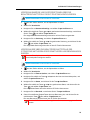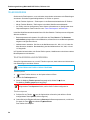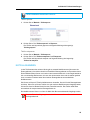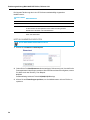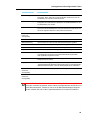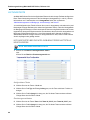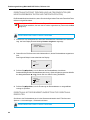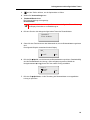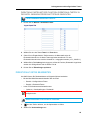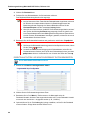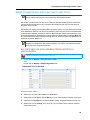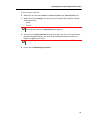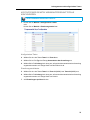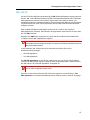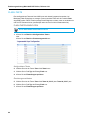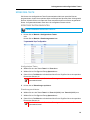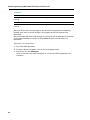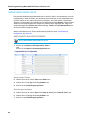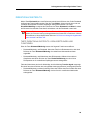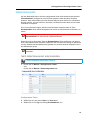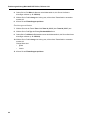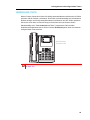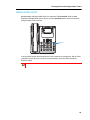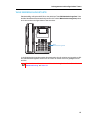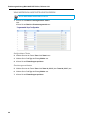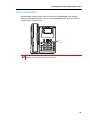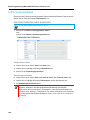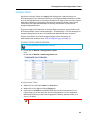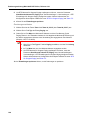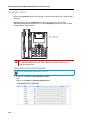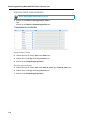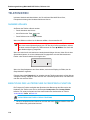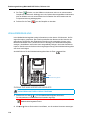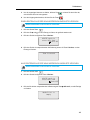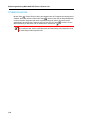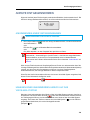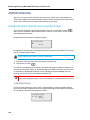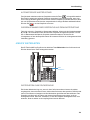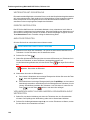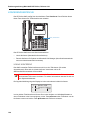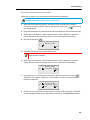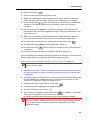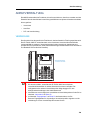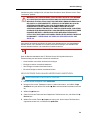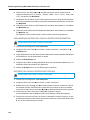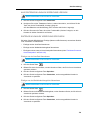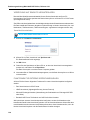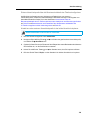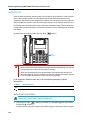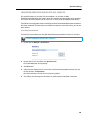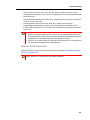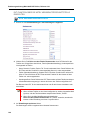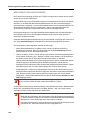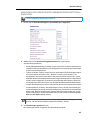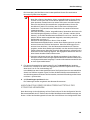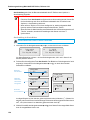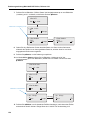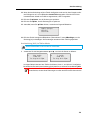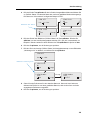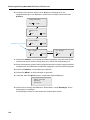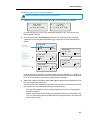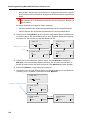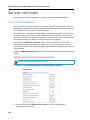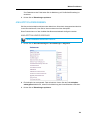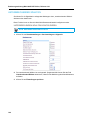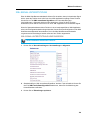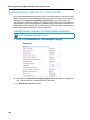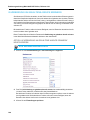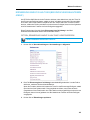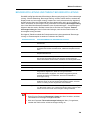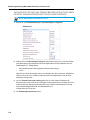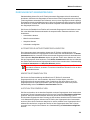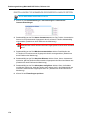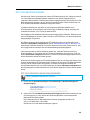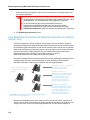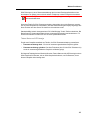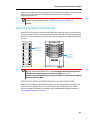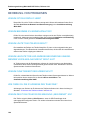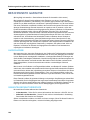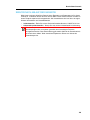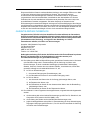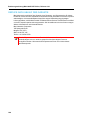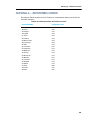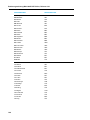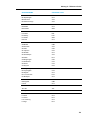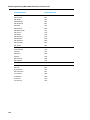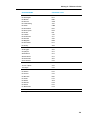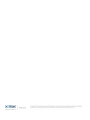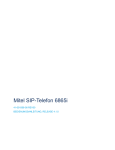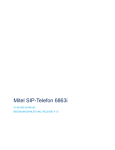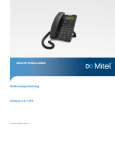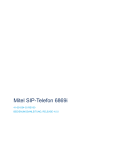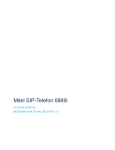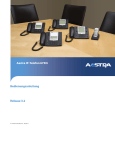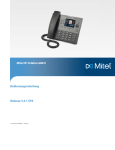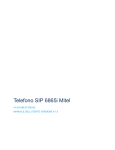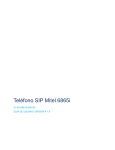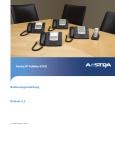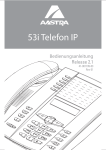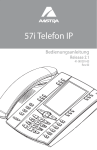Download Mitel SIP-Telefon 6865i
Transcript
Mitel SIP-Telefon 6865i 41-001566-03 REV00 BEDIENUNGSANLEITUNG, RELEASE 4.0.0 HINWEIS Die in diesem Dokument enthaltenen Informationen sind nach Auffassung von Mitel Networks™ Corporation (MITEL®) in jeder Hinsicht genau. Dennoch übernimmt MITEL keine Garantie für die Genauigkeit dieser Informationen. Die Informationen können sich ohne Vorankündigung ändern und können nicht als Verpflichtung seitens Mitel, ihrer Tochtergesellschaften oder Niederlassungen ausgelegt werden. Mitel, ihre Tochtergesellschaften und Niederlassungen übernehmen keine Verantwortung für Fehler oder Auslassungen in diesem Dokument. Möglicherweise werden notwendige Änderung en in Überarbeitungen oder Neuauflagen dieses Dokuments veröffentlicht. Dieses Dokument darf weder elektronisch noch mechanisch ohne schriftliche Genehmigung von Mitel Networks Corporation vervie lfältigt oder weitergegeben werden. Mitel Networks ist eine Marke der Mitel Networks Corporation. Alle anderen in diesem Dokument erwähnten Produktnamen können Marken ihrer jeweiligen Unternehmen sein und gelten hiermit als anerkannt. Bedienungsanleitung Mitel 6865i SIP-Telefon, Release 4.0.0 41-001566-03 REV00 - Februar 2015 ®,™ Marke der Mitel Networks Corporation © Copyright 2015, Mitel Networks Corporation Alle Rechte vorbehalten Software-Lizenzvereinbarung SOFTWARE-LIZENZVEREINBARUNG Mitel, im Folgenden „Verkäufer“ genannt, räumt dem Kunden ein persönliches, weltweit gültiges, nicht übertragbares, nicht unterlizenzierbares und nicht exklusives, eingeschränktes Recht zur Nutzung der Software in Objektform und ausschließlich in Verbindung mit den Geräten ein, für die die Software vorgesehen ist. Dieses Produkt kann Programme enthalten, die von Dritten zur Weitergabe unter den Bedingungen dieser Vereinbarung an Mitel lizenziert wurden. Diese Programme sind vertraulich und Proprietär. Sie sind als solche als nicht veröffentlichte Arbeiten durch das Urheberrecht und vollumfänglich durch internationale Verträge unter dem für den Kunden geltenden Recht geschützt. Darüber hinaus sind diese vertraulichen und proprietären Programme Arbeiten im Sinne der Anforderungen von Sektion 401, Titel 17 des United States Code (Gesetzbuch der Vereinigten Staaten von Amerika). Der Kunde darf diese vertraulichen und proprietären Programme und Informationen keinen Dritten gegenüber offen legen und keine lizenzierte Software in Länder ausführen, die nicht den Ausfuhrgesetzen und -Beschränkungen der Vereinigten Staaten entsprechen. Der Kunde erklärt sich einverstanden, die als Objektcode gelieferte Software nicht zurückzuentwickeln („reverse engineering“), zu disassemblieren oder anzuzeigen. Der Kunde darf die Software ohne das ausdrückliche schriftliche Einverständnis des Verkäufers und seiner Zulieferer nicht modifizieren, kopieren, reproduzieren, vertreiben, portieren, übersetzen oder auf ein elektronisches Medium oder in maschinenlesbare Form oder Sprache überführen. Er darf keinen Sourcecode ableiten oder die Software weitergeben oder auf andere Art Dritten gegenüber offen legen. Jede im Rahmen dieser Vereinbarung gelieferte Software (auch, wenn sie Bestandteil einer Firmware ist), einschliesslich jede davon hergestellten Kopie, ist und bleibt Eigentum des Verkäufers und seiner Zulieferer und unterliegt den Bestimmungen dieser Vereinbarung. Alle Rechte vorbehalten. Durch die Nutzung dieser Software erklärt der Kunde sein Einverständnis mit den hier festgelegten Bestimmungen. Diese Lizenz erlischt automatisch, wenn Warenzeichen, Copyright-Hinweise, Logos usw, ohne Einverständnis des Zulieferers entfernt oder verändert werden, wenn die Software mit anderen als den dafür vorgesehenen Geräten verwendet wird, oder wenn auf andere wesentliche Weise gegen diese Vereinbarung verstossen wird. Tritt diese Vereinbarung infolge eines Verstosses ausser Kraft, hat der Kunde die Nutzung der lizenzierten Software unverzüglich einzustellen und muss jegliche lizenzierte Software und alle anderen vertraulichen oder proprietären Informationen des Verkäufers vernichten oder an den Verkäufer zurückgeben. Der Verkäufer, seine Zulieferer oder Lizenzgeber haften in keinem Fall für Schäden gleich welcher Art (zum Beispiel Schäden durch entgangene Gewinne, Unterbrechungen des Geschäftsbetriebs, Verlust geschäftlicher Informationen, andere finanzielle Verluste oder Folgeschäden), die aus der Nutzung der Software oder einer nicht möglichen Nutzung entstehen. Dies gilt auch, wenn der Verkäufer zuvor über die Möglichkeit solcher Schäden informiert war. 1 Bedienungsanleitung Mitel 6865i SIP-Telefon, Release 4.0.0 Software-Lizenzvereinbarung . . . . . . . . . . . . . . . . . . . . . . . . . . . . . . . . . . . . . . . . . . . . . . . . . . . . . 1 Willkommen . . . . . . . . . . . . . . . . . . . . . . . . . . . . . . . . . . . . . . . . . . . . . . . . . . . . . . . . . . . . . . . . . . 6 Hinweise zu dieser Bedienungsanleitung . . . . . . . . . . . . . . . . . . . . . . . . . . . . . . . . . . . . . . . . . . 6 Dokumentation . . . . . . . . . . . . . . . . . . . . . . . . . . . . . . . . . . . . . . . . . . . . . . . . . . . . . . . . . . . . . . . 6 Leistungsmerkmale des Telefons . . . . . . . . . . . . . . . . . . . . . . . . . . . . . . . . . . . . . . . . . . . . . . . . 6 Voraussetzungen . . . . . . . . . . . . . . . . . . . . . . . . . . . . . . . . . . . . . . . . . . . . . . . . . . . . . . . . . . . . . 7 Installation und Einstellung . . . . . . . . . . . . . . . . . . . . . . . . . . . . . . . . . . . . . . . . . . . . . . . . . . . . . 7 Tasten des IP-Telefons. . . . . . . . . . . . . . . . . . . . . . . . . . . . . . . . . . . . . . . . . . . . . . . . . . . . . . . . . . 8 Tastensteuerung . . . . . . . . . . . . . . . . . . . . . . . . . . . . . . . . . . . . . . . . . . . . . . . . . . . . . . . . . . . . . 8 Tasten-Bezeichnung . . . . . . . . . . . . . . . . . . . . . . . . . . . . . . . . . . . . . . . . . . . . . . . . . . . . . . . . . . 9 Tastenfeld-Tasten . . . . . . . . . . . . . . . . . . . . . . . . . . . . . . . . . . . . . . . . . . . . . . . . . . . . . . . . . . . 10 Erste Schritte . . . . . . . . . . . . . . . . . . . . . . . . . . . . . . . . . . . . . . . . . . . . . . . . . . . . . . . . . . . . . . . . 12 Anschluss und Starten des Telefons . . . . . . . . . . . . . . . . . . . . . . . . . . . . . . . . . . . . . . . . . . . . . 12 Ruhezustands-Fenster . . . . . . . . . . . . . . . . . . . . . . . . . . . . . . . . . . . . . . . . . . . . . . . . . . . . . . . . 14 Unvollständige Konfiguration . . . . . . . . . . . . . . . . . . . . . . . . . . . . . . . . . . . . . . . . . . . . . . . . . . . 15 Kein Dienst . . . . . . . . . . . . . . . . . . . . . . . . . . . . . . . . . . . . . . . . . . . . . . . . . . . . . . . . . . . . . . . . . 15 Vorgehensweise zur individuellen Einstellung Ihres Telefons . . . . . . . . . . . . . . . . . . . . . . . . . . . 16 Telefonoptionen über die Benutzerschnittstelle des IP-Telefons . . . . . . . . . . . . . . . . . . . . . . . . 16 Telefonoptionen über die Mitel Web-Benutzerschnittstelle einstellen . . . . . . . . . . . . . . . . . . . . 19 Telefonstatus . . . . . . . . . . . . . . . . . . . . . . . . . . . . . . . . . . . . . . . . . . . . . . . . . . . . . . . . . . . . . . . . 23 Telefonstatus über die Benutzerschnittstelle des IP-Telefons . . . . . . . . . . . . . . . . . . . . . . . . . . 23 IP-Adresse des Telefons ermitteln . . . . . . . . . . . . . . . . . . . . . . . . . . . . . . . . . . . . . . . . . . . . . .24 Telefonstatus über die Mitel Web-Benutzerschnittstelle abfragen . . . . . . . . . . . . . . . . . . . . . . . . . . . . . . . . . . . . . . . . . . . . . . . . . . . . . . . . . 25 Individuelle Telefoneinstellungen . . . . . . . . . . . . . . . . . . . . . . . . . . . . . . . . . . . . . . . . . . . . . . . . . 27 Ruftöne und Tongruppe . . . . . . . . . . . . . . . . . . . . . . . . . . . . . . . . . . . . . . . . . . . . . . . . . . . . . . . 27 Anzeige . . . . . . . . . . . . . . . . . . . . . . . . . . . . . . . . . . . . . . . . . . . . . . . . . . . . . . . . . . . . . . . . . . . 32 Live Dialpad* . . . . . . . . . . . . . . . . . . . . . . . . . . . . . . . . . . . . . . . . . . . . . . . . . . . . . . . . . . . . . . . 33 Klang einstellen . . . . . . . . . . . . . . . . . . . . . . . . . . . . . . . . . . . . . . . . . . . . . . . . . . . . . . . . . . . . . 34 Uhrzeit/Datum . . . . . . . . . . . . . . . . . . . . . . . . . . . . . . . . . . . . . . . . . . . . . . . . . . . . . . . . . . . . . . 36 Sprache . . . . . . . . . . . . . . . . . . . . . . . . . . . . . . . . . . . . . . . . . . . . . . . . . . . . . . . . . . . . . . . . . . . 40 Benutzerpasswort . . . . . . . . . . . . . . . . . . . . . . . . . . . . . . . . . . . . . . . . . . . . . . . . . . . . . . . . . . . 49 Benutzerpasswort zurücksetzen . . . . . . . . . . . . . . . . . . . . . . . . . . . . . . . . . . . . . . . . . . . . . . . . 50 Neustart des Telefons . . . . . . . . . . . . . . . . . . . . . . . . . . . . . . . . . . . . . . . . . . . . . . . . . . . . . . . . 51 2 Inhalt Zugangsdaten . . . . . . . . . . . . . . . . . . . . . . . . . . . . . . . . . . . . . . . . . . . . . . . . . . . . . . . . . . . . . . 52 Verzeichnis . . . . . . . . . . . . . . . . . . . . . . . . . . . . . . . . . . . . . . . . . . . . . . . . . . . . . . . . . . . . . . . . 52 Telefonsperre . . . . . . . . . . . . . . . . . . . . . . . . . . . . . . . . . . . . . . . . . . . . . . . . . . . . . . . . . . . . . . . 54 Notfallnummern . . . . . . . . . . . . . . . . . . . . . . . . . . . . . . . . . . . . . . . . . . . . . . . . . . . . . . . . . . . . . 55 Leitungstasten und konfigurierbare Tasten . . . . . . . . . . . . . . . . . . . . . . . . . . . . . . . . . . . . . . . . . 57 Mehrfachleitungstasten mit Belegungs- und Rufanzeige . . . . . . . . . . . . . . . . . . . . . . . . . . . . . 57 Konfigurierbare Tasten . . . . . . . . . . . . . . . . . . . . . . . . . . . . . . . . . . . . . . . . . . . . . . . . . . . . . . . 58 Leitungstaste . . . . . . . . . . . . . . . . . . . . . . . . . . . . . . . . . . . . . . . . . . . . . . . . . . . . . . . . . . . . . . . 60 Direktwahltaste anlegen . . . . . . . . . . . . . . . . . . . . . . . . . . . . . . . . . . . . . . . . . . . . . . . . . . . . . . 61 Direktwahltasten bearbeiten . . . . . . . . . . . . . . . . . . . . . . . . . . . . . . . . . . . . . . . . . . . . . . . . . . . 65 Taste "Bitte nicht stören" (Ruhe v Tel) . . . . . . . . . . . . . . . . . . . . . . . . . . . . . . . . . . . . . . . . . . . . 68 Besetztlampenfeld-Taste (BLF Busy Lamp Field) . . . . . . . . . . . . . . . . . . . . . . . . . . . . . . . . . . . 69 Taste „BLF/Liste“ . . . . . . . . . . . . . . . . . . . . . . . . . . . . . . . . . . . . . . . . . . . . . . . . . . . . . . . . . . . . 71 Taste „Automatische Anrufverteilung“ (für Sylantro Call Manager) . . . . . . . . . . . . . . . . . . . . . . 74 XML-Taste . . . . . . . . . . . . . . . . . . . . . . . . . . . . . . . . . . . . . . . . . . . . . . . . . . . . . . . . . . . . . . . . . 77 Flash-Taste . . . . . . . . . . . . . . . . . . . . . . . . . . . . . . . . . . . . . . . . . . . . . . . . . . . . . . . . . . . . . . . . 80 Sprecode-Taste . . . . . . . . . . . . . . . . . . . . . . . . . . . . . . . . . . . . . . . . . . . . . . . . . . . . . . . . . . . . . 81 Tasten Parken und Heranholen . . . . . . . . . . . . . . . . . . . . . . . . . . . . . . . . . . . . . . . . . . . . . . . . . 82 Taste „Letzter Rückruf“ . . . . . . . . . . . . . . . . . . . . . . . . . . . . . . . . . . . . . . . . . . . . . . . . . . . . . . . 85 Anrufumleitungs-Taste . . . . . . . . . . . . . . . . . . . . . . . . . . . . . . . . . . . . . . . . . . . . . . . . . . . . . . . . 86 BLF/Weiterltg. . . . . . . . . . . . . . . . . . . . . . . . . . . . . . . . . . . . . . . . . . . . . . . . . . . . . . . . . . . . . . . 87 Direktwahl/Weiterltg. . . . . . . . . . . . . . . . . . . . . . . . . . . . . . . . . . . . . . . . . . . . . . . . . . . . . . . . . . 89 Direktwahl/Konf. . . . . . . . . . . . . . . . . . . . . . . . . . . . . . . . . . . . . . . . . . . . . . . . . . . . . . . . . . . . . . 91 Verzeichnis-Taste . . . . . . . . . . . . . . . . . . . . . . . . . . . . . . . . . . . . . . . . . . . . . . . . . . . . . . . . . . . 93 Anruflisten-Taste . . . . . . . . . . . . . . . . . . . . . . . . . . . . . . . . . . . . . . . . . . . . . . . . . . . . . . . . . . . . 95 Wahlwiederholungstaste . . . . . . . . . . . . . . . . . . . . . . . . . . . . . . . . . . . . . . . . . . . . . . . . . . . . . . 97 Taste „Konferenz“ . . . . . . . . . . . . . . . . . . . . . . . . . . . . . . . . . . . . . . . . . . . . . . . . . . . . . . . . . . . 99 Weiterleiten-Taste . . . . . . . . . . . . . . . . . . . . . . . . . . . . . . . . . . . . . . . . . . . . . . . . . . . . . . . . . . 101 Gegensprechtaste . . . . . . . . . . . . . . . . . . . . . . . . . . . . . . . . . . . . . . . . . . . . . . . . . . . . . . . . . . 103 Dienste-Taste . . . . . . . . . . . . . . . . . . . . . . . . . . . . . . . . . . . . . . . . . . . . . . . . . . . . . . . . . . . . . 104 Taste Telefonsperre . . . . . . . . . . . . . . . . . . . . . . . . . . . . . . . . . . . . . . . . . . . . . . . . . . . . . . . . . 106 Paging-Taste . . . . . . . . . . . . . . . . . . . . . . . . . . . . . . . . . . . . . . . . . . . . . . . . . . . . . . . . . . . . . . 107 Speicher-Taste . . . . . . . . . . . . . . . . . . . . . . . . . . . . . . . . . . . . . . . . . . . . . . . . . . . . . . . . . . . . 110 Lösch-Taste . . . . . . . . . . . . . . . . . . . . . . . . . . . . . . . . . . . . . . . . . . . . . . . . . . . . . . . . . . . . . . . 111 Kein-Taste . . . . . . . . . . . . . . . . . . . . . . . . . . . . . . . . . . . . . . . . . . . . . . . . . . . . . . . . . . . . . . . . 113 3 Bedienungsanleitung Mitel 6865i SIP-Telefon, Release 4.0.0 Telefonieren . . . . . . . . . . . . . . . . . . . . . . . . . . . . . . . . . . . . . . . . . . . . . . . . . . . . . . . . . . . . . . . . 114 Nummer wählen . . . . . . . . . . . . . . . . . . . . . . . . . . . . . . . . . . . . . . . . . . . . . . . . . . . . . . . . . . . . 114 Benutzung der Lautsprecher in Freisprech-Funktion . . . . . . . . . . . . . . . . . . . . . . . . . . . . . . . . 114 über Headset . . . . . . . . . . . . . . . . . . . . . . . . . . . . . . . . . . . . . . . . . . . . . . . . . . . . . . . . . . . . . . 115 Wahlwiederholung . . . . . . . . . . . . . . . . . . . . . . . . . . . . . . . . . . . . . . . . . . . . . . . . . . . . . . . . . . 116 Stumm schalten . . . . . . . . . . . . . . . . . . . . . . . . . . . . . . . . . . . . . . . . . . . . . . . . . . . . . . . . . . . . 118 Anrufe entgegennehmen . . . . . . . . . . . . . . . . . . . . . . . . . . . . . . . . . . . . . . . . . . . . . . . . . . . . . . 119 Ankommenden Anruf entgegennehmen . . . . . . . . . . . . . . . . . . . . . . . . . . . . . . . . . . . . . . . . . 119 Umlegen eines ankommenden Anrufs auf das Voice-Mail-System . . . . . . . . . . . . . . . . . . . . . 119 Anrufhandling . . . . . . . . . . . . . . . . . . . . . . . . . . . . . . . . . . . . . . . . . . . . . . . . . . . . . . . . . . . . . . . 120 Versetzen eines Gesprächs in Wartezustand . . . . . . . . . . . . . . . . . . . . . . . . . . . . . . . . . . . . . 120 Anrufe weiterleiten . . . . . . . . . . . . . . . . . . . . . . . . . . . . . . . . . . . . . . . . . . . . . . . . . . . . . . . . . . 121 Konferenzgespräche . . . . . . . . . . . . . . . . . . . . . . . . . . . . . . . . . . . . . . . . . . . . . . . . . . . . . . . . 124 Ein Gespräch beenden . . . . . . . . . . . . . . . . . . . . . . . . . . . . . . . . . . . . . . . . . . . . . . . . . . . . . . 128 Anrufverwaltung . . . . . . . . . . . . . . . . . . . . . . . . . . . . . . . . . . . . . . . . . . . . . . . . . . . . . . . . . . . . . 129 Verzeichnis . . . . . . . . . . . . . . . . . . . . . . . . . . . . . . . . . . . . . . . . . . . . . . . . . . . . . . . . . . . . . . . 129 Anrufliste . . . . . . . . . . . . . . . . . . . . . . . . . . . . . . . . . . . . . . . . . . . . . . . . . . . . . . . . . . . . . . . . . 136 RvT und Anrufumleitung . . . . . . . . . . . . . . . . . . . . . . . . . . . . . . . . . . . . . . . . . . . . . . . . . . . . . 140 Weitere Funktionen. . . . . . . . . . . . . . . . . . . . . . . . . . . . . . . . . . . . . . . . . . . . . . . . . . . . . . . . . . . 160 DTMF-Ziffern anzeigen . . . . . . . . . . . . . . . . . . . . . . . . . . . . . . . . . . . . . . . . . . . . . . . . . . . . . . 160 Anklopfton wiedergeben . . . . . . . . . . . . . . . . . . . . . . . . . . . . . . . . . . . . . . . . . . . . . . . . . . . . . 161 Unterbrechender Wählton . . . . . . . . . . . . . . . . . . . . . . . . . . . . . . . . . . . . . . . . . . . . . . . . . . . . 162 XML-Signal-Unterstützung . . . . . . . . . . . . . . . . . . . . . . . . . . . . . . . . . . . . . . . . . . . . . . . . . . . . 163 Verzögertes Blättern bei Statusmeldungen . . . . . . . . . . . . . . . . . . . . . . . . . . . . . . . . . . . . . . . 164 UI-Fokus zur Leitung mit eingehendem Anruf wechseln . . . . . . . . . . . . . . . . . . . . . . . . . . . . . 165 In Verbindung an gehaltene Anrufe erinnern . . . . . . . . . . . . . . . . . . . . . . . . . . . . . . . . . . . . . . 166 Erinnerung Anruf in Haltung (bei einfachem gehaltenen Anruf) . . . . . . . . . . . . . . . . . . . . . . . 167 Intervall Anklopfton . . . . . . . . . . . . . . . . . . . . . . . . . . . . . . . . . . . . . . . . . . . . . . . . . . . . . . . . . 168 Bevorzugte Leitung und Timeout bevorzugte Leitung . . . . . . . . . . . . . . . . . . . . . . . . . . . . . . . 169 Beenden-Taste weist kommende Anrufe ab . . . . . . . . . . . . . . . . . . . . . . . . . . . . . . . . . . . . . . 171 Anzeige neuer Nachrichten . . . . . . . . . . . . . . . . . . . . . . . . . . . . . . . . . . . . . . . . . . . . . . . . . . . 172 Durchsage mit Gegensprechen . . . . . . . . . . . . . . . . . . . . . . . . . . . . . . . . . . . . . . . . . . . . . . . . 173 RTP für Gruppen-Paging . . . . . . . . . . . . . . . . . . . . . . . . . . . . . . . . . . . . . . . . . . . . . . . . . . . . . 175 Call Bridging für Apparate-Gruppen (Shared Call Appearance, SCA) . . . . . . . . . . . . . . . . . . . 176 4 Inhalt Codes mit Sternprozeduren . . . . . . . . . . . . . . . . . . . . . . . . . . . . . . . . . . . . . . . . . . . . . . . . . . . 179 Weitere Funktionen . . . . . . . . . . . . . . . . . . . . . . . . . . . . . . . . . . . . . . . . . . . . . . . . . . . . . . . . . 179 Erweiterungsmodule M680i und M685i . . . . . . . . . . . . . . . . . . . . . . . . . . . . . . . . . . . . . . . . . . . 180 Erweiterungsmodule verwenden . . . . . . . . . . . . . . . . . . . . . . . . . . . . . . . . . . . . . . . . . . . . . . . 181 Behebung von Problemen . . . . . . . . . . . . . . . . . . . . . . . . . . . . . . . . . . . . . . . . . . . . . . . . . . . . . 182 Warum ist das Display leer? . . . . . . . . . . . . . . . . . . . . . . . . . . . . . . . . . . . . . . . . . . . . . . . . . . 182 Warum bekomme ich keinen Wählton? . . . . . . . . . . . . . . . . . . . . . . . . . . . . . . . . . . . . . . . . . . 182 Warum läutet das Telefon nicht? . . . . . . . . . . . . . . . . . . . . . . . . . . . . . . . . . . . . . . . . . . . . . . . 182 Warum leuchtet die LED-Anzeige bei einer neu ankommenden Voice-Mail-Nachricht nicht auf? . . . . . . . . . . . . . . . . . . . . . . . . . . . . . . . . . . . . . . . . . . . . . . . . 182 Warum funktioniert der Hörer nicht? . . . . . . . . . . . . . . . . . . . . . . . . . . . . . . . . . . . . . . . . . . . . 182 Wie finde ich die IP-Adresse des Telefons? . . . . . . . . . . . . . . . . . . . . . . . . . . . . . . . . . . . . . . 182 Warum zeigt das Telefon die Meldung „Kein Dienst“ an? . . . . . . . . . . . . . . . . . . . . . . . . . . . . 182 Wie ändere ich das Benutzerpasswort? . . . . . . . . . . . . . . . . . . . . . . . . . . . . . . . . . . . . . . . . . 183 Warum zeigt das Telefon die Meldung „Falsche Konfig.“ an? . . . . . . . . . . . . . . . . . . . . . . . . . 183 Wie starte ich das IP-Telefon neu? . . . . . . . . . . . . . . . . . . . . . . . . . . . . . . . . . . . . . . . . . . . . . 183 Wie sperre ich mein Telefon? . . . . . . . . . . . . . . . . . . . . . . . . . . . . . . . . . . . . . . . . . . . . . . . . . 183 Beschränkte Garantie . . . . . . . . . . . . . . . . . . . . . . . . . . . . . . . . . . . . . . . . . . . . . . . . . . . . . . . . . 184 Ausschlüsse . . . . . . . . . . . . . . . . . . . . . . . . . . . . . . . . . . . . . . . . . . . . . . . . . . . . . . . . . . . . . . . 184 Garantie-Reparaturservice . . . . . . . . . . . . . . . . . . . . . . . . . . . . . . . . . . . . . . . . . . . . . . . . . . . 184 Service nach Ablauf der Garantie . . . . . . . . . . . . . . . . . . . . . . . . . . . . . . . . . . . . . . . . . . . . . . 185 Beschränkte Garantie (nur Australien) . . . . . . . . . . . . . . . . . . . . . . . . . . . . . . . . . . . . . . . . . . . . 186 Reparaturhinweis . . . . . . . . . . . . . . . . . . . . . . . . . . . . . . . . . . . . . . . . . . . . . . . . . . . . . . . . . . . 186 Ausschlüsse . . . . . . . . . . . . . . . . . . . . . . . . . . . . . . . . . . . . . . . . . . . . . . . . . . . . . . . . . . . . . . . 186 Garantie-Reparaturservice . . . . . . . . . . . . . . . . . . . . . . . . . . . . . . . . . . . . . . . . . . . . . . . . . . . 187 Service nach Ablauf der Garantie . . . . . . . . . . . . . . . . . . . . . . . . . . . . . . . . . . . . . . . . . . . . . . 188 Anhang A – Zeitzonen-Codes. . . . . . . . . . . . . . . . . . . . . . . . . . . . . . . . . . . . . . . . . . . . . . . . . . . 189 5 Bedienungsanleitung Mitel 6865i SIP-Telefon, Release 4.0.0 WILLKOMMEN Das Mitel 6865i ist ein flexibel einsetzbares SIP-Tischtelefon der Unternehmensklasse, das bis zu 9 Leitungen unterstützt, über zwei separate Gigabit Ethernet-Ports verfügt und mit einer 8,6 cm großen LCD-Anzeige (128 x 48 Pixel) ausgestattet ist. Dank der mattweißen Hintergrundbeleuchtung sowie der großen Buchstaben und Ziffern ist die Anzeige bei allen Lichtverhältnissen gut ablesbar. Mit seinen 8 konfigurierbaren Tasten, XML-Funktionen, der nativen Unterstützung für DHSG/EHS-Headsets sowie einem Hörer und einer Freisprecheinrichtung in Breitband-HD-Audioqualität eignet sich das Mitel SIP-Telefon 6865i perfekt für kleine bis mittlere Unternehmen, die Gigabit-Durchsatz für die PC-Konnektivität benötigen. HINWEISE ZU DIESER BEDIENUNGSANLEITUNG In dieser Bedienungsanleitung wird die Verwendung des neuen Telefonmodells 6865i beschrieben. Nicht alle aufgeführten Funktionen stehen standardmässig zur Verfügung. Wenden Sie sich an den Systemadministrator, um mehr über die im System verfügbaren Leistungsmerkmale und Dienste zu erfahren. Der Systemadministrator hat die Möglichkeit, einige Leistungsmerkmale des Telefons individuell einzustellen. Informationen für Administratoren zu erweiterten Einstellungen und Konfigurationen enthält das Administratorhandbuch für Mitel SIP IP-Telefone. DOKUMENTATION • Installationsanleitung Mitel 6865i SIP IP-Telefon – Anleitungen für die Installation und Konfiguration, allgemeine Merkmale und Funktionen sowie grundlegende Konfigurations-optionen. Die Installationsanleitung kann von der Website http://www.miteldocs.com heruntergeladen werden. • Bedienungsanleitung Mitel 6865i SIP IP-Telefon – beschreibt die am häufigsten benutz-ten Leistungsmerkmale und Funktionen für den Endanwender. Die Bedienungsanleitung kann von der Website http://www.miteldocs.com heruntergeladen werden. • Administratorhandbuch für Mitel SIP IP-Telefone – erläutert, wie Mitel SIP IP-Telefone im Netzwerk eingerichtet werden, und enthält erweiterte Konfigurationsanleitungen. Das Administratorhandbuch richtet sich an Systemadministratoren und kann von der Website http://www.miteldocs.com heruntergeladen werden. LEISTUNGSMERKMALE DES TELEFONS 6 • LCD-Anzeige mit Hintergrundbeleuchtung • Integrierter 10/100/1000 Gigabit Ethernet Switch mit zwei Ports für die gemeinsame Nutzung eines Anschlusses mit dem Computer. • 8 konfigurierbare Funktionstasten • Konfigurationsmöglichkeit für Direktwahltasten durch Drücken und Halten • Unterstützt bis zu 9 Leitungen mit LEDs Willkommen • Breitband-Hörer • Breitband-Full-Duplex-Freisprecheinrichtung • Unterstützung für Headset-Modus • Netzgerät (Sonderzubehör) • Erweiterte Besetztanzeigen* • Personenruf einstellen* *Die Verfügbarkeit des Leistungsmerkmals ist abhängig von Ihrem Telefonsystem oder Service Provider. VORAUSSETZUNGEN • SIP-basiertes IP-PBX-System oder Netzwerk, auf dem ein SIP-Konto für das Mitel 6865i eingerichtet ist • Zugang zu einem Trivial File Transfer Protocol (TFTP), File Transfer Protocol (FTP), Hypertext Transfer Protocol (HTTP) Server oder Hyper Text Transfer Protocol über eine Secure Sockets Layer (SSL)-Verbindung (HTTPS). • Ethernet/Fast Ethernet LAN (10/100 Mbit/s) (Gigabit Ethernet LAN [1000 Mbit/s] empfohlen) • Nicht gekreuztes Patch-Kabel, Kat. 5/5e (für maximale Gigabit Ethernet-Leistung ist ein nicht gekreuztes Kabel der Kat. 6 erforderlich) • Stromquelle: • Für Ethernet-Netzwerke mit Inline-Stromversorgung für das Telefon (IEEE 802.3af): Schließen Sie das Telefon mit einem Ethernet-Kabel direkt an das Netzwerk als Stromquelle an (bei Verwendung von Power-over-Ethernet (PoE) ist kein 48 V-Wechselstromadapter erforderlich). • Für Ethernet-Netzwerke, die das Telefon NICHT mit Strom versorgen: Verwenden Sie zum Anschluss der Gleichstrombuchse des Telefons an die Stromquelle nur das GlobTek Inc. Limited Power Source [LPS] Netzteil, Modellnummer GT-41080-1848 (separat erhältlich) oder Verwenden Sie ein PoE-Einspeisegerät oder einen PoE-Switch. INSTALLATION UND EINSTELLUNG Falls der Systemadministrator Ihr Mitel 6865i noch nicht eingerichtet hat, beachten Sie für die Grundinstallation und physische Einrichtung die Installationsanleitung Mitel 6865i. Erweiterte Informationen für Systemadministratoren zur Verwaltung und Konfiguration enthält das Administratorhandbuch für Mitel SIP IP-Telefone. 7 Bedienungsanleitung Mitel 6865i SIP-Telefon, Release 4.0.0 TASTEN DES IP-TELEFONS TASTENSTEUERUNG In den folgenden Abschnitten werden die verschiedenen Funktionstasten des Telefons 6865i beschrieben, die den Benutzer beim Telefonieren und Verwalten von Anrufer-Informationen unterstützen. Im gesamten Dokument sind Abbildungen der Symboltasten und der Symbol-Hardwareplattform abgedruckt. 8 Hörer des 6865i Lautstärkeregelung Qualitätslautsprecher Stummschalten-Taste Anzeige für neue Nachrichten Tastenfeld Taste Beenden Anruflisten-Taste Halten-Taste Wahlwiederholungstaste Navigationstasten/Auswahltaste Leitungs-/Ruftasten Weiterleitentaste Taste „Lautspr/Heads.“ Konferenz-Taste LCD-Display Optionen-Taste Konfigurierbare Tasten Tasten des IP-Telefons TASTEN-BEZEICHNUNG In der folgenden Tabelle sind die Tasten im Tastenfeld Ihres IP-Telefons 6865i aufgeführt, die Sie zur Abwicklung von Anrufen verwenden können. TASTE BESCHREIBUNG Beenden: Beendet ein aktives Gespräch. Mit der Beenden-Taste verlässt man auch die Menüführung, wie beispielsweise die Optionsliste, ohne Änderungen zu speichern. Halte-Taste - Setzt ein aktuelles Gespräch in den Wartezustand. Um diesen Anruf zurückzuholen, drücken Sie die Leitungstaste neben dem blinkenden Belegungs/-Ruflicht. Weitere Informationen finden Sie im Abschnitt “Versetzen eines Gesprächs in Wartezustand” auf Seite 120. Navigationstasten/Auswahltaste: Durch Drücken der Tasten „Nach oben“ bzw. „Nach unten“ können Sie mehrzeilige Status- und Textmeldungen in der LCD-Anzeige ansehen (wenn mehr als eine Zeile Status- bzw. Textanzeige vorhanden ist). Diese Tasten ermöglichen Ihnen auch die Navigation durch die Menü-Auswahl, wie beispielsweise in der Optionen-Liste. Durch Drücken der Tasten „Nach links“ oder „Nach rechts“ können Sie die verschiedenen Leitungs-/Rufanzeigen aufrufen. Innerhalb der Optionen-Liste können Sie mit diesen Tasten die gegenwärtige Option verlassen oder erreichen. Beim Bearbeiten von Einträgen im Display können Sie durch Drücken der Taste „Nach links“ das links stehende Zeichen löschen; durch Drücken der Taste „Nach rechts“ wird die Option/Auswahl bestätigt. Alternativ können Sie in bestimmten Anzeigen die Option auch durch Drücken der Auswahltaste in der Mitte festlegen. Weiterleiten: Leitet den aktuellen Anruf an eine andere Nummer weiter. Weitere Informationen finden Sie im Abschnitt “Anrufe weiterleiten” auf Seite 121. Konferenz: Schaltet eine Telefonkonferenz mit dem aktiven Anruf. Weitere Informationen finden Sie im Abschnitt “Konferenzgespräche” auf Seite 124. Optionen: Zugriff auf Dienste und Einstellung von Telefonkonfigurationen. Ihr Systemverwalter hat möglicherweise bereits Einstellungen an Ihrem Telefon vorgenommen. Vor der Änderung spezifischer System-Bereiche kontaktieren Sie bitte Ihren Systemverwalter. Weitere Informationen finden Sie im Abschnitt “Telefonoptionen über die Benutzerschnittstelle des IP-Telefons” auf Seite 16. Lautstärkeregelung: Einstellen der Lautstärke für Hörer, Rufton und Freisprecheinrichtung. 9 Bedienungsanleitung Mitel 6865i SIP-Telefon, Release 4.0.0 TASTE BESCHREIBUNG Stummschalten: Schaltet das Mikrofon stumm, sodass der Gesprächspartner Sie nicht hören kann (wenn das Mikrofon stumm geschaltet ist, blinkt die Leuchtanzeige). Weitere Informationen finden Sie im Abschnitt “Stumm schalten” auf Seite 118. Anrufliste: Ruft eine Liste der letzten 200 erhaltenen Anrufe auf. Weitere Informationen finden Sie im Abschnitt “Anrufliste” auf Seite 136. Wahlwiederholung: Ruft eine Liste der letzten 100 gewählten Telefonnummern auf. Drücken Sie zweimal die Taste Wahlwiederholung, um die zuletzt gewählte Nummer erneut zu wählen. Weitere Informationen finden Sie im Abschnitt “Wahlwiederholung” auf Seite 116. Leitungs-/Ruftasten: Durch Drücken dieser Tasten werden Sie mit einer Leitung oder einem Anruf verbunden. Das Mitel IP-Telefon 6863i verfügt über zwei Leitungstasten mit LED-Anzeigen. Weitere Informationen finden Sie im Abschnitt “Mehrfachleitungstasten mit Belegungs- und Rufanzeige” auf Seite 57. Lautsprecher/Headset: Schaltet das aktive Gespräch für Freisprechbetrieb auf den Lautsprecher oder das Headset um. Weitere Informationen finden Sie unter “Benutzung der Lautsprecher in Freisprech-Funktion” auf Seite 114 und unter “über Headset” auf Seite 115. Konfigurierbare Tasten: Durch entsprechende Programmierung dieser Tasten können Sie komfortabel bis zu acht Funktionen (z. B. Dienste, Verzeichnis, Anrufliste, Gegensprechen usw.) aufrufen und auf erweiterte Dienste von Drittanbietern (z. B. XML-Anwendungen) zugreifen. Weitere Informationen finden Sie im Abschnitt “Konfigurierbare Tasten” auf Seite 58. TASTENFELD-TASTEN Das 6865i besitzt ein Tastenfeld mit Zifferntasten von 0 bis 9, einer Taste * und einer Taste #. Die Tasten 2 bis 9 sind zusätzlich alphabetisch beschriftet. Die Tasten im Tastenfeld des 6865i haben folgende Funktionen: TASTENFELD-T ASTE BESCHREIBUNG 0 Wählt 0. Wählt bei angemeldetem Telefon die Vermittlung. 1 10 Wählt 1. Tasten des IP-Telefons TASTENFELD-T ASTE BESCHREIBUNG 2 ABC Wählt 2. Bei Texteingabe erscheint bei einmaligem Drücken A, bei zweimaligem Drücken B und bei dreimaligem Drücken C. 3 DEF Wählt 3. Bei Texteingabe erscheint bei einmaligem Drücken D, bei zweimaligem Drücken E und bei dreimaligem Drücken F. 4 GHI Wählt 4. Bei Texteingabe erscheint bei einmaligem Drücken G, bei zweimaligem Drücken H und bei dreimaligem Drücken I. 5 JKL Wählt 5. Bei Texteingabe erscheint bei einmaligem Drücken J, bei zweimaligem Drücken K und bei dreimaligem Drücken L. 6 MNO Wählt 6. Bei Texteingabe erscheint bei einmaligem Drücken M, bei zweimaligem Drücken N und bei dreimaligem Drücken O. 7 PQRS Wählt 7. Bei Texteingabe erscheint bei einmaligem Drücken P, bei zweimaligem Drücken Q, bei dreimaligem Drücken R und bei viermaligem Drücken S. 8 TUV Wählt 8. Bei Texteingabe erscheint bei einmaligem Drücken T, bei zweimaligem Drücken U und bei dreimaligem Drücken V. 9 WXYZ Wählt 9. Bei Texteingabe erscheint bei einmaligem Drücken W, bei zweimaligem Drücken X, bei dreimaligem Drücken Y und bei viermaligem Drücken Z. Die Taste * ist die sogenannte „Sterntaste“. Die Taste # wird je nach Sprache und persönlicher Vorliebe als „Rautetaste“, „Nummernzeichen“ oder „Doppelkreuz“ bezeichnet. Diese Tasten können für spezielle Funktionen, wie das Abrufen von Sprachnachrichten, verwendet werden. Die Funktionen der Sterntaste und der Rautetaste hängen von der Verfügbarkeit der Leistungsmerkmale in Ihrem Land ab. Weitere Informationen zu diesen Tasten erhalten Sie von Ihrem Systemadministrator. Mit den Tastenfeld-Tasten Ihres Telefons können Sie: • Telefonnummern wählen, um Anrufe zu tätigen (siehe “Nummer wählen” auf Seite 114) • Ziffern oder Buchstaben in der Benutzerschnittstelle des IP-Telefons eingeben • Direktwahlnummern programmieren (siehe “Direktwahltaste anlegen” auf Seite 61) • Direktwahlnummern wählen (siehe “Direktwahltaste anlegen” auf Seite 61) • Tasten in Verbindung mit einem angerufenen IVR-System (Interactive Voice Response) drücken 11 Bedienungsanleitung Mitel 6865i SIP-Telefon, Release 4.0.0 ERSTE SCHRITTE Bevor das Mitel 6865i erstmals verwendet wird, muss es installiert und konfiguriert werden. Dieser Abschnitt beschreibt das Verhalten des Telefons und die Startfenster, die erscheinen, wenn das Telefon zum ersten Mal angeschlossen oder neu gestartet wird. ANSCHLUSS UND STARTEN DES TELEFONS Sobald es angeschlossen wird, beginnt das 6865i automatisch mit der Startsequenz. Das Telefon führt diese Prozedur beim ersten Anschluss und bei jedem Neustart durch. Hinweis: Manche Anzeigen erscheinen nur beim ersten Anschliessen des Telefons oder nach dem Wiederherstellen der Werksvoreinstellungen. Das Telefon zeigt die folgenden Startmeldungen an: Aastra 6865i Aastra 6865i LLDP Aastra 6865i DHCP Initializing network Beim ersten Einschalten versucht das 6865i, eine Verbindung zum Umleitungs- und Konfigurationsserver herzustellen und von dort aktuelle Serverinformationen zu beziehen. Dabei sendet Ihr Telefon keinerlei personenbezogene Informationen. Contacting Redirector 12 Erste Schritte Das 6865i sucht eventuell auch nach Konfigurationsservern in Ihrem lokalen Netzwerk (drücken Sie 4Auslassen, um den Vorgang ohne Suche nach Servern fortzusetzen). Auto Discovery Skip Werden geeignete Server gefunden, werden sie in Listenform angezeigt. Sie können durch diese Liste scrollen, um alle Einträge zu sehen. (Mit 3Auslassen fahren Sie fort, ohne einen Server zu wählen.) 1 Choose Server <Server Name> Skip Select Das 6865i prüft dann die Einstellungen und sucht nach neuen Konfigurations- und Firmware-Updates von einem Server. Wenn ein neues Update gefunden wird, zeigt das Telefon die Meldung Konfiguration aktualisieren an. Dieser Vorgang kann einige Minuten dauern, in denen das Telefon die neuesten Aktualisierungen herunterlädt. Updating configuration Checking for new firmware Hinweis: Die neuen Aktualisierungen für das Telefon können automatisch vom Server programmiert werden. Dieser Vorgang wird vom Systemadministrator im Telefonsystem eingestellt und sollte ausserhalb der Arbeitszeiten oder in Zeiten mit geringem Telefonverkehr durchgeführt werden. WARNUNG: DAS TELEFON NICHT AUFLEGEN ODER AUSSTECKEN, WÄHREND DIE ÜBERPRÜFUNG ODER DIE INSTALLATION DER FIRMWARE ODER DER KONFIGURATIONSINFORMATIONEN IM GANGE IST. Wenn Ihr Systemadministrator Sprachpakete auf Ihr Telefon geladen hat, wird beim Starten folgendes Fenster angezeigt. Downloading Language Packs 13 Bedienungsanleitung Mitel 6865i SIP-Telefon, Release 4.0.0 Nach der Aktualisierung der Konfiguration wird Folgendes angezeigt: Network DSP SIP Done RUHEZUSTANDS-FENSTER Nachdem das Telefon die Konfiguration aktualisiert und die Verbindung zum Netzwerk hergestellt hat, wird das Ruhezustands-Fenster angezeigt: L1 John Smith 9055550055 Tue Aug 20 2:55pm Im Ruhezustand werden im Display Ihr Name (Angezeigter SIP-Name), Ihre Nebenstellennummer (bzw. Telefonnummer), das Datum und die Uhrzeit angezeigt. Dieses Display wird immer angezeigt, wenn das Telefon nicht verwendet ist. Die im obigen Beispiel in der oberen Ecke angezeigte „L1“ gibt an, dass es sich um den Ruhezustands-Bildschirm der ersten Leitungsanzeige handelt. Mit den Pfeiltasten nach links oder rechts können Sie durch die Ruhezustands-Bildschirme beider Leitungsanzeigen des 6865i blättern. In der zweiten Anzeigezeile ist gegebenenfalls eine der folgenden zeitweiligen Meldungen zu sehen: • Kein Dienst • DHCP Fehler • Neu starten... • Neue IP-Adr erh. • Netzwerk getrennt/verbunden Hinweis: Da die Anzeige von „Netzwerk getrennt/verbunden“ zwei Zeilen erfordert, werden Datum und Uhrzeit in diesem Fall nicht angezeigt. 14 Erste Schritte In der zweiten Zeile können zusätzlich die folgenden Statusmeldungen angezeigt werden (Auflistung nach Anzeigepriorität geordnet): • Status der Anrufumleitung • RvT (Bitte nicht stören) Ein • Anzahl der verpassten Anrufe Wenn mehrere Statusmeldungen aktiv sind, wird nach der angezeigten Meldung 2 eingeblendet. Sie können dann mit 2 und 5 durch die einzelnen Meldungen blättern. L1 John Smith CFWD All Tue Aug 20 2:55pm L1 Network Connected UNVOLLSTÄNDIGE KONFIGURATION Wenn das Telefon nach Beendigung der Startsequenz statt des Bildschirms Ruhezustand die Meldung Unvollständige Konfiguration ohne Nebenstellennummer oder Benutzername anzeigt, sind die vom Konfigurationsserver heruntergeladenen Einstellungen entweder nicht vollständig oder nicht korrekt. Wenden Sie sich an Ihren Systemadministrator, um Unterstützung zu erhalten. KEIN DIENST Wenn das Telefon nicht vorschriftsmäßig an das Netzwerk angeschlossen ist oder vom Netzwerkadministrator kein Konto eingerichtet wurde, wird auf dem Display die Meldung Kein Dienst oder Netzwerk getrennt angezeigt und die Statusanzeige des Telefons leuchtet auf. Vergewissern Sie sich, dass die Kabel fest in das Telefon und die Wandsteckdose eingesteckt sind. Wenn die Verbindung wieder hergestellt ist, stellt das Telefon dies automatisch fest und zeigt dann kurz die Meldung Netzwerk verbunden an. Wenn die Einstellungen des Telefons geändert wurden, muss das Telefon neu gestartet werden. Für weitere Informationen zum Neustart des Telefons beachten Sie “Neustart des Telefons” auf Seite 51. Weitere Informationen zum Anschluss Ihres Telefons finden Sie in der Installationsanleitung Mitel 6865i. Bei Problemen wenden Sie sich bitte an Ihren Systemadministrator. 15 Bedienungsanleitung Mitel 6865i SIP-Telefon, Release 4.0.0 VORGEHENSWEISE ZUR INDIVIDUELLEN EINSTELLUNG IHRES TELEFONS Es gibt zwei Möglichkeiten, die Einstellungen Ihres Telefons Ihren individuellen Anforderungen anzupassen. • Drücken Sie an Ihrem IP-Telefon die Taste Optionen . • Rufen Sie mit dem Internet-Browser auf Ihrem PC die Mitel Web-Benutzerschnittstelle auf. TELEFONOPTIONEN ÜBER DIE BENUTZERSCHNITTSTELLE DES IP-TELEFONS Sie können Ihr Telefon individuell einstellen, indem Sie die Taste drücken und damit die Benutzerschnittstelle des IP-Telefons aufrufen. Mit diesen Optionen können Sie das Telefon individuell einstellen. OPTION NUMMER OPTION 1 Anrufumleitung 1. Alle 2. Besetzt 3. Unbeantw. Anrufe 4. Alle AUS 5. Alle EIN Die Menüs, die bei Anrufumleitung erscheinen, hängen vom am Telefon eingestellten Anrufumleitungsmodus ab. Standardmäßig ist der Modus „Konto“ eingestellt. 16 Vorgehensweise zur individuellen Einstellung Ihres Telefons OPTION NUMMER OPTION 2 Voreinstellungen 1. Ruftöne • Rufsignal • Töne konfig. 2. Anzeige • Kontrast einst. • Beleuchtung 3. Direktwahl Bearbeiten 4. Live Dialpad 5. Klang einstellen • Audio-Modus • Lautst.Heads.Mik • DHSG 6. Uhrzeit/Datum • Zeitformat • Sommerzeit • Datumsformat • Zeitzone • Zeitserver 1 • Zeitserver 2 • Zeit-Server 3 • Zeit einstellen • Datum einstellen 7. Sprache • Bildschirmspra. • Eingabesprache 3 Telefonstatus 1. IP&MAC Adressen 2. LAN-Port 3. PC-Port 4. Firmware Info 5. Fehlermeldungen 6. Copyright 4 Passwort 5 Admin-Menü (passwortgeschützt)* 6 Telefon neu starten 7 Zugangsdaten (nur verfügbar, wenn vom Administrator bestimmte Funktionen konfiguriert wurden) 17 Bedienungsanleitung Mitel 6865i SIP-Telefon, Release 4.0.0 OPTION NUMMER OPTION 8 Verzeichnis 1. Namensreihenfolge 2. Sortierung 3. Externe Quellen (nur verfügbar, wenn vom Administrator externe Verzeichnisquellen konfiguriert wurden) 9 Telefonsperre Hinweis: *Die Optionen im Admin-Menü sind nur für Administratoren zugänglich. Diese Optionen dürfen nur vom Systemadministrator konfiguriert und geändert werden. VEREINFACHTE OPTIONENLISTE Ihr Systemadministrator kann an Ihrem Telefon eine vereinfachte Optionenliste einrichten. Die folgende Tabelle zeigt die Optionen, die in der vereinfachten Optionenliste enthalten sein können: OPTION NUMMER OPTION 1 Anrufumleitung 1. Alle 2. Besetzt 3. Unbeantw. Anrufe 4. Alle AUS 5. Alle EIN Die Menüs, die bei Anrufumleitung erscheinen, hängen vom am Telefon eingestellten Anrufumleitungsmodus ab. Standardmäßig ist der Modus „Konto“ eingestellt. 2 Voreinstellungen 1. Ruftöne • Rufsignal • Töne konfig. 2. Anzeige • Kontrast einst. • Beleuchtung 3. Klang einstellen • Audio-Modus • Lautst.Heads.Mik • DHSG 18 Vorgehensweise zur individuellen Einstellung Ihres Telefons OPTION NUMMER OPTION 3 Telefonstatus 1. IP&MAC Adressen 2. LAN-Port 3. PC-Port 4. Firmware Info 5. Fehlermeldungen 6. Telefon neu starten 7. Copyright 4 Telefonsperre BENUTZERSCHNITTSTELLE DES IP-TELEFONS VERWENDEN BENUTZERSCHNITTSTELLE DES IP-TELEFONS 1. Drücken Sie am Telefon die Taste , um die Optionenliste aufzurufen. 2. Drücken Sie die Tasten 5 und 2, um die verschiedenen Optionen anzuzeigen. 3. Drücken Sie zum Auswählen einer Option die Taste Taste mit der Nummer der gewünschten Option. 4. Wählen Sie eine andere Option aus, falls erforderlich. 5. Drücken Sie die Taste zu speichern. 6. Durch Drücken der Taste , der Navigationstaste 3 oder der Taste das Menü jederzeit ohne Speicherung der Änderungen verlassen. , die Taste 4 Ausführen oder die , die Taste 4Setzen oder die Taste 4Ende, um die Änderung können Sie Hinweis: Weitere Informationen zur individuellen Einstellung Ihres Telefons mithilfe der in der Benutzerschnittstelle des IP-Telefons aufrufbaren Optionen finden Sie im Abschnitt “Individuelle Telefoneinstellungen” auf Seite 27. Für weitere Informationen zu den Administrator-Optionen wenden Sie sich an Ihren Systemadministrator. TELEFONOPTIONEN ÜBER DIE MITEL WEB-BENUTZERSCHNITTSTELLE EINSTELLEN Zusätzlich zu den Optionen in der Benutzerschnittstelle des IP-Telefons können Sie über die Mitel Web-Benutzerschnittstelle weitere Optionen des IP-Telefons einrichten. Für den Zugriff auf das Telefon über die Mitel Web-Benutzerschnittstelle muss die IP-Adresse des Telefons bekannt sein. Um die IP-Adresse Ihres Telefons festzustellen, siehe “IP-Adresse des Telefons ermitteln” auf Seite 24. 19 Bedienungsanleitung Mitel 6865i SIP-Telefon, Release 4.0.0 MITEL WEB-BENUTZERSCHNITTSTELLE VERWENDEN MITEL WEB-BENUTZERSCHNITTSTELLE 1. Öffnen Sie den Web-Browser. Geben Sie in das Adressfeld die IP-Adresse oder den Host-Namen des Telefons ein und drücken Sie Eingabe. Das folgende Anmeldefenster erscheint: 2. Geben Sie Ihren Benutzernamen und Ihr Passwort ein und klicken Sie auf OK. Der Bildschirm „Status“ wird für das IP-Telefon angezeigt, auf das Sie gerade zugreifen. Hinweis: Der standardmäßige Benutzername lautet user, und das Passwort-Feld wird leer gelassen. 3. 20 Die Mitel Web-Benutzerschnittstelle kann jederzeit durch Klicken auf Abmelden verlassen werden. Vorgehensweise zur individuellen Einstellung Ihres Telefons Im seitlichen Menü der Mitel Web-Benutzerschnittstelle werden folgende Kategorien angezeigt: Status, Betrieb und Grundeinstellungen. ÜBERSCH RIFT BESCHREIBUNG Status Im Abschnitt Status werden der Netzwerkstatus und die MAC-Adresse des IP-Telefons angezeigt. Außerdem werden Hardware- und Firmware-Informationen zum IP-Telefon sowie Informationen zu den gegenwärtig auf diesem Telefon konfigurierten SIP-Konten angezeigt. Die Informationen auf dem Bildschirm Status sind nur zum Lesen bestimmt und können nicht geändert werden. Operatione n Benutzerpasswort – Hier können Sie das Benutzerpasswort ändern. Telefonsperre – Hier können Sie für Ihr Telefon Notfallnummern definieren, das Telefon sperren, um Änderungen oder Anrufe zu verhindern, sowie das Benutzerpasswort zurücksetzen. Konfigurierbare Tasten – Sie können bis zu acht konfigurierbare Tasten mit den in der folgenden Liste aufgeführten Funktionen programmieren.. • Keine • BLF/Weiterltg. • Leitung • Direktwahl/Weiterltg. • Direktwahl • Direktwahl/Konf. • Anrufschutz (RvT) • Verzeichnis • Besetztanzeige (Busy Lamp Field, BLF) • Anrufliste • benutzerspezifische BLF-Liste • Wahlwiederholung • Automatische Anrufverteilung • Konferenz • XML (Extensible Markup Language) • Weiterleiten • Flash • Gegensprechen • Sprecode • Dienste • Parken • Telefonsperre • Annahme • Paging • Letzter Rückruf • Speichern • RufUml. (Anrufumleitung) • Löschen Direktwahl-Tasten – Hier können Sie einer bestimmten Zifferntaste auf dem Tastenfeld bzw. Dialpad des Telefons eine Direktwahlnummer zuweisen. Erweiterungsmodul – Ermöglicht bei Anschluss an das Telefon die Konfiguration von 16 zusätzlichen Softkeys (Erweiterungsmodul M680i) oder von 84 zusätzlichen Softkeys (Erweiterungsmodul M685i). Diese Option wird nur dann im seitlichen Menu der Mitel Web-Benutzerschnittstelle angezeigt, wenn ein Erweiterungsmodul angeschlossen ist. Verzeichnis – Hier können Sie die Anrufliste und das lokale Verzeichnis vom IP-Telefon auf einen PC kopieren. Rücksetzen - Damit kann das Telefon bei Bedarf neu gestartet werden. 21 Bedienungsanleitung Mitel 6865i SIP-Telefon, Release 4.0.0 ÜBERSCH RIFT Grundeinst ellungen BESCHREIBUNG Voreinstellungen - Damit lassen sich folgende Einstellungen ein- und ausschalten: • DTMF-Ziffern anzeigen • Anklopfton wiedergeben • Unterbrechender Wählton • XML-Signal-Unterstützung • Status Scroll Verzögerung (Sekunden) • UI-Fokus zur Leitung mit eingehendem Anruf wechseln • In Verbindung an gehaltene Anrufe erinnern • Erinnerung Anruf in Haltung • Intervall Anklopfton • Bevorzugte Leitung • Timeout bevorzugte Leitung (Sek.) • Beenden-Taste weist kommende Anrufe ab • LED-Anzeige für neue Nachrichten • Ruhe-vor-dem-Telefon-Tastenmodus • Anrufumleitungstastenmodus In dieser Rubrik können Sie konfigurieren: • Einstellungen für Durchsage mit Gegensprechen • RTP Einstellungen für Gruppen-Paging • Ruftöne (global und pro Leitung) • Uhrzeit- und Datumseinstellungen • Spracheinstellungen Konto-Konfiguration – Hier können Sie die Funktionen „RvT“ und „Anrufumleitung“ für das jeweilige Konto konfigurieren. Auf dem Mitel 6865i können mehrere Konten eingerichtet werden. Eigene Ruftöne – Auf das Telefon lassen sich bis zu acht kundenspezifische WAV-Ruftondateien hochladen, die als Ruftöne für ankommende Anrufe verwendet werden können. Weitere Informationen zu individuellen Ruftönen finden Sie unter “Eigene Ruftöne über die Mitel Web-Benutzerschnittstelle installieren” auf Seite 31. 22 Telefonstatus TELEFONSTATUS Sie können den Status Ihres Telefons entweder über die Benutzerschnittstelle des IP-Telefons oder über die Mitel Web-Benutzerschnittstelle abfragen. TELEFONSTATUS ÜBER DIE BENUTZERSCHNITTSTELLE DES IP-TELEFONS Mit der Option Telefonstatus können Sie den Telefonstatus in der LCD-Anzeige des IP-Telefons anzeigen. Mit dieser Option können Sie überprüfen: • Netzwerkstatus einschließlich der IP- und MAC-Adresse des Telefons • Informationen zum Local-Area-Network-Anschluss (LAN-Anschluss) • Informationen zum PC-Port (falls eine PC-Verbindung vorhanden ist) • Firmware-Informationen • Fehlermeldungen vom letzten Neustart oder Hochfahren • Copyright-Informationen BENUTZERSCHNITTSTELLE DES IP-TELEFONS 1. auf dem Telefon drücken, um die Optionenliste zu öffnen. 2. Endgerät-Status wählen. 3. Wählen Sie die gewünschte Option aus: • IP&MAC-Adresse • LAN-Port • PC-Port • Firmware Info • Fehlermeldungen • Copyright Die ausgewählte Option wird auf dem Display angezeigt. Verwenden Sie die Tasten 2 und 5, um durch die angezeigten Inhalte zu blättern. 23 Bedienungsanleitung Mitel 6865i SIP-Telefon, Release 4.0.0 IP-ADRESSE DES TELEFONS ERMITTELN Wenn Sie mithilfe eines Internet-Browsers auf die Telefonoptionen zugreifen wollen, geben Sie die IP-Adresse des Telefons im Browser ein, um die Mitel Web-Benutzerschnittstelle zu öffnen. Die IP-Adresse Ihres Telefons können Sie wie folgt feststellen: BENUTZERSCHNITTSTELLE DES IP-TELEFONS 1. Drücken Sie am Telefon die Taste , um die Optionenliste aufzurufen. 2. Wählen Sie Telefonstatus aus und drücken Sie die Taste oder die Taste 4 Ausführen. 3 Phone Status Next 3. Enter Wählen Sie IP/MAC-Adressen aus und drücken Sie die Taste Ausführen. oder die Taste 4 1 IP&MAC Addresses Next Enter Die IP-Adresse Ihres IP-Telefons 6865i wird im Feld IP-Adresse angezeigt. IP Address 10.40.50.112 Next 24 Enter Telefonstatus TELEFONSTATUS ÜBER DIE MITEL WEB-BENUTZERSCHNITTSTELLE ABFRAGEN Um den Telefonstatus über die Mitel Web-Benutzerschnittstelle abzufragen, gehen Sie wie folgt vor: MITEL WEB-BENUTZERSCHNITTSTELLE 1. Öffnen Sie den Web-Browser. Geben Sie in das Adressfeld die IP-Adresse oder den Host-Namen des Telefons ein und drücken Sie Eingabe. 2. Im Anmeldefenster geben Sie Ihren Benutzernamen und Ihr Passwort ein und klicken auf OK. Der Bildschirm Status wird für das IP-Telefon angezeigt, auf das Sie gerade zugreifen. Hinweis: Der standardmäßige Benutzername lautet user, und das Passwort-Feld wird leer gelassen. Auf dem Bildschirm Status wird der Status Ihres Telefons angezeigt, bestehend aus folgenden Informationen: • Netzwerkstatus • Hardware-Information • Firmware-Information • SIP Status 25 Bedienungsanleitung Mitel 6865i SIP-Telefon, Release 4.0.0 SIP-KONTO-STATUS Der Status der SIP-Registrierung eines IP-Telefons wird auf dem Bildschirm Status der Mitel Web-Benutzerschnittstelle für dieses IP-Telefon angezeigt. Die folgende Tabelle beschreibt die Statusmodi, die für ein Konto angezeigt werden können. STATUS BESCHREIBUNG Registriert Zeigt den Status der Konten an, die beim SIP-Proxy-Server REGISTRIERT wurden. Beispiel: Leitung 1 SIP-Konto [email protected]:5060 Status Registriert Backup Registrar verwendet? Ja wobei Folgendes gilt: • Die Nummer des Kontos ist 1. • Das SIP-Konto ist „[email protected]” an Port „5060“. • Der Status ist „Registriert“. • Ein Backup Registrar wird verwendet („Ja“). SIP-Fehlernumme Wird angezeigt bei Konten, deren Registrierung bei einem SIP-Proxy-Server r fehlschlug. Beispiel: Leitung 4 SIP-Konto [email protected]:5060 Status Backup Registrar verwendet? 401 Nein wobei Folgendes gilt: • Die Nummer des Kontos ist 4. • Das SIP-Konto ist „[email protected]” an Port „5060“. • Falls die SIP-Registrierung fehlschlägt, ist der Status „401 - Nicht registriert“. • Es wird kein Backup Registrar verwendet („Nein“). 26 Individuelle Telefoneinstellungen INDIVIDUELLE TELEFONEINSTELLUNGEN In den folgenden Abschnitten werden Optionen beschrieben, die über die Benutzerschnittstelle des IP-Telefons, die Mitel Web-Benutzerschnittstelle oder über beide verfügbar sind. Dazu wird angegeben, welche Prozeduren bei diesen Optionen angewendet werden können. RUFTÖNE UND TONGRUPPE Am IP-Telefon kann man die Ruftöne und Signalsätze konfigurieren. RUFTÖNE Es gibt verschiedene Ruftöne, die der Benutzer auswählen und an den IP-Telefonen einstellen kann. Zusätzlich zu den 15 vorinstallierten Ruftönen können eigene Ruftöne manuell über die Web-Benutzerschnittstelle installiert und zur Verwendung ausgewählt werden (sofern diese Funktion vom Administrator aktiviert wurde). Diese Ruftöne können auf globaler Basis oder pro Leitung aktiviert/deaktiviert werden. In der folgenden Tabelle sind die gültigen Einstellungen und die vordefinierten Werte für jeden Konfigurationstyp aufgeführt. Ruftöne KONFIGURATIONS-METHODE GÜLTIGE WERTE DEFAULT-WERT Benutzerschnittstelle des IP-Telefons Global Globale Einstellung: Rufton 1 bis 15 Rufton 1 Unterdrücken Eigener Rufton 1 bis 8 (sofern verfügbar) Mitel Web-Benutzerschnittstelle Global Globale Einstellung: Rufton 1 bis 15 Rufton 1 Unterdrücken Eigener Rufton 1 bis 8 (sofern verfügbar) Leitungen 1 bis 9 Global Leitungsbezogene Einstellung: Rufton 1 bis 15 Global Leitungsbezogene Einstellung: Unterdrücken Eigener Rufton 1 bis 8 (sofern verfügbar) 27 Bedienungsanleitung Mitel 6865i SIP-Telefon, Release 4.0.0 Tongruppe Zusätzlich zu den Ruftönen können die Tongruppe für das IP-Telefon auf globaler Basis konfiguriert werden. Die Tongruppen bestehen aus länderspezifischen Tönen. An den IP-Telefonen können folgende Tongruppen konfiguriert werden: • Australien • Brasilien • Kanada • Europa (allgemeine Töne) • Frankreich • Deutschland • Italien • Italien2 • Malaysia • Mexiko • Russland • Slowakei • UK • US (Standard) Wenn die Tongruppe des Landes konfiguriert wird, hört man am Telefon in folgenden Fällen den landesspezifischen Ton: • Wählton • Sekundärer Wählton • Rufton • Besetztton • Gassenbesetzttöne • Anklopfton • Rufmuster Die globalen Ruftöne und Tongruppen werden über die Benutzerschnittstelle des IP-Telefons oder über die Mitel Web-Benutzerschnittstelle konfiguriert. Eigene Ruftöne können nur über die Mitel Web-Benutzerschnittstelle installiert werden. 28 Individuelle Telefoneinstellungen KONFIGURIERUNG VON RUFTÖNEN UND TONGRUPPEN BENUTZERSCHNITTSTELLE DES IP-TELEFONS (nur globale Konfigurierung) 1. auf dem Telefon drücken, um die Optionenliste zu öffnen. 2. Voreinstellungen wählen. 3. Ruftöne wählen. 4. Rufton wählen. 5. Wählen Sie den Ruftontyp aus (Rufton 1 bis Rufton 15, Unterdrücken oder einen eigenen Rufton, sofern installiert). 6. Drücken Sie die Taste 7. Tongruppe wählen. 8. Das Land wählen, für das die Tongruppe verwendet werden soll. Gültige Werte sind: 9. • Australien • Brasilien • Kanada • Europa • Frankreich • Deutschland • Italien • Italien2 • Malaysia • Mexiko • Brasilien • Russland • Slowakei • UK • US (Standard) oder wählen Sie 4Setzen aus. Drücken Sie die Taste , oder wählen Sie 4Setzen aus. Der Rufton und die Tongruppe, die man gewählt hat, werden sofort am IP-Telefon übernommen. 29 Bedienungsanleitung Mitel 6865i SIP-Telefon, Release 4.0.0 MITEL WEB-BENUTZERSCHNITTSTELLE 1. Klicken Sie auf Grundeinstellungen > Voreinstellungen > Rufsignalisation. Globale Konfiguration: 2. 3. Wählen Sie im Abschnitt Rufsignalisation aus dem Feld Töne konfig. ein Land aus. Gültige Werte sind: • Australien • Brasilien • Kanada • Europa • Frankreich • Deutschland • Italien • Italien2 • Malaysia • Mexiko • Brasilien • Russland • Slowakei • UK • US (Standard) Wählen Sie im Feld Globaler Rufton einen Wert aus. Hinweis: Die gültigen Werte sind im Abschnitt “Ruftöne” auf Seite 27 aufgeführt. 30 Individuelle Telefoneinstellungen Leitungsbezogene Konfiguration: 4. Wählen Sie im Abschnitt Rufton die Leitung aus, für die Sie den Rufton einstellen möchten. 5. Wählen Sie im Feld Leitung N einen Wert aus. Hinweis: Die gültigen Werte sind im Abschnitt “Ruftöne” auf Seite 27 aufgeführt. 6. Klicken Sie auf Einstellungen speichern. EIGENE RUFTÖNE ÜBER DIE MITEL WEB-BENUTZERSCHNITTSTELLE INSTALLIEREN MITEL WEB-BENUTZERSCHNITTSTELLE Hinweise: 1. Der Zugriff auf das Menü „Eigene Ruftöne“ in der Web-Benutzerschnittstelle ist nur verfügbar, wenn dies vom Systemadministrator aktiviert wurde. 2. Ruftondateien müssen im WAV-Format vorliegen. Das IP-Telefon unterstützt die folgenden WAV-Dateispezifikationen: • Codec G.711 μ-law und a-law • Paketgröße 20 ms • Mono 8 KHz 3. WAV-Dateien dürfen nicht größer als 1 MB sein (die Gesamtgröße der acht WAV-Dateien darf 8 MB nicht überschreiten). 4. Dateinamen dürfen nur ASCII-Zeichen enthalten. 1. Klicken Sie auf Grundeinstellungen > Eigene Ruftöne 2. Klicken Sie auf die Schaltfläche Durchsuchen..., die der Position des gewünschten Ruftons entspricht (z. B. 1). 3. Navigieren Sie zum Ordner mit der hochzuladenden WAV-Datei, wählen Sie mit der linken Maustaste die gewünschte Datei aus, und klicken Sie auf die Schaltfläche Öffnen. Der Dateiname erscheint rechts neben der betreffenden Schaltfläche Durchsuchen.... 31 Bedienungsanleitung Mitel 6865i SIP-Telefon, Release 4.0.0 4. Klicken Sie auf die Schaltfläche Upload, um die Datei auf das Telefon hochzuladen. 5. Wiederholen Sie die Schritte 2 bis 4, um weitere WAV-Dateien auf das Telefon hochzuladen. Hinweis: Klicken Sie auf die Schaltfläche Löschen, um einen Rufton von Ihrem Telefon zu entfernen. ANZEIGE Das IP-Telefon 6865i bietet die Möglichkeit, Einstellungen für den Kontrast und die Hintergrundbeleuchtung der LCD-Anzeige zu konfigurieren. KONTRAST EINST. Über die Option Kontrast einst. auf dem IP-Telefon können Sie den Kontrast für die LCD-Anzeige einstellen. Die Kontrasteinstellung kann nur über die Benutzerschnittstelle des IP-Telefons vorgenommen werden. Kontrast einstellen BENUTZERSCHNITTSTELLE DES IP-TELEFONS 1. 32 auf dem Telefon drücken, um die Optionenliste zu öffnen. 2. Voreinstellungen wählen. 3. Wählen Sie Anzeige. 4. Kontrast-Einstellungwählen. 5. Mit den Navigationstasten 3 und 4 können Sie den Kontrast des Displays erhöhen oder verringern. 6. Drücken Sie die Taste oder 4Wählen, um Ihre Auswahl zu speichern. Individuelle Telefoneinstellungen BELEUCHTUNG Über die Option Beleuchtung am IP-Telefon können Sie folgende Einstellungen für die Beleuchtung der LCD-Anzeige festlegen: • Aus: Die Hintergrundbeleuchtung ist immer ausgeschaltet. • Auto (Standardeinstellung): Die Hintergrundbeleuchtung wird automatisch eingeschaltet, wenn das Telefon verwendet wird, und automatisch ausgeschaltet, wenn das Telefon für eine bestimmte Zeit im Ruhezustand ist. Beleuchtungsoptionen konfigurieren BENUTZERSCHNITTSTELLE DES IP-TELEFONS 1. auf dem Telefon drücken, um die Optionenliste zu öffnen. 2. Voreinstellungen wählen. 3. Wählen Sie Anzeige. 4. Wählen Sie Beleuchtung aus. 5. Verwenden Sie die Navigationstasten 5 oder 2, um zu „Aus“ oder „Auto“ zu navigieren. 6. Drücken Sie die Taste , oder wählen Sie 4Setzen aus, um Ihre Auswahl zu speichern. LIVE DIALPAD* Über die Option Live Dialpad des IP-Telefons können Sie den Live Dialpad-Modus ein- oder ausschalten. Bei aktivierter Live Dialpad-Funktion wählt das 6865i automatisch die externe Nummer und schaltet in den Freisprechbetrieb, sobald eine Taste auf dem Dialpad bzw. dem Tastenfeld oder eine konfigurierbare Taste gedrückt wird. Ist Live Dialpad deaktiviert und der Hörer aufgelegt, erfolgt der Anruf bei der gewählten Nummer erst dann, wenn Sie den Hörer abnehmen oder die Taste drücken. Hinweis: Die Verfügbarkeit dieses Leistungsmerkmals hängt von Ihrem Telefonsystem oder Dienstanbieter ab. Der Live Dialpad-Modus kann nur über die Benutzerschnittstelle des IP-Telefons aktiviert bzw. deaktiviert werden. EINZELZIFFERNWAHL AKTIVIEREN / DEAKTIVIEREN BENUTZERSCHNITTSTELLE DES IP-TELEFONS 1. auf dem Telefon drücken, um die Optionenliste zu öffnen. 2. Voreinstellungen wählen. 3. Einzelziffernwahlwählen. 4. Verwenden Sie die Navigationstasten 5 und 2, um zu EIN oder AUS zu navigieren. 5. Drücken Sie die Taste , oder wählen Sie 4Setzen aus, um Ihre Auswahl zu speichern. 33 Bedienungsanleitung Mitel 6865i SIP-Telefon, Release 4.0.0 KLANG EINSTELLEN Über die Option Audio-Einstell. am IP-Telefon können Sie den Audiomodus Ihres IP-Telefons einstellen. Außerdem können Sie die Lautstärke des Headset-Mikrofons einstellen und DHSG aktivieren oder deaktivieren. Die Audio-Optionen können nur über die Benutzerschnittstelle des IP-Telefons konfiguriert werden. AUDIO-MODUS Am 6865i können Sie den Hörer, ein Headset oder die Freisprechfunktion nutzen, um Anrufe zu empfangen oder zu tätigen. Die Option Audio Modus bietet verschiedene Kombinationen dieser drei Betriebsarten, um ein Maximum an Flexibilität im Telefonbetrieb zu gewährleisten. Es gibt vier Optionen aus denen Sie wählen können: AUDIO-BETRIEBSARTE N BESCHREIBUNG Lautsprecher Dies ist die Standardeinstellung. Sie können mit Hörer oder Freisprecheinrichtung telefonieren oder Anrufe entgegennehmen. Drücken Sie in der Hörer-Betriebsart die Taste des Telefons, um die Freisprecheinrichtung einzuschalten. Nehmen Sie in der Freisprech-Betriebsart den Hörer ab, um zur Hörer-Betriebsart zu wechseln. Headset Wählen Sie diese Einstellung, um Gespräche mit Hörer oder Headset zu führen. Durch drücken der Taste am Telefon schalten Sie vom Hörer- zum Headset-Betrieb um. Um vom Headset zum Hörer umzuschalten, heben Sie den Hörer ab. Freisprecheinrichtung/He adset Ankommende Anrufe werden nach Drücken der Taste zuerst an die Freisprecheinrichtung geschickt. Durch wiederholtes Drücken der Taste können Sie zwischen Freisprecheinrichtung und Headset hin- und herschalten. Durch Abheben des Hörers lässt sich das jeweilige Gespräch jederzeit von Freisprecheinrichtung oder Headset auf den Hörer zurückschalten. Headset/Freisprecheinric htung Ankommende Anrufe werden nach Drücken der Taste zuerst ans Headset geschickt. Durch wiederholtes Drücken der Taste können Sie zwischen Headset und Freisprecheinrichtung hin- und herschalten. Durch Abheben des Hörers lässt sich das jeweilige Gespräch jederzeit von Freisprecheinrichtung oder Headset auf den Hörer zurückschalten. Audio-Modus einstellen BENUTZERSCHNITTSTELLE DES IP-TELEFONS 1. auf dem Telefon drücken, um die Optionenliste zu öffnen. 2. Voreinstellungen wählen. 3. Wählen Sie Audio-Einstell.. 4. Wählen Sie Audiomodus. 5. Wählen Sie den Audiomodus, den Sie verwenden wollen. Gültige Werte sind: • 34 Lautsprecher (Voreinstellung) Individuelle Telefoneinstellungen 6. • Headset • Freisprecheinrichtung/Headset • Headset/Freisprecheinrichtung Drücken Sie die Taste , oder wählen Sie 4Setzen aus, um Ihre Auswahl zu speichern. LAUTSTÄRKE HEADSET Über die Option Lautst.Heads.Mik kann die Lautstärke des Headset-Mikrofons eingestellt werden. Lautstärke des Headset-Mikrofons einstellen BENUTZERSCHNITTSTELLE DES IP-TELEFONS 1. auf dem Telefon drücken, um die Optionenliste zu öffnen. 2. Voreinstellungen wählen. 3. Wählen Sie Audio-Einstell.. 4. Wählen Sie Volumen Mikr.Headset. 5. Wählen Sie Leise, Mittel oder Laut als Lautstärke. Voreingestellt ist Medium. 6. Drücken Sie die Taste , oder wählen Sie 4Setzen aus, um Ihre Auswahl zu speichern. DHSG Mit der Option DHSG können Sie die Unterstützung für DHSG-Headsets aktivieren oder deaktivieren. Hinweis: Ein DHSG-Headset und ein Erweiterungsmodul können nicht gleichzeitig verwendet werden, da sie denselben Headset-Anschluss nutzen. DHSG aktivieren/deaktivieren BENUTZERSCHNITTSTELLE DES IP-TELEFONS 1. auf dem Telefon drücken, um die Optionenliste zu öffnen. 2. Voreinstellungen wählen. 3. Wählen Sie Audio-Einstell.. 4. Wählen Sie DHSG aus. 5. Wählen Sie entweder die Option „DHSG ist aus“ oder die Option „DHSG ist ein“ aus. Der Standardwert ist „DHSG ist aus“. 6. Drücken Sie die Taste , oder wählen Sie 4Setzen aus, um Ihre Auswahl zu speichern. 35 Bedienungsanleitung Mitel 6865i SIP-Telefon, Release 4.0.0 UHRZEIT/DATUM Sie können am IP-Telefon folgende Einstellungen vornehmen: • Uhrzeit und Datum • Uhrzeit- und Datumsformat • Zeitzone • Sommerzeit • Zeit-Server Hinweis: Über die Mitel Web-Benutzerschnittstelle können nur die Uhrzeit- und Datumsformate eingestellt und die Zeit-Server ausgewählt werden. UHRZEIT UND UHRZEITFORMAT KONFIGURIEREN BENUTZERSCHNITTSTELLE DES IP-TELEFONS 1. auf dem Telefon drücken, um die Optionenliste zu öffnen. 2. Voreinstellungen wählen. 3. Uhrzeit und Datum auswählen. 4. Wählen Sie Zeit aus. 5. Geben Sie über das das Tastenfeld des IP-Telefons die Uhrzeit ein. Verwenden Sie die Taste *, um AM oder PM einzustellen. 6. Drücken Sie die Taste speichern. 7. Zeitformat auswählen. 8. Stellen Sie mithilfe der Navigationstasten 5 und 2 das 12- oder das 24-Stunden-Uhrzeitformat ein. Standardmäßig ist „12-Stunden“ eingestellt. 9. Drücken Sie die Taste zu speichern. oder wählen Sie 2Ende aus, um die Uhrzeiteinstellung zu oder wählen Sie 4Setzen aus, um das ausgewählte Zeitformat DATUM UND DATUMSFORMAT KONFIGURIEREN BENUTZERSCHNITTSTELLE DES IP-TELEFONS 1. 36 auf dem Telefon drücken, um die Optionenliste zu öffnen. 2. Wählen Sie Voreinstellungen aus. 3. Uhrzeit/Datum auswählen. 4. Datum einstellen wählen. 5. Geben Sie über das das Tastenfeld des IP-Telefons das Datum ein. Individuelle Telefoneinstellungen oder wählen Sie 2Ende aus, um die Datumseinstellung zu 6. Drücken Sie die Taste speichern. 7. Datumsformat auswählen. 8. Wählen Sie ein Datumsformat aus der Optionenliste. Gültige Werte sind: 9. • WWW MMM TT (Voreinstellung) • TT-MMM-JJ • JJJJ-MM-TT • TT/MM/JJJJ • TT/MM/JJ • TT-MM-JJ • MM/TT/JJ • MMM TT • TT/MM/JJJJ • WWW TT MMM • TT MMM • TT.MM.JJJJ Drücken Sie die Taste oder wählen Sie 4Setzen aus, um die Einstellung für das Datumsformat zu speichern. ZEITZONE KONFIGURIEREN BENUTZERSCHNITTSTELLE DES IP-TELEFONS 1. auf dem Telefon drücken, um die Optionenliste zu öffnen. 2. Wählen Sie Voreinstellungen aus. 3. Uhrzeit/Datum auswählen. 4. Wählen Sie Zeitzone Eine Liste der verschiedenen weltweiten Zeitzonen wird angezeigt. 5. Wählen Sie mithilfe der Navigationstasten die Zeitzone Ihrer Region aus. Standardmäßig ist die Zeitzone US-Eastern eingestellt. Hinweis: Eine Liste der Zeitzonen, die am IP-Telefon eingestellt werden können, finden Sie in “Anhang A – Zeitzonen-Codes”. 6. Drücken Sie die Taste zu speichern. oder wählen Sie 4Setzen aus, um die Zeitzoneneinstellung SOMMERZEIT KONFIGURIEREN BENUTZERSCHNITTSTELLE DES IP-TELEFONS 1. auf dem Telefon drücken, um die Optionenliste zu öffnen. 37 Bedienungsanleitung Mitel 6865i SIP-Telefon, Release 4.0.0 2. Wählen Sie Voreinstellungen aus. 3. Uhrzeit/Datum auswählen. 4. Sommerzeit wählen. 5. Wählen Sie eine Sommerzeiteinstellung aus der Optionenliste. Gültige Werte sind: 6. • Aus • 30 Min. Sommerzeit • 1 Std. Sommerzeit • Automatisch (Voreinstellung) Drücken Sie die Taste zu speichern. oder wählen Sie 4Setzen aus, um die Sommerzeiteinstellung ZEIT-SERVER KONFIGURIEREN Ist ein gültiger Zeit-Server eingestellt, synchronisiert Ihr IP-Telefon die angezeigte Uhrzeit mit dem spezifizierten Konfigurationsserver. Das Telefon übernimmt die Zeit von Zeit-Server 1. Ist dieser nicht konfiguriert oder nicht erreichbar, fragt es Zeit-Server 2 und falls erforderlich Zeit-Server 3 ab. BENUTZERSCHNITTSTELLE DES IP-TELEFONS 1. auf dem Telefon drücken, um die Optionenliste zu öffnen. 2. Wählen Sie Voreinstellungen aus. 3. Wählen Sie Uhrzeit/Datum. 4. Wählen Sie Zeit-Server 1, Zeit-Server 2 oder Zeit-Server 3. 5. Geben Sie die IP-Adresse oder den Domänennamen des Zeit-Servers ein. Hinweis: Die Zeit-Server sind standardmäßig aktiviert. Die Zeit-Server können nur über die Mitel Web-Benutzerschnittstelle aktiviert und deaktiviert werden. 6. Drücken Sie die Taste zu speichern. oder wählen Sie 4Setzen aus, um die Zeit-Server-Einstellung MITEL WEB-BENUTZERSCHNITTSTELLE 38 Individuelle Telefoneinstellungen 1. Klicken Sie auf Grundeinstellungen > Voreinstellungen > Zeit und Datum Einstellungen. 2. Wählen Sie im Feld Zeitformat das Uhrzeitformat aus, das Sie auf Ihrem Telefon verwenden möchten. Gültige Werte sind: • 12 (12-Stunden-Format, Standardeinstellung) • 24 (24-Stunden-Format) Hinweis: Die von Ihnen eingestellte Uhrzeit und das gewählte Zeitformat wird an Ihrem Telefon im Ruhezustand angezeigt. 3. Wählen Sie im Feld Datumsformat? das Datumsformat aus, das Sie auf Ihrem Telefon verwenden möchten. Gültige Werte sind: • WWW MMM TT (Voreinstellung) • TT-MMM-JJ • JJJJ-MM-TT • TT/MM/JJJJ • TT/MM/JJ • TT-MM-JJ • MM/TT/JJ • MMM TT • TT/MM/JJJJ • WWW TT MMM • TT MMM • TT.MM.JJJJ Hinweis: Das von Ihnen eingestellte Zeit- und Datumsformat wird an Ihrem Telefon im Ruhezustand angezeigt. 4. Sie können die Zeitanzeige im Feld NTP-Zeit-Server ein- oder ausschalten, indem Sie das Kontrollkästchen aktivieren oder deaktivieren (standardmäßig ist es aktiviert). 5. Tragen Sie in die Felder Zeit-Server 1, Zeit-Server 2 und Zeit-Server 3 die IP-Adressen oder qualifizierten Domänennamen des primären, sekundären und tertiären Zeit-Servers ein. Hinweis: Zeit-Server können nur eingegeben werden, wenn „NTP-Zeit-Server“ aktiviert ist. 39 Bedienungsanleitung Mitel 6865i SIP-Telefon, Release 4.0.0 6. Klicken Sie auf Einstellungen speichern. SPRACHE Das IP-Telefon unterstützt eine Reihe verschiedener Sprachen. Sie können die Benutzerschnittstelle des IP-Telefons sowie die Mitel Web-Benutzerschnittstelle in der von Ihnen gewünschten Sprache anzeigen lassen. Sie sehen dann alle Display-Anzeigen (Menüs, Dienste, Optionen, Konfigurationsparameter usw.) in der von Ihnen gewählten Sprache. Das IP-Telefon unterstützt die folgenden Sprachen: 40 • Deutsch • Tschechisch • Katalanisch • Valencianisch • Walisisch • Deutsch • Dänisch • Spanisch • Mexikanisches Spanisch • Euskera • Finnisch • Französisch • Galego • Kanadisches Französisch • Ungarisch • Italienisch • Niederländisch • Holländisches Niederländisch • Norwegisch • Polnisch • Portugiesisch • Brasilianisches Portugiesisch • Rumänisch • Russisch • Slowakisch • Schwedisch • Türkisch Individuelle Telefoneinstellungen Sie können auch die gewünschte Sprache für die Eingabe von Werten in der Mitel Web-Benutzerschnittstelle und der Benutzerschnittstelle des IP-Telefons konfigurieren. ZU VERWENDENDE SPRACHE FESTLEGEN Nachdem Ihr Systemadministrator die gewünschten Sprachpakete auf Ihr Telefon heruntergeladen hat, können Sie festlegen, in welcher Sprache Sie das Telefon und/oder die Mitel Web-Benutzerschnittstelle verwenden möchten. Hinweis: Möglicherweise können nicht alle Sprachen ausgewählt werden. Welche Sprachen verfügbar sind, hängt von den jeweils auf das IP-Telefon geladenen Sprachpaketen ab. BENUTZERSCHNITTSTELLE DES IP-TELEFONS 1. Drücken Sie am Telefon , um die Optionenliste zu öffnen. 2. Wählen Sie Voreinstellungen aus. 3. Wählen Sie Sprache. 4. Wählen Sie Bildschirmspra.. Die ausgewählte Sprache wird mit einem Häkchen gekennzeichnet. Es zeigt an, dass dies die aktuell auf dem IP-Telefon verwendete Sprache ist. 5. Verwenden Sie die Tasten 2 und 5, um durch die Sprachenliste zu blättern. Hinweis: Möglicherweise können nicht alle Sprachen ausgewählt werden. Welche Sprachen verfügbar sind, hängt von den jeweils auf das IP-Telefon geladenen Sprachpaketen ab. Die Standardsprache ist Englisch und kann nicht geändert oder entfernt werden. Weitere Informationen zum Laden von Sprachpaketen erhalten Sie von Ihren Systemadministrator. 6. Drücken Sie die Taste oder wählen Sie 4Setzen aus, um die auf dem Telefon verwendete Sprache festzulegen. Die Änderung ist dynamisch. Nachdem Sie die Optionenliste verlassen haben, zeigt das Telefon alle Menüeinträge in der von Ihnen ausgewählten Sprache an. MITEL WEB-BENUTZERSCHNITTSTELLE 1. Klicken Sie auf Grundeinstellungen > Voreinstellungen > Spracheinstellungen. 41 Bedienungsanleitung Mitel 6865i SIP-Telefon, Release 4.0.0 2. Wählen Sie im Feld Spracheinstellungen Web eine Sprache für die Mitel Web-Benutzerschnittstelle aus. Hinweis: Möglicherweise können nicht alle Sprachen ausgewählt werden. Welche Sprachen verfügbar sind, hängt von den jeweils von Ihrem Systemadministrator auf das IP-Telefon geladenen Sprachpaketen ab. Die Standardsprache ist Englisch und kann nicht geändert oder entfernt werden. 3. Klicken Sie auf Einstellungen speichern. Die Änderung ist dynamisch. Alle Bildschirme der Mitel Web-Benutzerschnittstelle werden in der ausgewählten Sprache angezeigt. Hinweis: Um ein Sprachpaket verwenden zu können, muss es bereits auf Ihr Telefon geladen sein. Weitere Informationen zum Laden von Sprachpaketen erhalten Sie von Ihren Systemadministrator. EINGABESPRACHE Das Mitel 6865i unterstützt Text- und Sonderzeicheneingaben in verschiedenen Sprachen (Deutsch, Englisch, Französisch, Italienisch, Portugiesisch, Russisch, Spanisch sowie nordische Sprachen). Die Eingabe von Text und Sonderzeichen in der Benutzerschnittstelle des IP-Telefons erfolgt über das Tastenfeld des Telefons. Die Funktion Eingabesprache kann über die Mitel Web-Benutzerschnittstelle oder über die Benutzerschnittstelle des IP-Telefons konfiguriert werden. Die folgenden Tabellen zeigen die Zeichen der unterstützten Sprachen, die Sie zur Eingabe von Text und Sonderzeichen auf Ihrem 6865i verwenden können. Alphabetische Tabellen für die Eingabe über das Tastenfeld Englisch (Standardeinstellung) 42 TASTE ZEICHEN IN GROSSSCHREIBUNG ZEICHEN IN KLEINSCHREIBUNG 0 0 0 1 1;=_,-'&() 1.:;=_,-'&() 2 ABC2 abc2 3 DEF3 def3 4 GHI4 ghi4 5 JKL5 jkl5 6 MNO6 mno6 7 PQRS7 pqrs7 8 TUV8 tuv8 9 WXYZ9 wxyz9 * * <LEERZEICHEN> * <LEERZEICHEN> # #/\@ #/\@ Individuelle Telefoneinstellungen Französisch TASTE ZEICHEN IN GROSSSCHREIBUNG ZEICHEN IN KLEINSCHREIBUNG 0 0 0 1 1.:;=_,-'&() 1.:;=_,-'&() 2 ABC2ÀÂÇÁÅÆ abc2àâçáåæ 3 DEF3ÉÈÊË def3éèêë 4 GHI4ÎÏ ghi4îï 5 JKL5 jkl5 6 MNO6ÑÓÒÔÖ mno6ñóòôö 7 PQRS7 pqrs7 8 TUV8 tuv8úùûü 9 WXYZ9 wxyz9 * * <LEERZEICHEN> * <LEERZEICHEN> # #/\@ #/\@ TASTE ZEICHEN IN GROSSSCHREIBUNG ZEICHEN IN KLEINSCHREIBUNG 0 0 0 1 1.:;=_,-'&() 1.:;=_,-'&() 2 ABC2ÁÀÇ abc2áàç 3 DEF3ÉÈ def3éè 4 GHI4ÏÍ ghi4ïí 5 JKL5 jkl5 6 MNO6ÑÓÒ mno6ñóò 7 PQRS7 pqrs7 8 TUV8ÚÜ tuv8úü 9 WXYZ9 wxyz9 * * <LEERZEICHEN> * <LEERZEICHEN> # #/\@ #/\@ Spanisch 43 Bedienungsanleitung Mitel 6865i SIP-Telefon, Release 4.0.0 Deutsch TASTE ZEICHEN IN GROSSSCHREIBUNG ZEICHEN IN KLEINSCHREIBUNG 0 0 0 1 1.:;=_,-'&() 1.:;=_,-'&() 2 ABC2ÄÀ abc2äà 3 DEF3É def3é 4 GHI4 ghi4 5 JKL5 jkl5 6 MNO6Ö mno6ö 7 PQRS7ß pqrs7ß 8 TUV8Ü tuv8ü 9 WXYZ9 wxyz9 * * <LEERZEICHEN> * <LEERZEICHEN> # #/\@ #/\@ TASTE ZEICHEN IN GROSSSCHREIBUNG ZEICHEN IN KLEINSCHREIBUNG 0 0 0 1 1.:;=_,-'&() 1.:;=_,-'&() 2 ABC2ÀCÇ abc2àcç 3 DEF3ÉÈË def3éèë 4 GHI4 ghi4 5 JKL5 jkl5 6 MNO6ÓÒ mno6óò 7 PQRS7 pqrs7 8 TUV8Ù tuv8ù 9 WXYZ9 wxyz9 * * <LEERZEICHEN> * <LEERZEICHEN> # #/\@ #/\@ Italienisch 44 Individuelle Telefoneinstellungen Portugiesisch TASTE ZEICHEN IN GROSSSCHREIBUNG ZEICHEN IN KLEINSCHREIBUNG 0 0 0 1 1.:;=_,-'&() 1.:;=_,-'&() 2 ABC2ÁÀÂÃÇ abc2áàâãç 3 DEF3ÉÊ def3éê 4 GHI4Í ghi4í 5 JKL5 jkl5 6 MNO6ÓÔÕ mno6óôõ 7 PQRS7 pqrs7 8 TUV8ÚÜ tuv8úü 9 WXYZ9 wxyz9 * * <LEERZEICHEN> * <LEERZEICHEN> # #/\@ #/\@ TASTE ZEICHEN IN GROSSSCHREIBUNG ZEICHEN IN KLEINSCHREIBUNG 0 0 0 1 1.:;=_,-'&() 1.:;=_,-'&() 2 АБВГ2ABC aбвг2abc 3 ДЕЁЖЭ3DEF Дeëжз3def 4 ИЙКЛ4GHI ийкл4ghi 5 МНОП5JKL мноп5jkl 6 РСТУ6MNO рсту6mno 7 ФХЦЧ7PQRS7 фхЧч7pqrs 8 ШЩЪЫ8TUV шщъы8tuv 9 ЬЗЮЯ9WXYZ ьзюя9wxyz * * <LEERZEICHEN> * <LEERZEICHEN> # #/\@ #/\@ Russisch 45 Bedienungsanleitung Mitel 6865i SIP-Telefon, Release 4.0.0 Nordisch TASTE ZEICHEN IN GROSSSCHREIBUNG ZEICHEN IN KLEINSCHREIBUNG 0 0 0 1 1.:;=_,-'&() 1.:;=_,-'&() 2 ABC2ÅÄÆÀ abc2åäæà 3 DEF3É def3é 4 GHI4 ghi4 5 JKL5 jkl5 6 MNO6ÖØ mno6öø 7 PQRS7ß pqrs7ß 8 TUV8Ü tuv8ü 9 WXYZ9 wxyz9 * * <LEERZEICHEN> * <LEERZEICHEN> # #/\@ #/\@ Eingabesprache über die Benutzerschnittstelle des IP-Telefons konfigurieren Sie könenn sie Sprache, die Sie zur Texteingabe am Telefon verwenden möchten, über die Option Eingabesprache einstellen. In der Voreinstellung ist Englisch die Eingabesprache. BENUTZERSCHNITTSTELLE DES IP-TELEFONS 1. auf dem Telefon drücken, um die Optionenliste zu öffnen. 2. Wählen Sie Voreinstellungen aus. 3. Wählen Sie Sprache. 4. Wählen Sie Eingabesprache. Wählen Sie die Sprache für die Benutzerschnittstelle des IP-Telefons aus, die Sie zur Eingabe von Text und Sonderzeichen verwenden möchten. Gültige Werte sind: • Englisch (Standardeinstellung) • Français (Französisch) • Español (Spanisch) • Deutsch • Italiano (Italienisch) • Português (Portugiesisch) • Русский (Russisch) • Nordisch Hinweis: Welche Eingabesprachen verfügbar sind, hängt von der Konfiguration Ihres Systemadministrators ab. 46 Individuelle Telefoneinstellungen 5. Drücken Sie die Taste festzulegen. oder wählen Sie 4Setzen aus, um die Eingabesprache MITEL WEB-BENUTZERSCHNITTSTELLE 1. Klicken Sie auf Grundeinstellungen > Voreinstellungen > Spracheinstellungen. 2. Wählen Sie im Feld Eingabesprache eine Sprache aus. In diesem Feld können Sie die Sprache auswählen, die Sie zum Eingeben von Text und Sonderzeichen in der Benutzerschnittstelle des IP-Telefons und in der Mitel Web-Benutzerschnittstelle verwenden möchten. Gültige Werte sind: • Englisch (Standardeinstellung) • Français (Französisch) • Español (Spanisch) • Deutsch • Italiano (Italienisch) • Português (Portugiesisch) • Русский (Russisch) • Nordisch Hinweis: Möglicherweise können nicht alle Sprachen ausgewählt werden. Welche Eingabesprachen verfügbar sind, hängt von der Konfiguration Ihres Systemadministrators ab. 3. Klicken Sie auf Einstellungen speichern. Die Änderung ist dynamisch. Sie können nun in der Mitel Web-Benutzerschnittstelle und in der Benutzerschnittstelle des IP-Telefons Text und Sonderzeichen in der von Ihnen ausgewählten Sprache eingeben. 47 Bedienungsanleitung Mitel 6865i SIP-Telefon, Release 4.0.0 ZEICHENSATZ LATIN-2 Das 6865i unterstützt den Zeichensatz ISO 8859-2 (Latin-2) zur Darstellung und Eingabe verschiedener Sprachen in der Benutzerschnittstelle des IP-Telefons und in der Mitel Web-Benutzerschnittstelle. UTF-8 ist ebenso mit der XML-Zeichencodierung der IP-Telefone kompatibel. Die folgende Tabelle zeigt den vom IP-Telefon 6865i verwendeten Zeichensatz Latin-2. 48 Individuelle Telefoneinstellungen BENUTZERPASSWORT In dieser Kategorie kann das Benutzerpasswort des Telefons geändert werden. Die Änderung des Passworts stellt sicher, dass nur der Eigentümer des Telefons die Einstellungen ändern kann, und macht das System sicher. Das Benutzerpasswort kann über die Benutzerschnittstelle des IP-Telefons oder über die Mitel Web-Benutzerschnittstelle geändert werden. Hinweis: Gültige Werte für ein Passwort sind 0 bis 4294967295 (nur ganze Zahlen; Symbole and alphabetische Zeichen sind nicht zulässig). Das voreingestellte Passwort ist eine leere Zeichenkette (d. h. das Feld ist leer). BENUTZERPASSWORT EINRICHTEN BENUTZERSCHNITTSTELLE DES IP-TELEFONS 1. auf dem Telefon drücken, um die Optionenliste zu öffnen. 2. Wählen Sie Passwort aus. 3. Geben Sie bei der Eingabeaufforderung Aktuelles Passwort das aktuelle Benutzerpasswort ein und drücken Sie dann die Taste oder wählen Sie 2Ende aus. 4. Geben Sie bei der Eingabeaufforderung Neues Passwort das neue Benutzerpasswort ein und drücken Sie dann die Taste oder wählen Sie 2Ende aus. 5. Geben Sie bei der Eingabeaufforderung Erneut eingeb. nochmals das neue Benutzerpasswort ein und drücken Sie dann die Taste oder wählen Sie 2Ende aus. Auf dem Display wird die Meldung Passw. geändert angezeigt. MITEL WEB-BENUTZERSCHNITTSTELLE 1. Klicken Sie auf Betrieb > Benutzerpasswort. 2. Geben Sie im Feld Aktuelles Passwort das aktuelle Benutzerpasswort ein. Hinweis: Der voreingestellte Benutzername ist „benutzer“ (in Kleinbuchstaben) und das Feld für das Passwort ist leer. 3. Geben Sie im Feld Neues Passwort das neue Benutzerpasswort ein. 4. Geben Sie im Feld Passwort bestätigen nochmals das neue Benutzerpasswort ein. 5. Klicken Sie auf Einstellungen speichern. 49 Bedienungsanleitung Mitel 6865i SIP-Telefon, Release 4.0.0 BENUTZERPASSWORT ZURÜCKSETZEN Wenn Sie Ihr Passwort vergessen haben, können Sie es zurücksetzen und ein neues Passwort eingeben. Mit der Funktion „Passwort zurücksetzen“ lässt sich das Passwort auf die Grundeinstellung zurücksetzen (kein Passwort). Das Benutzerpasswort kann ausschließlich über die Mitel Web-Benutzerschnittstelle zurückgesetzt werden. Hinweis: Gültige Werte für ein Passwort sind 0 bis 4294967295 (nur ganze Zahlen; Symbole and alphabetische Zeichen sind nicht zulässig). Das voreingestellte Passwort ist eine leere Zeichenkette (d. h. das Feld ist leer). MITEL WEB-BENUTZERSCHNITTSTELLE 50 1. Klicken Sie auf Betrieb > Telefonsperre. 2. Klicken Sie im Feld Passwort zurücksetzen auf Reset. Das folgende Fenster wird angezeigt. 3. Lassen Sie das Feld Aktuelles Passwort leer. 4. Geben Sie im Feld Neues Passwort ein neues Passwort ein. 5. Geben Sie im Feld Passwort bestätigen nochmals Ihr neues Benutzerpasswort ein. 6. Klicken Sie auf Einstellungen speichern. Individuelle Telefoneinstellungen NEUSTART DES TELEFONS Sie können nun Ihr Telefon neu starten, um auf dem Server nach Updates zu suchen. In manchen Fällen müssen Sie das Telefon neu starten, damit die Konfigurationsänderungen an Ihren Telefon- oder Netzwerkeinstellungen wirksam werden. Gelegentlich müssen Sie das Telefon auch neu starten, wenn der Systemadministrator Sie dazu auffordert oder wenn das Telefon ein unerwartetes Verhalten zeigt. BENUTZERSCHNITTSTELLE DES IP-TELEFONS 1. Drücken Sie am Telefon die Taste , um die Optionenliste aufzurufen. 2. Wählen Sie EG neu starten. 3. Drücken Sie #Bestätigen, um zu bestätigen, dass das Telefon neu gestartet werden soll. Wenn Sie das Telefon nicht neu starten möchten, brechen Sie den Vorgang durch Drücken auf 3 Abbr. ab. Hinweis: Während des Neustarts und Herunterladens ist das Telefon vorübergehend ausser Betrieb. MITEL WEB-BENUTZERSCHNITTSTELLE 1. Klicken Sie auf Betrieb > Reset. 2. Klicken Sie auf Neustart. 3. In der Bestätigungsaufforderung auf OK klicken. 51 Bedienungsanleitung Mitel 6865i SIP-Telefon, Release 4.0.0 ZUGANGSDATEN Hinweis: Dieses Menü ist nur verfügbar, wenn vom Administrator bestimmte Funktionen konfiguriert wurden, die eine Authentifizierung an einem Server erfordern. Für die Nutzung mancher Funktionen (z. B. LDAP-Verzeichnis, Microsoft Exchange-Verzeichnis usw.) ist eine Authentifizierung an einem externen Server erforderlich. Die Zugangsdaten für die betreffenden Funktionen können über Optionen im Menü Zugangsdaten eingegeben werden. BENUTZERNAMEN UND PASSWÖRTER ÜBER DIE BENUTZER-SCHNITTSTELLE DES IP-TELEFONS EINGEBEN UND DIE VERBINDUNG TESTEN BENUTZERSCHNITTSTELLE DES IP-TELEFONS 1. auf dem Telefon drücken, um die Optionenliste zu öffnen. 2. Wählen Sie Zugangsdaten aus. 3. Navigieren Sie mithilfe der Tasten 5 und 2 zur gewünschten Verzeichnisquelle, und wählen Sie 4 Ausführen aus. 4. Drücken Sie die Taste 2, um zum Bildschirm „Benutzernamen>“ zu navigieren, und wählen Sie 4 Ausführen aus. 5. Geben Sie mithilfe der Dialpad-Tasten Ihren Benutzernamen ein, und wählen Sie 4 Setzen aus. Hinweis: Durch Drücken der Taste 3 können Sie das zuletzt eingegebene Zeichen löschen. 6. Drücken Sie die Taste 2, um zum Bildschirm „Passwort>“ zu navigieren, und wählen Sie 4 Ausführen aus. 7. Geben Sie mithilfe der Dialpad-Tasten Ihr Passwort ein, und drücken Sie die Taste oder wählen Sie 4 Setzen aus. , Hinweis: Durch Drücken der Taste 3 können Sie das zuletzt eingegebene Zeichen löschen. VERZEICHNIS Sie können die Anzeige der Verzeichniseinträge so konfigurieren, dass zuerst der Vorname und dann der Nachname des Kontakts angezeigt wird oder umgekehrt. Darüber hinaus lassen sich die Kontakte nach Vor- oder Nachname sortieren. Falls externe Verzeichnisquellen konfiguriert sind, können Sie in diesem Menü auch die jeweiligen Verzeichnisquellen aktivieren oder deaktivieren und die Verzeichnisordner umbenennen. Hinweis: Weitere Informationen zur Verzeichnisfunktionalität finden Sie im Abschnitt “Verzeichnis” auf Seite 129. 52 Individuelle Telefoneinstellungen VERZEICHNISANZEIGE UND SORTIEROPTIONEN ÜBER DIE BENUTZERSCHNITTSTELLE DES IP-TELEFONS KONFIGURIEREN BENUTZERSCHNITTSTELLE DES IP-TELEFONS 1. auf dem Telefon drücken, um die Optionenliste zu öffnen. 2. Wählen Sie Verzeichnis. 3. Navigieren Sie zu Namensreihenfolge, und wählen Sie 4 Ausführen aus. 4. Wählen Sie mithilfe der Tasten 5 und 2 die gewünschte Namensreihenfolge, und drücken Sie die Taste oder wählen Sie 4 Setzen aus. Die ausgewählte Namensreihenfolge wird sofort auf dem Telefon angewendet. 5. Navigieren Sie zu Sortierung, und wählen Sie 4 Ausführen aus. 6. Wählen Sie mithilfe der Tasten 5 und 2 die gewünschte Sortierung, und drücken Sie die Taste oder wählen Sie 4 Setzen aus. Die ausgewählte Sortierung wird sofort auf dem IP-Telefon übernommen. VERZEICHNISSE ÜBER DIE BENUTZERSCHNITTSTELLE DES IP-TELEFONS AKTIVIEREN ODER DEAKTIVIEREN UND BENENNUNGEN ÄNDERN Hinweis: Diese Option ist nur verfügbar, wenn vom Administrator externe Verzeichnisquellen konfiguriert wurden. BENUTZERSCHNITTSTELLE DES IP-TELEFONS 1. auf dem Telefon drücken, um die Optionenliste zu öffnen. 2. Wählen Sie Verzeichnis. 3. Navigieren Sie zu Externe Quellen, und wählen Sie 4 Ausführen aus. 4. Navigieren Sie mithilfe der Tasten 5 und 2 durch die Liste der Verzeichnisquellen, und wählen Sie 4 Ausführen aus. 5. Navigieren Sie zu Status, und drücken Sie die Taste 4 Ausführen. 6. Wählen Sie mithilfe der Tasten 5 und 2 den gewünschten Status, und drücken Sie die Taste oder wählen Sie 4 Setzen aus. Der ausgewählte Status wird sofort auf dem IP-Telefon übernommen. 7. Navigieren Sie zu Beschrift., und drücken Sie die Taste 4 Ausführen. 8. Geben Sie mithilfe der Dialpad-Tasten die neue Benennung ein, und drücken Sie abschließend die Taste oder wählen Sie 4 Setzen aus. Die neue Benennung wird sofort auf dem IP-Telefon übernommen. Hinweis: Durch Drücken der Taste 3 können Sie das zuletzt eingegebene Zeichen löschen. 53 Bedienungsanleitung Mitel 6865i SIP-Telefon, Release 4.0.0 TELEFONSPERRE Sie können Ihr Telefon sperren, um zu verhindern, dass Andere es benutzen oder Einstellungen vornehmen. Sie haben folgende Möglichkeiten, Ihr Telefon zu sperren: • Mit der Funktion Optionen > Telefonsperre in der Benutzerschnittstelle des IP-Telefons • Mit der Funktion Betrieb > Telefonsperre in der Mitel Web-Benutzerschnittstelle • Am Telefon mit einer konfigurierten Taste. Weitere Informationen zur Konfiguration einer Gesperrt/Entsperren-Taste finden Sie unter “Taste Telefonsperre” auf Seite 106. In der Mitel Web-Benutzerschnittstelle können Sie über Betrieb > Telefonsperre auch folgende Aktionen ausführen: • Benutzerpasswort zurücksetzen. Durch Drücken der Taste Reset im Feld Passwort zurücksetzen gelangen Sie zu einem Bildschirm, auf dem Sie ein neues Benutzerpasswort eingeben und speichern können. • Notfallnummern einstellen. Sie können als Notfallnummern 911, 999, 112, 110 oder alle diese Nummern einstellen. Standardmässig sind als Notfallnummern 911, 999, 112 und 110 eingestellt. Im Folgenden ist beschrieben, wie Sie das Telefon sperren, Notfallnummern einrichten und das Benutzerpasswort zurücksetzen. TELEFON SPERREN UND ENTSPERREN Gehen Sie folgendermassen vor, um ein IP-Telefon zu sperren, damit Andere es nicht benutzen oder Einstellungen vornehmen können. BENUTZERSCHNITTSTELLE DES IP-TELEFONS Telefon sperren 1. auf dem Telefon drücken, um die Optionenliste zu öffnen. 2. Wählen Sie Telefonsperre aus. 3. Wenn die Meldung Telefon sperren? angezeigt wird, wählen Sie 4Ja aus. Die Meldung Telefon gesperrt wird angezeigt. Hinweis: Alternativ können Sie das Telefon auch sperren, indem Sie einfach die konfigurierbare Taste Sperren drücken, sofern diese Funktion konfiguriert ist. Telefon entsperren 54 1. Drücken Sie am Telefon , um die Optionenliste aufzurufen (oder drücken Sie die konfigurierbare Taste Sperren, falls konfiguriert). 2. Geben Sie bei der Eingabeaufforderung Passwort: Ihr Benutzerpasswort ein, und drücken Sie dann die Taste oder wählen Sie 4Ausführen. Das Telefon wird entsperrt. Individuelle Telefoneinstellungen MITEL WEB-BENUTZERSCHNITTSTELLE Telefon sperren 1. Klicken Sie auf Betrieb > Telefonsperre. 2. Klicken Sie im Feld Telefon sperren? auf Sperren. Das Telefon wird dynamisch gesperrt und folgende Meldung wird angezeigt: Telefon gesperrt. Telefon entsperren 1. Klicken Sie auf Betrieb > Telefonsperre. 2. Klicken Sie im Feld Telefon entsperren? auf Entsperren. Das Telefon wird dynamisch entsperrt und folgende Meldung wird angezeigt: Telefon ist entsperrt. NOTFALLNUMMERN In den Telefonnetzen der meisten Länder gibt es zentrale Notfallnummern (Nummern der Rettungsdienste), über die der Anrufer im Ernstfall die Rettungsdienste vor Ort erreichen kann. Diese Notfallnummern können von Land zu Land unterschiedlich sein. In der Regel handelt es sich um dreistellige Rufnummern, die man sich leicht merken kann und die schnell gewählt sind. In manchen Ländern haben die einzelnen Rettungsdienste unterschiedliche Notfallnummern. Sie können auf Ihrem IP-Telefon Notfallnummern einstellen, über die Sie die Rettungsdienste erreichen. Wenn Sie auf Ihrem Telefon eine oder mehrere Notfallnummern festgelegt haben, können Sie diese bei Bedarf direkt über das Tastenfeld anrufen. Das Telefon wählt dann automatisch die entsprechenden Rettungsdienste an. Die Notfallnummern können nur über die Mitel Web-Benutzerschnittstelle festgelegt werden. Hinweis: Die in Ihrer Region geltenden Notfallnummern erfahren Sie von Ihrer lokalen Telefongesellschaft. 55 Bedienungsanleitung Mitel 6865i SIP-Telefon, Release 4.0.0 Die folgende Tabelle zeigt die in den IP-Telefonen standardmäßig eingestellten Notfallnummern. NOTFALLNUMM ER BESCHREIBUNG 911 Notfallnummer in den USA 999 Notfallnummer in Großbritannien 112 Internationale Notfallnummer für GSM-Mobilfunknetze. In allen Ländern der Europäischen Union ist dies auch die generelle Notfallnummer für Mobil- und Festnetztelefone. 110 Notfallnummer für Polizei und/oder Feuerwehr in Asien, Europa, dem Mittleren Osten und Südamerika NOTFALLNUMMERN EINRICHTEN MITEL WEB-BENUTZERSCHNITTSTELLE 56 1. Klicken Sie auf Betrieb > Telefonsperre. 2. Geben Sie im Feld Notfallnummern die dreistellige(n) Rufnummer(n) ein, über die Sie die Rettungsdienste in Ihrer Region erreichen. Wenn Sie mehrere Nummern eingeben, trennen Sie diese durch das Zeichen |. Zum Beispiel: 911|110 Standardmässig ist dieses Feld mit 911|999|112|110 belegt. 3. Klicken Sie auf Einstellungen speichern, um die Notfallnummern in Ihrem Telefon zu speichern. Leitungstasten und konfigurierbare Tasten LEITUNGSTASTEN UND KONFIGURIERBARE TASTEN In diesem Abschnitt werden die Leitungs-/Ruftasten (L1 und L2) sowie die individuell konfigurierbaren Tasten unterhalb der LCD-Anzeige des Telefons beschrieben. Konfigurierbare Tasten Leitungs-/Ruftasten MEHRFACHLEITUNGSTASTEN MIT BELEGUNGS- UND RUFANZEIGE Das Mitel 6865i verfügt über zwei fest belegte Leitungstasten mit einer LED-Statusleuchte als Rufanzeige. Diese Leitungs-/Ruftasten und die Anzeigen können physische Leitungen, Anrufe auf Ihrer Nebenstelle oder Anrufe aus einer Gruppe darstellen, zu der die eigene Nebenstelle gehört. Das Drücken einer solchen Taste stellt eine Verbindung mit der entsprechenden Leitung oder dem entsprechenden Anruf her. Die LED neben der Taste zeigt den Status der zugehörigen Leitung oder des dort geführten Gesprächs an. Wenn man den Hörer abnimmt, wählt das Telefon automatisch eine Leitung. LED-VERHALTEN BEI BELEGUNGS-/RUFANZEIGE LEITUNGS-/RUFSTATUS Aus Leitung im Ruhezustand oder kein Anruf Die Anzeige blinkt schnell Es läutet Dauerlicht Verbunden Die Anzeige blinkt langsam Halten Falls mehrere Anrufe vorliegen, können Sie mit den Navigationstasten 3 und 4 nach links oder rechts durch Informationsbildschirme zu den jeweiligen Anrufen blättern. Auf dem Display wird angezeigt, auf welche Leitung sich die Anrufinformationen beziehen (L1 bis L9), sowie die CLIP (Name und Rufnummer, sofern verfügbar), der Status des Anrufs und die Dauer dieses Anrufs. 57 Bedienungsanleitung Mitel 6865i SIP-Telefon, Release 4.0.0 KONFIGURIERBARE TASTEN Das Mitel 6865i besitzt acht Multifunktionstasten, die vom Benutzer konfiguriert werden können. Hinweise: 1. Durch Anschließen von M680i Erweiterungsmodulen an das Telefon können Sie zusätzlich jeweils 16 Softkeys pro Erweiterungsmodul konfigurieren. 2. Durch Anschließen von Erweiterungsmodulen M685i an das Telefon können Sie zusätzlich jeweils 84 Softkeys pro Erweiterungsmodul M685i konfigurieren. 3. Am IP-Telefon 6865i können bis zu drei Erweiterungsmodule angeschlossen werden. Weitere Informationen über Erweiterungsmodule finden Sie unter “Erweiterungsmodule M680i und M685i” auf Seite 180. Tastenfunktionen können nur über die Mitel Web-Benutzerschnittstelle eingerichtet werden. Die folgende Tabelle enthält die Funktionen, die auf den konfigurierbaren Tasten eingerichtet werden knnen, sowie die zugehörige Beschreibung: 58 TASTENFUNKTION BESCHREIBUNG Kein Der Taste ist keine Funktion zugewiesen. Leitung Die Taste ist für die Leitung belegt. Direktwahl Die Taste ist für die Kurzwahl belegt. Bitte nicht stören Die Taste ist mit der Funktion „Bitte nicht stören“ (RvT) belegt. BLF Die Taste ist mit der Funktion „Besetztanzeige“ (Busy Lamp Field, BLF) konfiguriert. BLF/Liste Die Taste ist mit der Funktion „BLF/Liste“ konfiguriert. Automatische Anrufverteilung (Für Sylantro Call Manager) XML Die Taste ist konfiguriert, um eine XML-Applikation für den Zugang zu kundenspezifischen XML-Diensten aufzurufen. Flash Die Taste ist dafür eingerichtet, Flash-Ereignisse zu erzeugen, wenn sie gedrückt wird. Das IP-Telefon erzeugt Flash-Ereignisse nur dann, wenn es verbunden ist und ein RTP-Stream aktiv ist (zum Beispiel wenn der Anruf nicht in Wartezustand ist). Sprecode Die Taste ist eingerichtet, um spezielle vom Server angebotene Dienste automatisch zu aktivieren. Wenn zum Beispiel der Sprecode-Wert *82 eingestellt ist, wird beim Drücken der Sprecode-Taste automatisch ein vom Call Manager bereitgestellter Dienst mit dem Code *82 aktiviert. Parken Die Taste parkt ankommende Anrufe. Abnehmen Die Taste nimmt geparkte Anrufe an. Letzter Rückruf Die Taste ist mit der Funktion „Letzter Rückruf“ konfiguriert. RufUml. Die Taste ist als Anrufumleitungs-Taste eingerichtet. Beim Drücken der Taste werden die Menüs für Anrufumleitung in der Benutzerschnittstelle des IP-Telefons angezeigt. Durch Drücken der Taste wird zugelassen, dass Sylantro Call Manager Anrufe aus einer Warteschlange an registrierte IP-Telefon-Benutzer (Agenten) verteilen können. Leitungstasten und konfigurierbare Tasten TASTENFUNKTION BESCHREIBUNG BLF/Weiterltg. Die Taste ist als vereinfachte BLF-Taste und Weiterleiten-Taste konfiguriert. Diese Taste kann sowohl für die BLF-Funktion als auch zur Weiterleitung von Anrufen verwendet werden. Direktwahl/Weiterltg. Die Taste ist als vereinfachte Direktwahltaste und als Weiterleiten-Taste konfiguriert. Die Taste dient zum Ausführen von Direktwahlfunktionen und zur Weiterleitung von Anrufen. Direktwahl/Konf. Die Taste ist als Direktwahltaste und als Konferenztaste konfiguriert. Damit können Sie die Direktwahlfunktion aus einer Konferenz heraus nutzen und das neue Gespräch direkt mit in die Konferenz aufnehmen. Verzeichnis Durch Drücken der Taste wird das Verzeichnis geöffnet. (Taste 7 ist voreingestellt) Anrufliste Die Taste öffnet die Anrufliste. Wahlwiederholung Durch Drücken der Taste wird die Wahlwiederholungsliste geöffnet. Konferenz Durch Drücken der Taste wird eine Konferenz eingeleitet. Weiterleiten Durch Drücken der Taste wird ein Anruf weitergeleitet. Gegenspr. Die Taste ist für ankommende Gegensprech-Anrufe belegt. Dienste Durch Drücken der Taste können Dienste wie Verzeichnis, Anrufliste, Voice-Mail oder eine andere vom Systemadministrator eingerichtete XML-Applikation aufgerufen werden. Telefonsperre Die Taste ist als Telefonsperre-Taste belegt, durch Drücken sperren oder entsperren Sie Ihr Telefon. Paging Die Taste ist als Paging-Taste eingerichtet. Wird sie gedrückt, kann das Telefon RTP-Streams (Real Time Transport Protocol) von vorkonfigurierten Multicast-Adressen senden, ohne die SIP-Signalisierung zu verwenden. Speichern Die Taste ist als dedizierte Speichern-Taste konfiguriert. (Taste 5 ist voreingestellt) Löschen Die Taste ist als dedizierte Löschen-Taste konfiguriert. (Taste 6 ist voreingestellt) Hinweis: Die Tasten können auch für den schnellen Zugriff auf Funktionen wie Rückruf (*69) oder Voice-Mail eingerichtet werden. Damit Leistungsmerkmale wie Rückruf und Voice-Mail funktionieren, müssen sie vorher an der Nebenstellenanlage konfiguriert werden. Wenden Sie sich an Ihren Systemadministrator für weitere Informationen. 59 Bedienungsanleitung Mitel 6865i SIP-Telefon, Release 4.0.0 LEITUNGSTASTE Am Mitel 6865i können Sie eine konfigurierbare Taste auch als Leitungs-/Ruftaste konfigurieren. Diese Taste funktioniert genauso wie die fest belegten Leitungstasten (L1 und L2). Weitere Informationen zur Funktionsweise von Leitungstasten finden Sie im Abschnitt “Mehrfachleitungstasten mit Belegungs- und Rufanzeige” auf Seite 57. Je nach Konfiguration des Telefons können bis zu neun Leitungstasten vorhanden sein (zwei fest belegte Leitungs-/Ruftasten plus sieben konfigurierbare Tasten). Falls alle Leitungstasten mit Belegungs-/Rufanzeige auf zwei verschiedene Nummern eingestellt worden sind, können insgesamt 8 Leitungen konfiguriert werden. Dies bedeutet, dass, wenn alle Leitungstasten mit Belegungs-/Rufanzeige benutzt sind, 1 Anruf durchgestellt wird, während die übrigen in Wartezustand bleiben. Solange keine der Leitungen/Anrufe frei wird, können keine weiteren Anrufe empfangen oder getätigt werden. LEITUNGSTASTE ÜBER DIE MITEL WEB-BENUTZERSCHNITTSTELLE KONFIGURIEREN MITEL WEB-BENUTZERSCHNITTSTELLE 1. Klicken Sie auf Betrieb > Konfigurierbare Tasten. oder Klicken Sie auf Betrieb > Erweiterungsmodul <n>. Konfigurierbare Tasten 2. Wählen Sie eine der Tasten 1 bis 8 aus. 3. Wählen Sie im Feld Typ den Eintrag Leitung aus, um die Taste mit dieser Funktion zu belegen. 4. Wählen Sie im Feld Leitung die Leitung aus, die Sie dieser Taste zuordnen möchten. Gültige Werte sind die Ziffern 3 bis 9. Erweiterungsmodultasten 60 5. Wählen Sie eine der Tasten Taste 1 bis Taste 16 (M680i) bzw. Taste 84 (M685i) aus. 6. Wählen Sie im Feld Leitung die Leitung aus, die Sie dieser Taste zuordnen möchten. Gültige Werte sind die Ziffern 3 bis 9. Leitungstasten und konfigurierbare Tasten 7. Klicken Sie auf Einstellungen speichern. DIREKTWAHLTASTE ANLEGEN Die Funktion Direktwahl ermöglicht das schnelle Wählen einer Rufnummer durch Drücken einer entsprechend konfigurierten Direktwahltaste. Sie können die konfigurierbaren Tasten auf dem 6865i für die Direktwahl externer Rufnummern einrichten, für direktes Anwählen der Leitung oder Nebenstelle eines anderen Teilnehmers oder für den schnellen Zugriff auf Merkmale wie CLIP (*69) oder Voice-Mail. Die Direktwahlfunktion kann über die Benutzerschnittstelle des IP-Telefons oder die Mitel Web-Benutzerschnittstelle konfiguriert werden. Hinweis: Sie können eine Direktwahltaste während eines Gesprächs belegen, indem Sie das aktuelle Gespräch in die Warteschleife legen und dann die Direktwahltaste drücken. Sie können mit den folgenden Methoden Direktwahltasten einrichten: • Mit der Mitel Web-Benutzerschnittstelle über die Pfade: • Betrieb > Konfigurierbare Tasten • Betrieb > Direktwahl-Tasten • Durch Gedrückthalten einer konfigurierbaren Taste oder Tastenfeldtaste. • In der IP-Telefonbenutzerschnittstelle unter: • Optionen > Voreinstellungen > Direktwahl DIREKTWAHL-VORWAHL Mit der Direktwahlfunktion können Sie eine vordefinierte Zeichenkette gefolgt von einem + festlegen, die automatisch nach Drücken der Direktwahltaste gewählt wird. Sie können dieses Leistungsmerkmal für Rufnummern mit einer langen Vorwahl verwenden. Angenommen, Sie haben in der Mitel Web-Benutzerschnittstelle folgende Konfiguration für eine Direktwahl festgelegt: Taste 1 Typ: Direktwahl Wert: 1234567+ Leitung: 2 Nachdem Sie die Taste 1 am Telefon gedrückt haben, wird die Vorwahlnummer im Display angezeigt. Das Telefon wählt automatisch die Vorwahlnummer und pausiert dann, damit Sie die Rufnummer über den Ziffernblock ergänzen können. Verwenden Sie die im Folgenden beschriebenen Prozeduren, um Direktwahlnummern am IP-Telefon 6865i einzurichten. 61 Bedienungsanleitung Mitel 6865i SIP-Telefon, Release 4.0.0 DIREKTWAHLTASTE MIT DRÜCKEN UND HALTEN EINRICHTEN (BEI KONFIGURIERBAREN TASTEN UND TASTENFELDTASTEN) Die Direktwahlfunktion wird aktiviert, wenn Sie eine konfigurierbare Taste oder Tastenfeld-Taste drücken und gedrückt halten. Hinweis: Um auf dem IP-Telefon eine Taste als Direktwahltaste einzurichten, müssen Sie eine Taste auswählen, der noch keine Funktion zugewiesen ist (Taste muss mit Kein belegt sein). BENUTZERSCHNITTSTELLE DES IP-TELEFONS 1. Drücken Sie eine konfigurierbare Taste oder Zifferntaste des Tastenfelds drei Sekunden lang. Auf dem Display wird die Meldung Nummer eingeben> angezeigt. Speeddial Enter Number> 2. Geben Sie eine Telefonnummer oder Nebenstelle ein, die der Direktwahltaste zugewiesen wird. Das folgende Beispiel veranschaulicht das Display: 333_ Cancel 3. Drücken Sie 4Speichern, um die Nummer als Direktwahltaste einzurichten. Standardmässig wird die Direktwahltaste der Leitung 1 (falls verfügbar) zugeordnet. Mithilfe der Navigationstasten 2 und 5 können Sie eine andere Leitung auswählen. Line:1 Change Cancel 4. Save Save Drücken Sie 4Speichern, um die Zuordnung der Direktwahltaste zur ausgewählten Leitung zu speichern. DIREKTWAHL MIT DER BEARBEITUNGSOPTION FÜR DIREKTWAHL EINRICHTEN Sie können eine Direktwahltaste auch in der Benutzerschnittstelle des IP-Telefons unter Optionen > Voreinstellungen > Direktwahl einrichten. BENUTZERSCHNITTSTELLE DES IP-TELEFONS 62 Leitungstasten und konfigurierbare Tasten 1. auf dem Telefon drücken, um die Optionenliste zu öffnen. 2. Wählen Sie Voreinstellungen aus. 3. DirektwahlBearb wählen. Die folgende Meldung wird angezeigt: Drücke Direktw. Hinweis: Wenn Sie eine bereits als Direktwahltaste konfigurierte Taste wählen, zeigt das Display Informationen zur Bearbeitung an. 4. Drücken Sie eine nicht belegte konfigurierbare Taste oder Tastenfeldtaste. Speeddial Enter Number> 5. Geben Sie eine Telefonnummer oder Nebenstelle ein, die der Direktwahltaste zugewiesen wird. Das folgende Beispiel veranschaulicht das Display: 333_ Cancel 6. Drücken Sie 4Speich., um die Nummer als Direktwahltaste zu speichern. Standardmäßig wird die Direktwahltaste der Leitung 1 (falls verfügbar) zugeordnet. Mithilfe der Navigationstasten 2 und 5 können Sie eine andere Leitung auswählen. Line:1 Change Cancel 7. Save Save Drücken Sie 4Speichern, um die Zuordnung der Direktwahltaste zur ausgewählten Leitung zu speichern. 63 Bedienungsanleitung Mitel 6865i SIP-Telefon, Release 4.0.0 DIREKTWAHL ÜBER EINE KONFIGURIERBARE TASTE IN DER MITEL WEB-BENUTZERSCHNITTSTELLE EINRICHTEN MITEL WEB-BENUTZERSCHNITTSTELLE 1. Klicken Sie auf Betrieb > Konfigurierbare Tasten. oder Klicken Sie auf Betrieb > Erweiterungsmodul <n>. Konfigurierbare Tasten 2. Wählen Sie eine der Tasten 1 bis 8 aus. 3. Wählen Sie im Feld Typ den Eintrag Direktwahl aus, um die Taste mit dieser Funktion zu belegen. 4. Geben Sie im Feld Wert die Telefonnummer, die Nebenstelle oder die Direktwahl-Vorwahl ein, die dieser Taste zugeordnet werden soll. Für eine Direktwahl-Vorwahl muss nach der Vorwahl ein + eingegeben werden (z. B. „123456+“). 5. Wählen Sie im Feld Leitung eine Leitung aus, auf der die Funktion „Direktwahl“ eingerichtet werden soll. Gültige Werte sind die Ziffern 1 bis 9. 6. Klicken Sie auf Einstellungen speichern. Erweiterungsmodultasten 7. Wählen Sie eine der Tasten Taste 1 bis Taste 16 (M680i) bzw. Taste 84 (M685i) aus. 8. Wählen Sie im Feld Typ den Eintrag Direktwahl aus, um die Taste mit dieser Funktion zu belegen. 9. Geben Sie im Feld Wert die Telefonnummer, die Nebenstelle oder die Direktwahl-Vorwahl ein, die dieser Taste zugeordnet werden soll. Für eine Direktwahl-Vorwahl muss nach der Vorwahl ein + eingegeben werden (z. B. „123456+“). 10. Wählen Sie im Feld Leitung die Leitung aus, die Sie dieser Taste zuordnen möchten. Gültige Werte sind die Ziffern1 bis 9. 11. Klicken Sie auf Einstellungen speichern. 64 Leitungstasten und konfigurierbare Tasten DIREKTWAHLTASTEN MIT DER FUNKTION „DIREKTWAHL-TASTEN“ IN DER MITEL WEB-BENUTZERSCHNITTSTELLE EINRICHTEN MITEL WEB-BENUTZERSCHNITTSTELLE 1. Klicken Sie auf Betrieb > Direktwahl-Tasten. 2. Wählen Sie eine der Tasten Taste 1 bis Taste 9 aus. 3. Geben Sie im Eingabefeld die Telefonnummer, die Nebenstelle oder die Direktwahl-Vorwahl ein, die dieser Taste zugeordnet werden soll. Für eine Direktwahl-Vorwahl muss nach der Vorwahl ein + eingegeben werden (z. B. „123456+“). 4. Wählen Sie im Feld Leitung eine Leitung aus, auf der die Funktion „Direktwahl“ eingerichtet werden soll. Gültige Werte sind die Ziffern 1 bis 9. 5. Klicken Sie auf Einstellungen speichern. DIREKTWAHLTASTEN BEARBEITEN Am 6865i können Sie Direktwahltasten auf folgende Weisen bearbeiten: • • Mit der Mitel Web-Benutzerschnittstelle über den Pfad: • Betrieb > Konfigurierbare Tasten • Betrieb > Direktwahl-Tasten In der IP-Telefonbenutzerschnittstelle unter: • Optionen > Voreinstellungen > Direktwahl Hinweis: Um eine Direktwahltaste bearbeiten zu können, muss sie bereits am Telefon konfiguriert sein. BENUTZERSCHNITTSTELLE DES IP-TELEFONS 1. 2. auf dem Telefon drücken, um die Optionenliste zu öffnen. Wählen Sie Voreinstellungen aus. 65 Bedienungsanleitung Mitel 6865i SIP-Telefon, Release 4.0.0 3. Wählen Sie Direktwahl aus. 4. Drücken Sie eine Direktwahltaste, die Sie bearbeiten möchten. Das Direktwahl-Bearbeitungsfenster wird angezeigt. Hinweise: 1. Ist eine Nummer auf dem Tastenfeld als Direktwahltaste eingerichtet, wird auch bei Drücken der entsprechenden Nummer im Bearbeitungsprozess das Bearbeitungsfenster angezeigt. Auf diesem Bildschirm können Sie die Direktwahlnummer und die verwendete Leitung ändern. 2. Wenn Sie eine Taste drücken, die NICHT für Direktwahl eingerichtet ist, wird auf dem Telefon die Meldung Schlüssel ung. angezeigt. Wenn Sie jedoch eine leere Tastenfeldtaste oder eine auf Kein gesetzte konfigurierbare Taste drücken, wird der Prozess „Direktwahltaste hinzufügen“ gestartet, mit dem Sie eine neue Direktwahltaste einrichten können. 5. Bearbeiten Sie die Direktwahlinformationen wie gewünscht, und drücken Sie 4Speich. Hinweise: 1. Sie können die Direktwahlbearbeitung jederzeit ohne Speichern beenden, indem Sie die Taste drücken. 2. Am 6865i entfernen Sie die Belegung einer Direktwahltaste, indem Sie die Direktwahlnummer löschen (das Feld für den Direktwahlwert ist leer) und dann 4Speichern drücken. Verwenden Sie zum Löschen der Ziffern die Taste 3. DIREKTWAHLTASTEN UND KONFIGURIERBARE TASTEN BEARBEITEN MITEL WEB-BENUTZERSCHNITTSTELLE 66 1. Klicken Sie auf Betrieb > Konfigurierbare Tasten. 2. Wählen Sie die für Direktwahl eingerichtete Taste. 3. Bearbeiten Sie im Feld Wert die Telefonnummer, die Nebenstelle oder die Direktwahl-Vorwahl, die dieser Taste zugeordnet werden soll. Für eine Direktwahl-Vorwahl muss nach der Vorwahl ein + eingegeben werden (z. B. „123456+“). 4. Optional können Sie im Feld Leitung die Leitung auswählen, auf der Sie die Direktwahl nutzen möchten. Gültige Werte sind die Ziffern1 bis 9. Leitungstasten und konfigurierbare Tasten 5. Auf Einstellungen speichern klicken. Hinweis: Sie können eine Direktwahltaste löschen, indem Sie das Feld Typ auf Kein setzen. DIREKTWAHLNUMMERN MIT DER FUNKTION „DIREKTWAHL-TASTEN“ IN DER MITEL WEB-BENUTZERSCHNITTSTELLE BEARBEITEN MITEL WEB-BENUTZERSCHNITTSTELLE 1. Klicken Sie auf Betrieb > Direktwahl-Tasten. 2. Wählen Sie eine der Tasten Taste 1 bis Taste 9 aus. 3. Ändern Sie im Eingabefeld die Telefonnummer, die Nebenstelle oder die Direktwahl-Vorwahl, die dieser Taste zugeordnet wurde. Für eine Direktwahl-Vorwahl muss nach der Vorwahl ein + eingegeben werden (z. B. „123456+“). 4. Wählen Sie im Feld Leitung eine Leitung aus, auf der die Funktion „Direktwahl“ eingerichtet werden soll. Gültige Werte sind die Ziffern 1 bis 9. 5. Klicken Sie auf Einstellungen speichern. 67 Bedienungsanleitung Mitel 6865i SIP-Telefon, Release 4.0.0 TASTE "BITTE NICHT STÖREN" (RUHE V TEL) Die Mitel IP-Telefone besitzen eine aktivierbare Funktion namens „Bitte nicht stören“ (RvT). Durch Konfigurieren einer RvT-Taste können Sie die RvT-Funktion schnell ein- und ausschalten. Wenn die RvT-Funktion eingeschaltet ist, hört ein Anrufer ein Besetztzeichen oder eine Meldung, abhängig davon, wie der Konfigurationsserver vom Systemadministrator eingerichtet wurde. In der zweiten Zeile am Display des Telefons wird angezeigt, wenn die RvT-Funktion aktiviert ist. Wenn sich das Telefon eine Leitung mit anderen Telefonen teilt, ist nur das Telefon mit konfigurierter RvT-Funktion davon betroffen. Weitere Informationen zu RvT und den RvT-Modi finden Sie im Abschnitt “RvT konfigurieren” auf Seite 140. TASTE FÜR FUNKTION „RUHE VOR TELEFON“ EINRICHTEN MITEL WEB-BENUTZERSCHNITTSTELLE 1. Klicken Sie auf Betrieb > Konfigurierbare Tasten. oder Klicken Sie auf Betrieb > Erweiterungsmodul <n>. Konfigurierbare Tasten 2. Wählen Sie eine der Tasten Taste 1 bis Taste 8 aus. 3. Wählen Sie im Feld Typ die Option Bitte nicht stören aus. 4. Klicken Sie auf Einstellungen speichern, um die Einstellung der RvT-Taste zu speichern. Erweiterungsmodultasten 68 5. Wählen Sie eine der Tasten Taste 1 bis Taste 16 (M680i) bzw. Taste 84 (M685i) aus. 6. Wählen Sie im Feld Typ den Eintrag Bitte nicht stören aus, um die Taste mit dieser Funktion zu belegen. 7. Klicken Sie auf Einstellungen speichern. Leitungstasten und konfigurierbare Tasten BESETZTLAMPENFELD-TASTE (BLF BUSY LAMP FIELD) Hinweis: Die Verfügbarkeit der BLF-Funktion hängt von Ihrem Call Manager ab. Für weitere Informationen wenden Sie sich an Ihren Systemadministrator. Mit der BLF-Funktion kann man bei den IP-Telefonen die Statusänderung einer bestimmten internen Nummer kontrollieren. BLF kontrolliert den Status (besetzt oder frei) der internen Nummern am IP-Telefon. Ein Beispiel: Ein Supervisor konfiguriert BLFs an seinem Telefon, um den Status des Telefons eines Mitarbeiters (besetzt oder frei) zu überwachen. Wenn sich das Telefon des Mitarbeiters im Ruhezustand befindet, leuchtet die LED der BLF-Taste am Telefon des Supervisors nicht. Wenn der Mitarbeiter ein Gespräch führt oder gerade einen Anruf startet, leuchtet die BLF-LED am Telefon des Supervisors konstant und zeigt damit an, dass das Telefon des Mitarbeiters in Gebrauch und daher besetzt ist. Hinweis: Über eine mit „BLF“ konfigurierte Taste können Sie auch automatisch die Nummer der überwachten Nebenstelle anwählen. Für weitere Informationen wenden Sie sich an Ihren Systemadministrator. BLF-TASTE ÜBER DIE MITEL WEB-BENUTZERSCHNITTSTELLE KONFIGURIEREN MITEL WEB-BENUTZERSCHNITTSTELLE 1. Klicken Sie auf Betrieb > Konfigurierbare Tasten. oder Klicken Sie auf Betrieb > Erweiterungsmodul <n>. Konfigurierbare Tasten 2. Wählen Sie eine der Tasten Taste 1 bis Taste 8 aus. 3. Wählen Sie im Feld Typ den Eintrag BLF aus, um die Taste mit dieser Funktion zu belegen. 4. Geben Sie im Feld Wert die zu überwachende Telefon- oder Nebenstellennummer ein. 5. Wählen Sie im Feld Leitung eine Leitung aus, die Sie dieser Taste zuordnen möchten. Gültige Werte sind: 69 Bedienungsanleitung Mitel 6865i SIP-Telefon, Release 4.0.0 • global • 1 bis 9 Erweiterungsmodultasten 6. Wählen Sie eine der Tasten Taste 1 bis Taste 16 (M680i) bzw. Taste 84 (M685i) aus. 7. Geben Sie im Feld Wert die zu überwachende Telefon- oder Nebenstellennummer ein. 8. Wählen Sie im Feld Leitung eine Leitung aus, die Sie dieser Taste zuordnen möchten. Gültige Werte sind: 9. 70 • global • 1 bis 9 Klicken Sie auf Einstellungen speichern. Leitungstasten und konfigurierbare Tasten TASTE „BLF/LISTE“ Hinweis: Nur zur Verwendung auf der Plattform BroadSoft Broadworks Release 13 oder höher. Die Funktion „BLF/Liste“ muss zuvor vom Systemadministrator im BroadWorks Call Manager aktiviert worden sein. Für weitere Informationen wenden Sie sich an Ihren Systemadministrator. Bei IP-Telefonen dient „BLF/Liste“ insbesondere dazu, das Leistungsmerkmal „Busy Lamp Field“ von BroadSoft Broadworks Release 13 zu unterstützen. Mit dieser Funktion kann das IP-Telefon eine Liste von kontrollierten Benutzern abonnieren, die über das Web-Portal BroadWorks definiert wird. Neben dem Ruhezustand und Besetztstatus überwacht die Funktion „BLF/Liste“ auch den Rufstatus. Wenn sich das Telefon des überwachten Benutzers im Ruhezustand befindet, ist die LED der zugehrigen Taste aus. Wenn das Telefon des überwachten Benutzers ein Rufsignal erhält, blinkt die LED der zugehörigen Taste. Und wenn der Mitarbeiter ein Gespräch führt oder gerade einen Anruf startet, leuchtet die LED der zugehörigen Taste konstant. Hinweise: 1. Über eine mit „BLF/Liste“ konfigurierte Taste können Sie auch automatisch die Nummer der konfigurierten Nebenstelle anwählen. 2. Die BLF-Funktion von Broadworks ist nicht identisch mit der Broadworks-Funktion Shared Call Appearance (SCA) und ermöglicht keine Überwachung der Anrufe auf der überwachten internen Nummer. TASTE „BLF/LISTE“ ÜBER DIE MITEL WEB-BENUTZERSCHNITTSTELLE KONFIGURIEREN Wenn Sie eine Taste für „BLF/Liste“ einrichten, müssen Sie auch eine BLF-Listen-URI unter Betrieb > Konfigurierbare Tasten > Dienste eingeben. Die BLF-Listen-URI ist der Name der BLF-Liste, der auf der Seite des BroadSoft BroadWorks Busy Lamp Field für den betreffenden Benutzer definiert ist. Beispiel: sip:[email protected]. Der Wert des Parameters BLF URI-Liste muss dem konfigurierten Listennamen entsprechen. Andernfalls wird in der Anzeige des 6865i kein Wert angezeigt und die Funktion ist deaktiviert. 71 Bedienungsanleitung Mitel 6865i SIP-Telefon, Release 4.0.0 MITEL WEB-BENUTZERSCHNITTSTELLE 1. Klicken Sie auf Betrieb > Konfigurierbare Tasten. oder Klicken Sie auf Betrieb > Erweiterungsmodul <n>. Konfigurierbare Tasten 2. Wählen Sie eine der Tasten Taste 1 bis Taste 8 aus. 3. Wählen Sie im Feld Typ den Eintrag BLF/Liste (BroadSoft BroadWorks) aus. 4. Wählen Sie im Feld Leitung eine Leitungsnummer aus, die im verwendeten SIP-Proxy aktiv registriert ist. Gültige Werte sind: • global • 1 bis 9 Hinweis: Die Felder Beschrift. und Wert sind nicht erforderlich. Der BroadWorks BLF/Listenname wird im Feld BLF URI-Liste konfiguriert. 5. Geben Sie im Feld BLF URI-Liste den Namen der BLF-Liste ein, der auf der Seite des BroadSoft BroadWorks Busy Lamp Field für den betreffenden Benutzer definiert ist. Beispiel: sip:[email protected]. Hinweis: Fragen Sie Ihren Systemadministrator nach der BLF-Listen-URI. 72 Leitungstasten und konfigurierbare Tasten Erweiterungsmodultasten 6. Wählen Sie eine der Tasten Taste 1 bis Taste 16 (M680i) bzw. Taste 84 (M685i) aus. 7. Wählen Sie im Feld Leitung eine Leitung aus, die Sie dieser Taste zuordnen möchten. Gültige Werte sind: • • global 1 bis 9 Hinweis: Eine Eingabe im Feld Wert ist nicht erforderlich. Der BroadWorks BLF/Listenname wird im Feld BLF URI-Liste konfiguriert. 8. Geben Sie im Feld BLF URI-Liste den Namen der BLF-Liste ein, der auf der Seite des BroadSoft BroadWorks Busy Lamp Field für den betreffenden Benutzer definiert ist. Beispiel: sip:[email protected]. Hinweis: Fragen Sie Ihren Systemadministrator nach der BLF-Listen-URI. 9. Klicken Sie auf Einstellungen speichern. 73 Bedienungsanleitung Mitel 6865i SIP-Telefon, Release 4.0.0 TASTE „AUTOMATISCHE ANRUFVERTEILUNG“ (FÜR SYLANTRO CALL MANAGER) Das 6865i unterstützt das Leistungsmerkmal „Automatische Anrufverteilung“ (Automatic Call Distribution, ACD) für Sylantro Call Manager. Mit ACD kann der Sylantro Call Manager Anrufe aus einer Warteschlange an registrierte IP-Telefon-Benutzer (Agenten) verteilen. Um die ACD-Funktion nutzen zu können, muss zunächst eine ACD-Taste konfiguriert werden. Wenn Sie eine Warteschlange abonnieren wollen, um ankommende Anrufe zu erhalten, drücken Sie die Taste ACD, und Sie werden über die Benutzerschnittstelle des IP-Telefons aufgefordert, sich anzumelden. Daraufhin wird die Taste Verfüg. angezeigt, mit der Sie Ihr Telefon für die Entgegennahme dieser Anrufe verfügbar machen können. Während eines aktuellen Gesprächs oder wenn Sie einen Anruf nicht annehmen schaltet der Server den Telefonstatus auf "Nicht verfügbar". Der Server aktualisiert seine Datenbank mit dieser neuen Information und verteilt keine Anrufe mehr an dieses Telefon. Das Telefon bleibt im Status „Nicht verfügbar“, bis: • Sie es wieder verfügbar machen, indem Sie die Taste Verfüg. drücken • der ACD-Timer abläuft (eingerichtet von Ihrem Systemadministrator) Sie können den Telefonstatus auch manuell auf „Nicht verfügbar“ setzen, indem Sie am Telefon die Taste NichtV. drücken. Die LED der Taste „ACD“ ändert sich, sobald Sie sich in der Telefon-Warteschlange anmelden und verfügbar sind, um Anrufe anzunehmen. Die LED-Anzeige ändert sich erneut, während Sie ein Gespräch führen. Die Tabelle unten zeigt Ihnen den Status der LED-Anzeige, wie sie an Ihrem IP-Telefon angezeigt werden kann. STATUS: ANGEMELDET UND VERFÜGBAR STATUS: NICHT VERFÜGBAR ABGEMELDET LED-Anzeige leuchtet rot LED-Anzeige blinkt rot Keine LED-Anzeige Hinweis: Es wird empfohlen, an jedem IP-Telefon nur eine Taste als ACD-Taste oder konfigurierbare Taste einzurichten. 74 Leitungstasten und konfigurierbare Tasten ACD-TASTE ÜBER DIE MITEL WEB-BENUTZERSCHNITTSTELLE KONFIGURIEREN MITEL WEB-BENUTZERSCHNITTSTELLE 1. Klicken Sie auf Betrieb > Konfigurierbare Tasten. oder Klicken Sie auf Betrieb > Erweiterungsmodul <n>. Konfigurierbare Tasten 2. Wählen Sie eine der Tasten Taste 1 bis Taste 8 aus. 3. Wählen Sie im Feld Typ den Eintrag Automatische Anrufverteilung aus. 4. Wählen Sie im Feld Leitung eine Leitung aus, auf welche die automatische Anrufverteilung angewendet werden soll. Gültige Werte sind die Ziffern1 bis 9. Erweiterungsmodultasten 5. Wählen Sie eine der Tasten Taste 1 bis Taste 16 (M680i) bzw. Taste 84 (M685i) aus. 6. Wählen Sie im Feld Leitung eine Leitung aus, auf welche die automatische Anrufverteilung angewendet werden soll. Gültige Werte sind 1 bis 9. 7. Auf Einstellungen speichern klicken. 75 Bedienungsanleitung Mitel 6865i SIP-Telefon, Release 4.0.0 VERWENDEN DER ACD-TASTE So melden Sie sich mit Ihrem IP-Telefon in einer Telefon-Warteschlange an: BENUTZERSCHNITTSTELLE DES IP-TELEFONS 1. Bitten Sie Ihren Administrator, die Gültigkeit der mit der Taste ACD verknüpften Warteschlange zu überprüfen. 2. Drücken Sie die Taste ACD auf dem Telefon. 3. Drücken Sie 4 Log-In, um sich in der Warteschlange anzumelden. 4. Um Ihr Telefon für die Warteschlange verfügbar zu machen, drücken Sie 2 Verfüg.. Sobald der Telefonstatus auf „Verfügbar?“ gesetzt ist, beginnt der Server, Anrufe aus dieser Warteschlange an Ihr IP-Telefon zu verteilen. Setzen Sie den Status manuell auf Verfügbar?, um Anrufe zu erhalten. 5. Um die Zuweisung von Anrufen vorübergehend zu beenden, drücken Sie 2 NichtV.. Wenn Sie sich in einem Gespräch befinden oder einen an Ihr Telefon verteilten Anruf nicht annehmen, wird Ihr Telefonstatus automatisch auf „Nicht verfügbar“ gesetzt. Ihr Telefon bleibt im Status „Nicht verfügbar“, bis: • Sie den Telefonstatus über die Benutzerschnittstelle des IP-Telefons manuell wieder auf „Verfügbar“ setzen oder • 6. 76 der Verfügbarkeits-Timer für Ihr IP-Telefon abläuft. Dies ist nur möglich, wenn der Administrator einen solchen Zeitmesser für die automatische Verfügbarkeit an Ihrem Telefon eingerichtet hat. Für weitere Informationen wenden Sie sich an Ihren Systemadministrator. Um sich von der Warteschlange abzumelden, drücken Sie 4 Log-Out. Der Server verteilt keine weiteren Anrufe mehr an Ihr IP-Telefon. Leitungstasten und konfigurierbare Tasten XML-TASTE Auf dem IP-Telefon 6865i kann Unterstützung für XML (Extensible Markup Language) aktiviert werden. XML ist eine Markup-Sprache wie HTML. Der Systemadministrator kann individuelle XML-Applikationen erstellen und auf das IP-Telefon laden. Dazu gehören Wetter- und Verkehrsinformationen, Kontaktinformationen, Firmeninformationen, Börsenkurse oder Skripts für persönliche Anrufe. XML kann ausschließlich über die Mitel Web-Benutzerschnittstelle konfiguriert werden. Über die Mitel Web-Benutzerschnittstelle können Sie eine Taste für den Zugriff auf XML-Applikationen einrichten. Unter Betrieb > Konfigurierbare Tasten können Sie einer Taste den Typ XML zuweisen. Nachdem eine XML-Taste eingerichtet ist, können Sie über die Benutzerschnittstelle des IP-Telefons auf die XML-Applikationen zugreifen. Hinweis: Die XML-Dienste müssen jedoch vor Benutzung der Taste vom Systemadministrator konfiguriert werden. Für weitere Informationen wenden Sie sich an Ihren Systemadministrator. In den folgenden XML-Feldern können Sie außerdem eine XML-URI und eine Dienstbezeichnung festlegen: • URI XML-Applikation • Titel XML-Applikation Die URI XML-Applikation ist die URI, die geladen wird, wenn Ihr Telefon über das Menü „Dienste“ auf XML-Dienste zugreift. Fragen Sie Ihren Systemadministrator, welcher Wert für die XML URI im Feld „URI XML-Applikation“ einzugeben ist. Hinweis: Wenden Sie sich an Ihren Systemadministrator, um zu erfahren, welcher Wert im Feld „URI“ eingegeben werden muss. Wenn Sie mit der Dienste-Taste auf XML-Funktionen zugreifen, wird der Eintrag in Titel XML-Applikation in der Benutzerschnittstelle des IP-Telefons im Menü „Dienste“ angezeigt. 77 Bedienungsanleitung Mitel 6865i SIP-Telefon, Release 4.0.0 XML-TASTEN EINRICHTEN MITEL WEB-BENUTZERSCHNITTSTELLE 1. Klicken Sie auf Betrieb > Konfigurierbare Tasten. oder Klicken Sie auf Betrieb > Erweiterungsmodul <n>. Konfigurierbare Tasten 2. Wählen Sie eine der Tasten Taste 1 bis Taste 8 aus. 3. Wählen Sie im Feld Typ den Eintrag XML aus, um die Taste mit dieser Funktion zu belegen. 4. Geben Sie im Feld Wert eine oder mehrere URIs für diese Taste ein. Hinweise: 1. Fragen Sie Ihren Systemadministrator, welcher Wert im Feld „Wert“ einzugeben ist. 2. Bei Angabe mehrerer URIs im Feld Wert wird eine Liste mit XML-Applikationen zur Auswahl angezeigt, wenn Sie die XML-Taste drücken. 5. Um über das Menü „Dienste“ auf XML-Dienste zuzugreifen, geben Sie im Feld URI XML-Applikation die XML-Applikations-URI ein, die Sie von Ihrem Systemadministrator erhalten haben. 6. Geben Sie im Feld Titel XML-Applikation eine Bezeichnung ein, die als Titel im Menü „Dienste“ auf Ihrem Telefon angezeigt werden soll. 7. Klicken Sie auf Einstellungen speichern. Erweiterungsmodultasten 8. 78 Wählen Sie eine der Tasten Taste 1 bis Taste 16 (M680i) bzw. Taste 84 (M685i) aus. Leitungstasten und konfigurierbare Tasten 9. Wählen Sie im Feld Typ den Eintrag XML aus, um die Taste mit dieser Funktion zu belegen. 10. Geben Sie im Feld Wert eine oder mehrere URIs für diese Taste ein. Hinweise: 1. Fragen Sie Ihren Systemadministrator, welcher Wert im Feld „Wert“ einzugeben ist. 2. Bei Angabe mehrerer URIs im Feld Wert wird eine Liste mit XML-Applikationen zur Auswahl angezeigt, wenn Sie die XML-Taste drücken. 11. Auf Einstellungen speichern klicken. AUF EINE XML-APPLIKATION ZUGREIFEN Wenn eine oder mehrere XML-Applikationen auf dem IP-Telefon gespeichert sind und eine Taste für den Zugriff auf diese XML-Applikationen konfiguriert wurde, ist der individuelle Dienst einsatzbereit. BENUTZERSCHNITTSTELLE DES IP-TELEFONS 1. Drücken Sie am Mitel 6865i die für XML konfigurierte Taste. 2. Verwenden Sie die Tasten 5 und 2, um durch die Einträge zu blättern. 3. Für Menü- und Verzeichnisdienste einen Service wählen, um die Informationen zu dem betreffenden persönlichen Service anzuzeigen. Meldungsdienste werden nach Drücken der Taste am Bildschirm angezeigt. Bei Diensten, die eine Eingabe durch den Benutzer erfordern, die Meldungen entsprechend befolgen. 4. Um den XML-Bildschirm zu verlassen, drücken Sie die Taste . 79 Bedienungsanleitung Mitel 6865i SIP-Telefon, Release 4.0.0 FLASH-TASTE Eine konfigurierbare Taste auf dem 6865i kann auch darauf programmiert werden, bei Betätigung Flash-Ereignisse zu erzeugen. Dazu muss diese Taste auf die Funktion Flash eingestellt werden. Das IP-Telefon erzeugt Flash-Ereignisse nur dann, wenn es verbunden ist und ein RTP-Stream aktiv ist (zum Beispiel wenn der Anruf nicht in Wartezustand ist). FLASH-TASTEN EINRICHTEN MITEL WEB-BENUTZERSCHNITTSTELLE 1. Klicken Sie auf Betrieb > Konfigurierbare Tasten. oder Klicken Sie auf Betrieb > Erweiterungsmodul <n>. Konfigurierbare Tasten 2. Wählen Sie eine der Tasten Taste 1 bis Taste 8 aus. 3. Wählen Sie im Feld Typ den Eintrag Flash aus. 4. Klicken Sie auf Einstellungen speichern. Erweiterungsmodultasten 80 5. Wählen Sie eine der Tasten Taste 1 bis Taste 16 (M680i) bzw. Taste 84 (M685i) aus. 6. Wählen Sie im Feld Typ den Eintrag Flash aus. 7. Klicken Sie auf Einstellungen speichern. Leitungstasten und konfigurierbare Tasten SPRECODE-TASTE Sie können eine konfigurierbare Taste für automatisches Aktivieren spezieller Dienste programmieren, die der Server anbietet. Wird zum Beispiel der Sprecode-Wert *82 eingestellt, aktiviert *82 beim Drücken der Sprecode-Taste automatisch einen vom Server angebotenen Dienst. Ihr Systemadministrator kann Ihnen die verfügbaren Dienste nennen. SPRECODE-TASTEN EINRICHTEN MITEL WEB-BENUTZERSCHNITTSTELLE 1. Klicken Sie auf Betrieb > Konfigurierbare Tasten. oder Klicken Sie auf Betrieb > Erweiterungsmodul <n>. Konfigurierbare Tasten 2. Wählen Sie eine der Tasten Taste 1 bis Taste 8 aus. 3. Wählen Sie im Feld Typ den Eintrag Sprecode aus. 4. Geben Sie im Feld Wert den erforderlichen Wert für den Zugriff auf einen der speziellen Dienste des Servers ein. Hinweis: Die Werte, die Sie in dieses Feld eingeben können, erfahren Sie von Ihrem Systemadministrator. 5. Klicken Sie auf Einstellungen speichern. Erweiterungsmodultasten 6. Wählen Sie eine der Tasten Taste 1 bis Taste 16 (M680i) bzw. Taste 84 (M685i) aus. 7. Wählen Sie im Feld Typ den Eintrag Sprecode aus. 8. Geben Sie im Feld Wert den erforderlichen Wert für den Zugriff auf einen der speziellen Dienste des Servers ein. Hinweis: Die Werte, die Sie in dieses Feld eingeben können, erfahren Sie von Ihrem Systemadministrator. 81 Bedienungsanleitung Mitel 6865i SIP-Telefon, Release 4.0.0 9. Klicken Sie auf Einstellungen speichern. TASTEN PARKEN UND HERANHOLEN Das Mitel 6865i verfügt über eine Parken/Abnehmen-Funktion, mit der ein Anruf geparkt und nach Wunsch wieder herangeholt werden kann. Die IP-Telefone unterstützen die Parken/Abnehmen-Funktion auf den Call Managern Asterisk, BroadWorks, Sylantro und ININ. Die Funktion Parken/Annahme funktioniert wie folgt: • Wenn ein Anruf ankommt und der Hörer abgenommen wird, können Sie die jeweilige Taste Parken drücken, um den Anruf zu parken. • Nach Parken des Anrufs können Sie die Taste Abnehmen drücken und den entsprechenden Wert wählen, um den Anruf wieder heranzuholen. Administratoren können die Tasten Parken und Abnehmen für beliebige Leitungen mithilfe der Konfigurationsdateien oder über die Mitel Web-Benutzerschnittstelle einrichten. TASTEN "PARKEN" UND "HERANHOLEN" EINRICHTEN MITEL WEB-BENUTZERSCHNITTSTELLE 1. Klicken Sie auf Betrieb > Konfigurierbare Tasten. oder Klicken Sie auf Betrieb > Erweiterungsmodul <n>. Konfigurierbare Tasten 2. Wählen Sie eine der Tasten Taste 1 bis Taste 8 aus. 3. Wählen Sie im Feld Typ den Eintrag Parken aus. Hinweis: Das Feld Wert muss vom Administrator eingerichtet werden. 4. 82 Wählen Sie eine der Tasten Taste 1 bis Taste 8 aus. Leitungstasten und konfigurierbare Tasten 5. Wählen Sie im Feld Typ den Eintrag Abnehmen aus. Hinweis: Das Feld Wert muss vom Administrator eingerichtet werden. 6. Auf Einstellungen speichern klicken. 7. Klicken Sie auf Zurücksetzen und dann auf Neustart, um das IP-Telefon neu zu starten und die Änderungen zu übernehmen. Erweiterungsmodultasten 8. Wählen Sie eine der Tasten Taste 1 bis Taste 16 (M680i) bzw. Taste 84 (M685i) aus. 9. Wählen Sie im Feld Typ den Eintrag Parken aus. 10. Geben Sie im Feld Wert den erforderlichen Wert für den Zugriff auf einen der speziellen Dienste des Servers ein. Hinweis: Die Felder Wert und Leitung werden vom Administrator konfiguriert. 11. Wählen Sie eine der Tasten Taste 1 bis Taste 16 (M680i) bzw. Taste 84 (M685i) aus. 12. Wählen Sie im Feld Typ den Eintrag Abnehmen aus. 13. Geben Sie im Feld Wert den erforderlichen Wert für den Zugriff auf einen der speziellen Dienste des Servers ein. Hinweis: Die Felder Wert und Leitung werden vom Administrator konfiguriert. 14. Auf Einstellungen speichern klicken. 15. Klicken Sie auf Zurücksetzen und dann auf Neustart, um das IP-Telefon neu zu starten und die Änderungen zu übernehmen. BENUTZUNG DER FUNKTION ANRUF PARKEN/ANNAHME GEPARKTER ANRUF Am IP-Telefon die folgende Prozedur benutzen, um einen Anruf zu parken und einen geparkten Anruf anzunehmen. Anruf parken 1. Drücken Sie während eines laufenden Gesprächs die Taste Parken. 2. Für den jeweiligen Server folgende Schritte ausführen: ASTERISK Der Server gibt die interne Nummer an, unter der der Anruf geparkt wurde. Nachdem der Anruf geparkt ist, drücken Sie die Taste , um das Parken abzuschliessen. BROADWORKS Nachdem man die Server-Meldung zum Parken von Anrufen gehört hat, die interne Nummer eingeben, unter der der Anruf geparkt werden soll. 83 Bedienungsanleitung Mitel 6865i SIP-Telefon, Release 4.0.0 ASTERISK SYLANTRO Geben Sie die interne Nummer ein, unter der der Anruf geparkt werden soll, und drücken Sie dann die Taste #. ININ Geben Sie die interne Nummer ein, unter der der Anruf geparkt werden soll, und drücken Sie dann die Taste #. Wenn das Parken des Anrufs gelungen ist, wird dies durch eine gesprochene Mitteilung bestätigt, wenn nicht, muss man auflegen. Der geparkte Anrufer hört inzwischen die Wartemusik. Wenn das Parken des Anrufs nicht gelungen ist, können Sie mit der folgenden Prozedur den Anruf wieder heranholen und erneut die Taste Parken drücken, um den Schritt 2 zu wiederholen. Geparkten Anruf heranholen 84 1. Den Telefonhörer abnehmen. 2. Die interne Nummer eingeben, unter der der Anruf geparkt wurde. 3. Drücken Sie die Taste Abnehmen. Wenn die Annahme des Anrufs erfolgreich ist, so wird man mit dem geparkten Anruf verbunden. Leitungstasten und konfigurierbare Tasten TASTE „LETZTER RÜCKRUF“ Über die Mitel Web-Benutzerschnittstelle können Sie die Funktion „Letzter Rückruf“ auf einer Taste einrichten. Wenn Sie eine Taste mit „Letzter Rückruf“ konfiguriert haben und ein Anruf an Ihrem Telefon ankommt, können Sie, nachdem Sie diesen Anruf beendet und aufgelegt haben, diese Taste drücken. Das Telefon wählt dann die Nummer an, von der dieser Anruf kam. Wenn der Sylantro Call Manager eine „Letzter Rückruf“-Anforderung erkennt, übersetzt er diese Anforderung und leitet den Anruf zum letzten Anrufer weiter. TASTE "LETZTER RÜCKRUF" EINRICHTEN MITEL WEB-BENUTZERSCHNITTSTELLE 1. Klicken Sie auf Betrieb > Konfigurierbare Tasten. oder Klicken Sie auf Betrieb > Erweiterungsmodul <n>. Konfigurierbare Tasten 2. Wählen Sie eine der Tasten Taste 1 bis Taste 8 aus. 3. Wählen Sie im Feld Typ den Eintrag Letzter Rückruf aus. 4. Wählen Sie im Feld Leitung die Leitung aus, auf der diese Funktion konfiguriert werden soll. Gültige Werte sind die Ziffern 1 bis 9. 5. Klicken Sie auf Einstellungen speichern. Erweiterungsmodultasten 6. Wählen Sie eine der Tasten Taste 1 bis Taste 16 (M680i) bzw. Taste 84 (M685i) aus. 7. Wählen Sie im Feld Typ den Eintrag Letzter Rückruf aus. 8. Wählen Sie im Feld Leitung die Leitung aus, die Sie dieser Taste zuordnen möchten. Gültige Werte sind die Ziffern 1 bis 9. 9. Klicken Sie auf Einstellungen speichern. 85 Bedienungsanleitung Mitel 6865i SIP-Telefon, Release 4.0.0 ANRUFUMLEITUNGS-TASTE Über die Mitel Web-Benutzerschnittstelle können Sie die Funktion „Anrufumleitung“ auf einer konfigurierbaren Taste einrichten. Anrufumleitung wird verwendet, um ein bestimmtes Konto auf dem Telefon an eine andere Rufnummer umzuleiten, wenn das Telefon in dem Status "Besetzt", "Keine Antwort" oder in beiden ist. Durch Drücken der Taste RufUml. auf dem Telefon werden die Anrufumleitungsmenüs aufgerufen. Welches Menü angezeigt wird, hängt vom Anrufumleitungsmodus (Konto (Standardeinstellung), Telefon oder Kundenspezifisch) ab, der für das Telefon konfiguriert wurde. Weitere Informationen zum Thema Anrufumleitung finden Sie unter “Anrufumleitung konfigurieren” auf Seite 146. ANRUFUMLEITUNG KONFIGURIEREN MITEL WEB-BENUTZERSCHNITTSTELLE 1. Klicken Sie auf Betrieb > Konfigurierbare Tasten. oder Klicken Sie auf Betrieb > Erweiterungsmodul <n>. Konfigurierbare Tasten 2. Wählen Sie eine der Tasten Taste 1 bis Taste 8 aus. 3. Wählen Sie im Feld Typ den Eintrag RufUml. aus. 4. Klicken Sie auf Einstellungen speichern. Erweiterungsmodultasten 86 5. Wählen Sie eine der Tasten Taste 1 bis Taste 16 (M680i) bzw. Taste 84 (M685i) aus. 6. Wählen Sie im Feld Typ den Eintrag RufUml. aus. 7. Klicken Sie auf Einstellungen speichern. Leitungstasten und konfigurierbare Tasten BLF/WEITERLTG. Die Taste BLF ermöglicht die Überwachung einer oder mehrerer Nebenstellen. Sobald sich der Status einer überwachten Nebenstelle ändert, zeigt die Taste den Status der überwachten Leitung an. Über die Taste Weiterl. können Anrufe ohne oder mit vorheriger Rücksprache an andere Empfänger weitergeleitet werden. Die Taste BLF/Weiterltg. kombiniert die Funktionen der Tasten BLF und Weiterl. und ermöglicht es dem Benutzer, mit derselben Taste Anrufe weiterzuleiten oder die BLF-Funktion zu nutzen. Hinweis: Es wird empfohlen, bei Verwendung der Funktion „BLF/Weiterltg.“ die Option UI-Fokus zur Leitung mit eingehendem Anruf wechseln zu aktivieren. Weitere Informationen zu dieser Option finden Sie unter “UI-Fokus zur Leitung mit eingehendem Anruf wechseln” auf Seite 165. TASTE BLF/WEITERLTG. VORAUSSETZUNGEN UND FUNKTIONEN • „BLF/Weiterltg.“ und „BLF“: Eine Taste BLF/Weiterltg. kann konfiguriert werden, um eine Nebenstelle zu abonnieren und den Status dieser Nebenstelle zu überwachen. Die Funktion entspricht der einer BLF-Taste. Statusänderungen der überwachten Nebenstelle werden durch die LED der Taste angezeigt. • „BLF/Weiterltg.“ und blinde Weiterleitung von Anrufen: Wenn sich die fokussierte Leitung im Status „Verbunden“ befindet, wird der Anruf durch Drücken der Taste BLF/Weiterltg. an die überwachte Nebenstelle unabhängig von ihrem Status weitergeleitet. Falls das Weiterleiten des Anrufs an eine Nebenstelle fehlschlägt, wird in der Anzeige die Meldung Transfer abgebr. angezeigt. Der Anruf kann durch erneutes Drücken der Leitungstaste wieder angenommen (zurückgeholt) werden. • „BLF/Weiterltg.“ und Anrufumleitung: Wenn sich die fokussierte Leitung im Status „Ruft“ befindet, wird der Anruf durch Drücken der Taste BLF/Weiterltg. an die überwachte Nebenstelle unabhängig von ihrem Status umgeleitet. • „BLF/Weiterltg.“ und Direktwahl: Wenn sich die fokussierte Leitung und die überwachte Nebenstelle im Ruhezustand befinden, wird durch Drücken der Taste BLF/Weiterltg. die Nebenstellennummer angewählt. 87 Bedienungsanleitung Mitel 6865i SIP-Telefon, Release 4.0.0 TASTE „BLF/WEITERLTG.“ ÜBER DIE MITEL WEB-BENUTZERSCHNITTSTELLE KONFIGURIEREN MITEL WEB-BENUTZERSCHNITTSTELLE 1. Klicken Sie auf Betrieb > Konfigurierbare Tasten. oder Klicken Sie auf Betrieb > Erweiterungsmodul <n>. Konfigurierbare Tasten 2. Wählen Sie eine der Tasten Taste 1 bis Taste 8 aus. 3. Wählen Sie im Feld Typ den Eintrag BLF/Weiterltg. aus. 4. Geben Sie im Feld Wert die Nummer der überwachten Nebenstelle bzw. der Nebenstelle ein, an die Anrufe weitergeleitet werden sollen (z. B. „3500“). 5. Wählen Sie im Feld Leitung eine Leitung aus, auf der diese Tastenfunktion verwendet werden soll. Gültige Werte sind: • global • 1 bis 9 Erweiterungsmodultasten 6. Wählen Sie eine der Tasten Taste 1 bis Taste 16 (M680i) bzw. Taste 84 (M685i) aus. 7. Wählen Sie im Feld Typ den Eintrag BLF/Weiterltg. aus. 8. Geben Sie im Feld Wert die Nummer der überwachten Nebenstelle bzw. der Nebenstelle ein, an die Anrufe weitergeleitet werden sollen (z. B. „3500“). 9. Wählen Sie im Feld Leitung eine Leitung aus, auf der diese Tastenfunktion verwendet werden soll. Gültige Werte sind: • global • 1 bis 9 10. Klicken Sie auf Einstellungen speichern. 88 Leitungstasten und konfigurierbare Tasten DIREKTWAHL/WEITERLTG. Mit der Taste Direktwahl kann eine Rufnummer schnell durch Drücken einer für die Direktwahl konfigurierten Taste gewählt werden. Über die Taste Weiterl. können Anrufe ohne oder mit vorheriger Rücksprache an andere Empfänger weitergeleitet werden. Die Taste Direktwahl/Weiterltg. kombiniert die Funktionen der Tasten Direktwahl und Weiterl., sodass der Benutzer über dieselbe Taste Anrufe weiterleiten oder die Direktwahl nutzen kann. Hinweis: Bei Verwendung der Funktion „Direktwahl/Weiterltg.“ empfiehlt es sich, die Option „UI-Fokus zur Leitung mit eingehendem Anruf wechseln“ zu aktivieren. Weitere Informationen zu dieser Option finden Sie unter “UI-Fokus zur Leitung mit eingehendem Anruf wechseln” auf Seite 165. TASTE DIREKTWAHL/WEITERLTG. VORAUSSETZUNGEN UND FUNKTIONEN Über die Taste Direktwahl/Weiterltg. lassen sich folgende Funktionen ausführen: • Direktwahl/Weiterltg. und Direktwahl: Wenn das Telefon im Ruhezustand ist, wird durch Drücken der Taste Direktwahl/Weiterltg. die vordefinierte Nebenstellennummer angewählt. • Direktwahl/Weiterltg. und Weiterleiten ohne Rücksprache: Während eines aktiven Gespräches wird durch Drücken der Taste Direktwahl/Weiterltg. der Anruf ohne Rücksprache an die vordefinierte Empfängernummer weitergeleitet. Falls das Weiterleiten des Anrufs fehlschlägt, wird die Meldung Transfer abgebr. angezeigt. Der Anruf kann durch Drücken der Leitungstaste wieder angenommen (zurückgeholt) werden. • Direktwahl/Weiterltg. und Anrufumleitung: Wenn das Telefon einen Anruf erhält, wird durch Drücken der Taste Direktwahl/Weiterltg. der Anruf an die vordefinierte Nebenstelle weitergeleitet. 89 Bedienungsanleitung Mitel 6865i SIP-Telefon, Release 4.0.0 TASTE DIREKTWAHL/WEITERLTG. KONFIGURIEREN MITEL WEB-BENUTZERSCHNITTSTELLE 1. Klicken Sie auf Betrieb > Konfigurierbare Tasten. oder Klicken Sie auf Betrieb > Erweiterungsmodul <n>. Konfigurierbare Tasten 2. Wählen Sie eine der Tasten Taste 1 bis Taste 8 aus. 3. Wählen Sie im Feld Typ den Eintrag Direktwahl/Weiterltg. aus. 4. Geben Sie im Feld Wert die Direktwahl-Nebenstelle bzw. die Nebenstelle für die Weiterleitung von Anrufen ein (zum Beispiel 5551212). 5. Wählen Sie im Feld Leitung eine Leitung aus, auf der diese Tastenfunktion verwendet werden soll. 6. Klicken Sie auf Einstellungen speichern. Erweiterungsmodultasten 7. Wählen Sie eine der Tasten Taste 1 bis Taste 16 (M680i) bzw. Taste 84 (M685i) aus. 8. Wählen Sie im Feld Typ den Eintrag Direktwahl/Weiterltg. aus. 9. Geben Sie im Feld Wert die Direktwahl-Nebenstelle bzw. die Nebenstelle für die Weiterleitung von Anrufen ein (zum Beispiel „3600“). 10. Wählen Sie im Feld Leitung eine Leitung aus, auf der diese Tastenfunktion verwendet werden soll. Gültige Werte sind: • global • 1 bis 9 11. Klicken Sie auf Einstellungen speichern. 90 Leitungstasten und konfigurierbare Tasten DIREKTWAHL/KONF. Auf dem Mitel 6865i können Sie eine konfigurierbare Taste als Direktwahl-/Konferenztaste (Direktwahl/Konf.) konfigurieren. Wird die Taste gedrückt, bleibt das aktive Gespräch bestehen. Über diesen Softkey kann der Benutzer während eines Anrufs eine vordefinierte Nummer anrufen, um eine Konferenz einzuleiten. Der Benutzer bleibt dabei mit dem ersten Teilnehmer im Gespräch. So ist es zum Beispiel möglich, während eines laufenden Gesprächs über die Taste Direktwahl/Konf. einen Aufzeichnungsdienst anzurufen und die Konferenz aufzeichnen zu lassen. Hinweis: Wenn bereits ein Konferenzgespräch geführt wird, ist die Taste Direktwahl/Konf. für das laufende Gespräch deaktiviert. Haben Sie eine konfigurierbare Taste als Direktwahl/Konf.-Taste konfiguriert und drücken diese Taste während eines laufenden Gesprächs, wird die fokussierte Leitung zur wählenden Leitung. Während die Direktwahlnummer gewählt wird, wird das laufende Gespräch nicht in die Warteschleife gelegt. Hinweis: Dieses Leistungsmerkmal ist mit der Funktion „Zentrale Konferenz“ nicht kompatibel. TASTE DIREKTWAHL/KONF. KONFIGURIEREN MITEL WEB-BENUTZERSCHNITTSTELLE 1. Klicken Sie auf Betrieb > Konfigurierbare Tasten. oder Klicken Sie auf Betrieb > Erweiterungsmodul <n>. Konfigurierbare Tasten 2. Wählen Sie eine der Tasten Taste 1 bis Taste 8 aus. 3. Wählen Sie im Feld Typ den Eintrag Direktwahl/Konf. aus. 91 Bedienungsanleitung Mitel 6865i SIP-Telefon, Release 4.0.0 4. Geben Sie im Feld Wert die Nummer oder Nebenstelle ein, die Sie zur Konferenz hinzufügen möchten (z. B. 5551212). 5. Wählen Sie im Feld Leitung eine Leitung aus, auf der diese Tastenfunktion verwendet werden soll. 6. Klicken Sie auf Einstellungen speichern. Erweiterungsmodultasten 7. Wählen Sie eine der Tasten Taste 1 bis Taste 16 (M680i) bzw. Taste 84 (M685i) aus. 8. Wählen Sie im Feld Typ den Eintrag Direktwahl/Konf. aus. 9. Geben Sie im Feld Wert die Direktwahlnummer oder Nebenstelle ein, die Sie zur Konferenz hinzufügen möchten (z. B. 5551212). 10. Wählen Sie im Feld Leitung eine Leitung aus, auf der diese Tastenfunktion verwendet werden soll. Gültige Werte sind: • global • 1 bis 9 11. Klicken Sie auf Einstellungen speichern. 92 Leitungstasten und konfigurierbare Tasten VERZEICHNIS-TASTE Mit der Funktion „Verzeichnis“ können Sie häufig verwendete Namen und Nummern im Telefon speichern. Mit der Funktion „Verzeichnis“ können Sie Verzeichniseinträge aus verschiedenen Quellen anzeigen und häufig verwendete Namen und Nummern auf dem Telefon speichern. Sie können auch direkt von einem Eintrag im Verzeichnis aus eine Nummer wählen. Standardmäßig ist die Taste Verzeichnis auf Taste 7 programmiert. Über die Mitel Web-Benutzerschnittstelle können Sie die Funktion Verzeichnis jedoch auch einer anderen konfigurierbaren Taste zuweisen. Standardmäßige Verzeichnis-Tase Hinweis: Weitere Informationen zum Verzeichnis finden Sie im Abschnitt “Verzeichnis” auf Seite 129. 93 Bedienungsanleitung Mitel 6865i SIP-Telefon, Release 4.0.0 EINE VERZEICHNIS-TASTE EINRICHTEN MITEL WEB-BENUTZERSCHNITTSTELLE 1. Klicken Sie auf Betrieb > Konfigurierbare Tasten. oder Klicken Sie auf Betrieb > Erweiterungsmodul <n>. Konfigurierbare Tasten 2. Wählen Sie eine der Tasten Taste 1 bis Taste 8 aus. 3. Wählen Sie im Feld Typ den Eintrag Verzeichnis aus. 4. Klicken Sie auf Einstellungen speichern. Erweiterungsmodultasten 94 5. Wählen Sie eine der Tasten Taste 1 bis Taste 16 (M680i) bzw. Taste 84 (M685i) aus. 6. Wählen Sie im Feld Typ den Eintrag Verzeichnis aus. 7. Klicken Sie auf Einstellungen speichern. Leitungstasten und konfigurierbare Tasten ANRUFLISTEN-TASTE Standardmäßig verfügt das 6865i über eine dedizierte Taste Anrufliste. Über die Mitel Web-Benutzerschnittstelle können Sie die Funktion Anrufliste jedoch auch einer anderen konfigurierbaren Taste zuweisen. AnruflistenTaste In der Anrufliste werden die ankommenden Anrufe registriert und gespeichert. Mit der Taste „Anrufliste“ können Sie eine Liste der Personen anzeigen, die Ihren Telefonanschluss angerufen haben. Hinweis: Weitere Informationen zur Anrufliste finden Sie unter “Anrufliste” auf Seite 136. 95 Bedienungsanleitung Mitel 6865i SIP-Telefon, Release 4.0.0 EINE ANRUFLISTE-TASTE EINRICHTEN MITEL WEB-BENUTZERSCHNITTSTELLE 1. Klicken Sie auf Betrieb > Konfigurierbare Tasten. oder Klicken Sie auf Betrieb > Erweiterungsmodul <n>. Konfigurierbare Tasten 2. Wählen Sie eine der Tasten Taste 1 bis Taste 8 aus. 3. Wählen Sie im Feld Typ den Eintrag Anrufliste aus. 4. Klicken Sie auf Einstellungen speichern. Erweiterungsmodultasten 96 5. Wählen Sie eine der Tasten Taste 1 bis Taste 16 (M680i) bzw. Taste 84 (M685i) aus. 6. Wählen Sie im Feld Typ den Eintrag Anrufliste aus. 7. Klicken Sie auf Einstellungen speichern. Leitungstasten und konfigurierbare Tasten WAHLWIEDERHOLUNGSTASTE Standardmäßig verfügt das 6865i über eine dedizierte Taste Wahlwiederholungsliste. Über die Mitel Web-Benutzerschnittstelle können Sie die Funktion Wahlwiederholungsliste jedoch auch einer anderen konfigurierbaren Taste zuweisen. Taste Wahlwidrholungsliste In der Wahlwiederholungsliste werden die abgehenden Anrufe registriert und gespeichert. Mit der Wahlwiederholungstaste können Sie eine Liste der zuletzt von Ihnen getätigten Anrufe aufrufen. Hinweis: Weitere Informationen zur Wahlwiederholungsfunktion finden Sie im Abschnitt “Wahlwiederholung” auf Seite 116. 97 Bedienungsanleitung Mitel 6865i SIP-Telefon, Release 4.0.0 WAHLWIEDERHOLUNGSTASTE KONFIGURIEREN MITEL WEB-BENUTZERSCHNITTSTELLE 1. Klicken Sie auf Betrieb > Konfigurierbare Tasten. oder Klicken Sie auf Betrieb > Erweiterungsmodul <n>. Konfigurierbare Tasten 2. Wählen Sie eine der Tasten Taste 1 bis Taste 8 aus. 3. Wählen Sie im Feld Typ den Eintrag Wahlw. aus. 4. Klicken Sie auf Einstellungen speichern. Erweiterungsmodultasten 98 5. Wählen Sie eine der Tasten Taste 1 bis Taste 16 (M680i) bzw. Taste 84 (M685i) aus. 6. Wählen Sie im Feld Typ den Eintrag Wahlw. aus. 7. Klicken Sie auf Einstellungen speichern. Leitungstasten und konfigurierbare Tasten TASTE „KONFERENZ“ Standardmäßig verfügt das 6865i über eine dedizierte Taste Konferenz. Über die Mitel Web-Benutzerschnittstelle können Sie die Funktion Konferenz jedoch auch einer anderen konfigurierbaren Taste zuweisen. Taste „Konfeez“ Hinweis: Weitere Informationen zum Schalten von Telefonkonferenzen finden Sie im Abschnitt “Konferenzgespräche” auf Seite 124. 99 Bedienungsanleitung Mitel 6865i SIP-Telefon, Release 4.0.0 EINE KONFERENZ-TASTE EINRICHTEN MITEL WEB-BENUTZERSCHNITTSTELLE 1. Klicken Sie auf Betrieb > Konfigurierbare Tasten. oder Klicken Sie auf Betrieb > Erweiterungsmodul <n>. Konfigurierbare Tasten 2. Wählen Sie eine der Tasten Taste 1 bis Taste 8 aus. 3. Wählen Sie im Feld Typ den Eintrag Konf. aus. 4. Klicken Sie auf Einstellungen speichern. Erweiterungsmodultasten 100 5. Wählen Sie eine der Tasten Taste 1 bis Taste 16 (M680i) bzw. Taste 84 (M685i) aus. 6. Wählen Sie im Feld Typ den Eintrag Konf. aus. 7. Klicken Sie auf Einstellungen speichern. Leitungstasten und konfigurierbare Tasten WEITERLEITEN-TASTE Standardmäßig verfügt das 6865i über eine dedizierte Taste Weiterleiten. Über die Mitel Web-Benutzerschnittstelle können Sie die Funktion Weiterleiten jedoch auch einer anderen konfigurierbaren Taste zuweisen. Taste „Weiteliten“ Hinweis: Weitere Informationen zum Weiterleiten von Anrufen finden Sie im Abschnitt “Anrufe weiterleiten” auf Seite 121. 101 Bedienungsanleitung Mitel 6865i SIP-Telefon, Release 4.0.0 EINE WEITERLEITEN-TASTE EINRICHTEN MITEL WEB-BENUTZERSCHNITTSTELLE 1. Klicken Sie auf Betrieb > Konfigurierbare Tasten. oder Klicken Sie auf Betrieb > Erweiterungsmodul <n>. Konfigurierbare Tasten 2. Wählen Sie eine der Tasten Taste 1 bis Taste 8 aus. 3. Wählen Sie im Feld Typ den Eintrag Weiterl. aus. 4. Klicken Sie auf Einstellungen speichern. Erweiterungsmodultasten 102 5. Wählen Sie eine der Tasten Taste 1 bis Taste 16 (M680i) bzw. Taste 84 (M685i) aus. 6. Wählen Sie im Feld Typ den Eintrag Weiterl. aus. 7. Klicken Sie auf Einstellungen speichern. Leitungstasten und konfigurierbare Tasten GEGENSPRECHTASTE Standardmäßig werden am IP-Telefon ankommende Gegensprech-Anrufe automatisch angenommen, ohne dass eine Gegensprech-Taste an Ihrem Telefon eingerichtet sein muss. Hinweis: Für weitere Informationen über eine Änderung des Verhaltens auf ankommende Gegensprech-Anrufe, siehe Abschnitt “Durchsage mit Gegensprechen” auf Seite 173. Der Systemadministrator kann an Ihrem Telefon abgehende Gegensprech-Anrufe aktivieren. Falls diese aktiviert sind, müssen Sie auf Ihrem Telefon eine Gegensprech-Taste für abgehende Gegensprech-Anrufe konfigurieren. Dazu muss einer der konfigurierbaren Tasten die Funktion Gegenspr. zugewiesen werden. GEGENSPRECH-TASTEN EINRICHTEN MITEL WEB-BENUTZERSCHNITTSTELLE 1. Klicken Sie auf Betrieb > Konfigurierbare Tasten. oder Klicken Sie auf Betrieb > Erweiterungsmodul <n>. Konfigurierbare Tasten 2. Wählen Sie eine der Tasten Taste 1 bis Taste 8 aus. 3. Wählen Sie im Feld Typ den Eintrag Gegenspr. aus. 4. Klicken Sie auf Einstellungen speichern. Erweiterungsmodultasten 5. Wählen Sie eine der Tasten Taste 1 bis Taste 16 (M680i) bzw. Taste 84 (M685i) aus. 6. Wählen Sie im Feld Typ den Eintrag Gegenspr. aus. 7. Klicken Sie auf Einstellungen speichern. 103 Bedienungsanleitung Mitel 6865i SIP-Telefon, Release 4.0.0 BENUTZUNG DER GEGENSPRECH-TASTE BENUTZERSCHNITTSTELLE DES IP-TELEFONS 1. Drücken Sie die Taste Gegensprechen. 2. Geben Sie die Nebenstellennummer der Person ein, mit der Sie ein Gegensprech-Gespräch führen möchten. 3. Nach einem akustischen Signal stellt das Telefon die Verbindung mit dem Benutzer her und Sie können über den Lautsprecher mit ihm sprechen. 4. Um das Gegensprechen abzubrechen, drücken Sie 5. Wenn das Gespräch beendet ist, legen Sie auf, indem Sie den Hörer wieder auf die Gabel legen oder drücken. Wenn Sie auflegen, wird beim anderen Telefon ebenfalls aufgelegt, also die Verbindung beendet. oder legen Sie den Hörer auf. DIENSTE-TASTE Am 6865i können Sie eine Taste Dienste konfigurieren. Beim Drücken dieser Taste wird das Menü „Dienste“ angezeigt. Über die Taste Dienste können Sie auch auf alle vom Systemadministrator eingerichteten XML-Applikationen zugreifen. Standardmäßig ist die Taste Dienste auf Taste 8 programmiert. Über die Mitel Web-Benutzerschnittstelle können Sie die Funktion Dienste jedoch auch einer anderen konfigurierbaren Taste zuweisen. Standardmäßige Taste „Dienste“ 104 Leitungstasten und konfigurierbare Tasten TASTE FÜR DIENSTE KONFIGURIEREN MITEL WEB-BENUTZERSCHNITTSTELLE 1. Klicken Sie auf Betrieb > Konfigurierbare Tasten. oder Klicken Sie auf Betrieb > Erweiterungsmodul <n>. Konfigurierbare Tasten 2. Wählen Sie eine der Tasten Taste 1 bis Taste 8 aus. 3. Wählen Sie im Feld Typ den Eintrag Dienste aus. 4. Klicken Sie auf Einstellungen speichern. Erweiterungsmodultasten 5. Wählen Sie eine der Tasten Taste 1 bis Taste 16 (M680i) bzw. Taste 84 (M685i) aus. 6. Wählen Sie im Feld Typ den Eintrag Dienste aus. 7. Klicken Sie auf Einstellungen speichern. DIENSTE-TASTE VERWENDEN BENUTZERSCHNITTSTELLE DES IP-TELEFONS 1. Drücken Sie die Taste Dienste. Hinweis: Im Menü „Dienste“ können zusätzliche Optionen angezeigt werden, sofern diese vom Systemadministrator eingerichtet wurden. Für weitere Informationen wenden Sie sich an Ihren Systemadministrator. 2. 3. Wählen Sie eine Option im Menü Dienste. drücken, um die Ausführung eines Dienstes abzubrechen. 105 Bedienungsanleitung Mitel 6865i SIP-Telefon, Release 4.0.0 TASTE TELEFONSPERRE Sie können am IP-Telefon eine konfigurierbare Taste als Gesperrt/Entsperren-Taste einrichten. Weisen Sie der Taste die Funktion Telefonsperre? zu. EINE TELEFONSPERRE-TASTE EINRICHTEN MITEL WEB-BENUTZERSCHNITTSTELLE 1. Klicken Sie auf Betrieb > Konfigurierbare Tasten. oder Klicken Sie auf Betrieb > Erweiterungsmodul <n>. Konfigurierbare Tasten 2. Wählen Sie eine der Tasten Taste 1 bis Taste 8 aus. 3. Wählen Sie im Feld Typ den Eintrag Telefonsperre aus. 4. Klicken Sie auf Einstellungen speichern. Erweiterungsmodultasten 5. Wählen Sie eine der Tasten Taste 1 bis Taste 16 (M680i) bzw. Taste 84 (M685i) aus. 6. Wählen Sie im Feld Typ den Eintrag Telefonsperre aus der Optionenliste aus. 7. Auf Einstellungen speichern klicken. Hinweis: Mit der soeben eingerichteten Taste können Sie Ihr Telefon sperren und entsperren, entweder in der Mitel Web-Benutzerschnittstelle unter Betrieb > Telefonsperre oder über die Option „Telefonsperre“ in der Benutzerschnittstelle des IP-Telefons unter Optionen > Telefonsperre. Für weitere Informationen zur Benutzung des Leistungsmerkmals Gesperrt/Entsperren, siehe “Telefon sperren und entsperren” auf Seite 54. 106 Leitungstasten und konfigurierbare Tasten PAGING-TASTE Sie können auf Ihrem Telefon eine Paging-Taste konfigurieren. Dadurch können Sie RTP-Streams (Real Time Transport Protocol) an vorkonfigurierte Multicast-Adressen senden, ohne die SIP-Signalisierung zu verwenden. Nachdem einer Paging-Taste eine oder mehrere Multicast-IP-Adressen mit zugehöriger Port-Nummer zugewiesen wurden, startet sie bei Tastendruck eine abgehende Multicast-RTP-Sitzung. Dies wird bei IP-Telefonen als Gruppen-Paging bezeichnet. Es ist auch möglich, RTP-Adressen für Gruppen-Paging anzugeben, die das Telefon nach RTP-Streams abhört. Unter Grundeinstellungen > Voreinstellungen > RTP Einstellungen für Gruppen-Paging können Sie bis zu fünf abzuhörende Multicast-Adressen einrichten. Weitere Informationen zum Thema Gruppen-Paging und der Einrichtung der Multicast-Adressen finden Sie unter “RTP für Gruppen-Paging” auf Seite 175. PAGING-TASTE KONFIGURIEREN MITEL WEB-BENUTZERSCHNITTSTELLE 1. Klicken Sie auf Betrieb > Konfigurierbare Tasten. oder Klicken Sie auf Betrieb > Erweiterungsmodul <n>. Konfigurierbare Tasten 2. Wählen Sie eine der Tasten Taste 1 bis Taste 8 aus. 3. Wählen Sie im Feld Typ den Eintrag Paging aus. 4. Geben Sie im Feld Wert eine Multicast-IP-Adresse und eine Port-Nummer für die Paging-Taste ein. Mit der Taste kann über den angegebenen Port eine abgehende Multicast-RTP-Sitzung mit der hierfür angegebenen Adresse gestartet werden (z. B. 239.0.1.15:10000). Hinweis: Im Feld „Wert“ kann nur eine Multicast-Adresse angegeben werden. 107 Bedienungsanleitung Mitel 6865i SIP-Telefon, Release 4.0.0 5. Um RTP-Streams für Gruppen-Paging empfangen zu können, muss der Parameter Abzuhörende Adresse für Paging unter Grundeinstellungen > Voreinstellungen > RTP Einstellungen für Gruppen-Paging konfiguriert werden. Weitere Informationen zur Konfiguration dieser Option erhalten Sie unter “RTP für Gruppen-Paging” auf Seite 175. 6. Klicken Sie auf Einstellungen speichern. Erweiterungsmodultasten 7. Wählen Sie eine der Tasten Taste 1 bis Taste 16 (M680i) bzw. Taste 84 (M685i) aus. 8. Wählen Sie im Feld Typ den Eintrag Paging aus. 9. Geben Sie im Feld Wert eine Multicast-IP-Adresse und eine Port-Nummer für die Paging-Taste ein. Auf Tastendruck startet sie eine abgehende Multicast-RTP-Sitzung mit der hierfür angegebenen Adresse unter Verwendung der angegebenen Port-Nummer. (Beispiel: 239.0.1.15:10000). Hinweise: 1. Wenn Sie im Feld Typ die Funktion Paging auswählen, wird das Feld Leitung deaktiviert. 2. Im Feld Wert kann nur eine Multicast-Adresse angegeben werden. 3. Um RTP-Streams für Gruppen-Paging empfangen zu können, muss der Parameter Abzuhörende Adresse für Paging unter Grundeinstellungen > Voreinstellungen > RTP Einstellungen für Gruppen-Paging konfiguriert werden. Weitere Informationen zur Konfiguration dieser Option erhalten Sie unter “RTP für Gruppen-Paging” auf Seite 175. 10. Auf Einstellungen speichern klicken, um die Änderungen zu speichern. 108 Leitungstasten und konfigurierbare Tasten PAGING-TASTE VERWENDEN Im Folgenden wird die Verwendung der Paging-Taste auf dem IP-Telefon beschrieben. Diese Vorgehensweise setzt voraus, dass die Paging-Taste bereits über die Mitel Web-Benutzerschnittstelle konfiguriert wurde. Hinweise: 1. Der Empfänger eines Paging-Anrufs kann die Funktion „Bitte nicht stören“ (RvT) global aktivieren, um alle eingehenden Paging-Signale zu ignorieren. 2. Für ankommende Paging-Anrufe verwendet das Telefon die Gegensprech-Konfigurationseinstellungen. Wie ein ankommender Paging-Anruf behandelt wird, hängt von den Einstellungen der Option „Aufschalten ermöglichen“ sowie davon ab, ob das Telefon im Ruhezustand ist oder ein Gespräch geführt wird. BENUTZERSCHNITTSTELLE DES IP-TELEFONS 1. Drücken Sie auf dem IP-Telefon die für Paging konfigurierte Taste. Das Telefon startet eine Multicast-RTP-Sitzung und zeigt entweder einen Bildschirm für abgehende ODER für ankommende Paging-Anrufe an. 2. Drücken Sie die Taste Trennen, um die Multicast-RTP-Sitzung zu beenden und zum Ruhezustandsbildschirm zurückzukehren. Hinweis: Bei globaler Aktivierung der Funktion „Ruhe vor Telefon“ (RvT) wird die ankommende Multicast-RTP-Sitzung getrennt. 109 Bedienungsanleitung Mitel 6865i SIP-Telefon, Release 4.0.0 SPEICHER-TASTE Mit der Taste Speichern können Sie Einträge im lokalen Verzeichnis des IP-Telefons 6865i speichern. Standardmäßig ist die Taste Speichern auf Taste 5 programmiert. Über die Mitel Web-Benutzerschnittstelle können Sie die Funktion Speichern jedoch auch einer anderen konfigurierbaren Taste zuweisen. Standardmäßige Taste „Speicher“ Hinweis: Die Taste 5 ist mit der Speichern-Funktion fest belegt. Wenden Sie sich an Ihren Systemadministrator, um die Taste entsperren zu lassen, sodass sie neu konfiguriert werden kann. SPEICHERN-TASTE KONFIGURIEREN MITEL WEB-BENUTZERSCHNITTSTELLE 1. 110 Klicken Sie auf Betrieb > Konfigurierbare Tasten. oder Klicken Sie auf Betrieb > Erweiterungsmodul <n>. Leitungstasten und konfigurierbare Tasten Konfigurierbare Tasten 2. Wählen Sie eine der Tasten Taste 1 bis Taste 8 aus. 3. Wählen Sie im Feld Typ den Eintrag Speich. aus. 4. Klicken Sie auf Einstellungen speichern. Erweiterungsmodultasten 5. Wählen Sie eine der Tasten Taste 1 bis Taste 16 (M680i) bzw. Taste 84 (M685i) aus. 6. Wählen Sie im Feld Typ den Eintrag Speich. aus. 7. Klicken Sie auf Einstellungen speichern. LÖSCH-TASTE Mit der Taste Löschen können Einträge im lokalen Verzeichnis, in der Anrufliste und in der Wahlwiederholungsliste gelöscht werden. Standardmäßig ist die Taste Löschen auf Taste 6 programmiert. Über die Mitel Web-Benutzerschnittstelle können Sie die Funktion Löschen jedoch auch einer anderen konfigurierbaren Taste zuweisen. Standardmäßige Taste „Löschen“ Hinweis: Die Taste 6 ist mit der Löschen-Funktion fest belegt. Wenden Sie sich an Ihren Systemadministrator, um die Taste entsperren zu lassen, sodass sie neu konfiguriert werden kann. 111 Bedienungsanleitung Mitel 6865i SIP-Telefon, Release 4.0.0 LÖSCHEN-TASTE KONFIGURIEREN MITEL WEB-BENUTZERSCHNITTSTELLE 1. Klicken Sie auf Betrieb > Konfigurierbare Tasten. oder Klicken Sie auf Betrieb > Erweiterungsmodul <n>. Konfigurierbare Tasten 2. Wählen Sie eine der Tasten Taste 1 bis Taste 8 aus. 3. Wählen Sie im Feld Typ den Eintrag Löschen aus. 4. Klicken Sie auf Einstellungen speichern. Erweiterungsmodultasten 112 5. Wählen Sie eine der Tasten Taste 1 bis Taste 16 (M680i) bzw. Taste 84 (M685i) aus. 6. Wählen Sie im Feld Typ den Eintrag Löschen aus. 7. Klicken Sie auf Einstellungen speichern. Leitungstasten und konfigurierbare Tasten KEIN-TASTE Verwenden Sie die folgende Vorgehensweise, um auf dem IP-Telefon 6865i eine Tastenfunktion zu löschen. EINE KEIN-TASTE EINRICHTEN MITEL WEB-BENUTZERSCHNITTSTELLE 1. Klicken Sie auf Betrieb > Konfigurierbare Tasten. oder Klicken Sie auf Betrieb > Erweiterungsmodul <n>. 2. Wählen Sie die betreffende Taste aus. 3. Wählen Sie im Feld Typ den Eintrag Kein aus. 4. Klicken Sie auf Einstellungen speichern. Die Tastenfunktion wird aus dem Speicher des IP-Telefons gelöscht. 113 Bedienungsanleitung Mitel 6865i SIP-Telefon, Release 4.0.0 TELEFONIEREN In diesem Abschnitt wird beschrieben, wie Sie mit Ihrem Mitel 6865i über Hörer, Freisprecheinrichtung oder Headset telefonieren können. NUMMER WÄHLEN Als Erstes das Telefon rufbereit machen: • Durch Abnehmen des Hörers • durch Drücken der Taste • Durch Drücken einer Leitungs-/Ruftaste oder Wenn der Wählton zu hören ist, die Nummer wählen, die man anrufen will. Hinweis: Nachdem Sie die Rufnummer eingegeben haben, führt das Telefon den Anruf nach einer kurzen Wahlverzögerung aus. Um den Anruf sofort auszuführen, drücken Sie direkt nach der Eingabe der Telefonnummer die Taste 4 Wählen. Der Anruf wird ohne Wahlverzögerung ausgeführt. Wenn Sie keine Anrufe mit bestimmter Landeskennzahl tätigen können, klären Sie mit dem Systemadministrator, ob an Ihrer Nebenstelle Ferngespräche oder die Wahl bestimmter Länder- oder Zonenvorwahlen nicht möglich sind. L1 Dial Wenn der Gesprächspartner den Hörer abhebt, erscheint am Display ein Zähler, der die Gesprächsdauer registriert. Falls die Option Live Dialpad aktiv ist, schaltet sich das Telefon automatisch auf die nächste verfügbare Leitung, sobald die erste Ziffer auf dem Tastenfeld gedrückt wird, und wählt nach und nach die weiteren Ziffern. BENUTZUNG DER LAUTSPRECHER IN FREISPRECH-FUNKTION Die Freisprech-Funktion ermöglicht das Sprechen ohne Benutzung des Hörers oder des Headsets. Das Telefon muss sich im Audiomodus Lautsprecher oder Lautspr./Heads. befinden. Für weitere Informationen über das Einstellen des Audiomodus am Telefon “Audio-Modus” siehe auf Seite 34. BENUTZERSCHNITTSTELLE DES IP-TELEFONS • 114 Um den Freisprechmodus zu aktivieren, drücken Sie zuerst dem Wählton die gewünschte Nummer. und wählen dann nach Telefonieren • Um einen Anruf im Freisprechmodus zu beantworten, drücken. oder die Leitungs-/Ruftaste • Wenn der Audiomodus Lautsprecher eingestellt ist, heben Sie den Hörer ab und drücken Sie , um zwischen Freisprechen und Hörer umzuschalten. • Wenn der Audiomodus Lautspr./Heads. eingestellt ist, drücken Sie Freisprechen und Headset umzuschalten. • Wenn der Hörer aufgelegt ist, drücken Sie , um zwischen , um das Gespräch zu trennen. Hinweis: Wenn der Freisprechmodus eingestellt ist, leuchtet das Statuslicht am Lautsprecher auf. ÜBER HEADSET An der Unterseite des 6865i befindet sich eine RJ22-Buchse, über die ein Headset angeschlossen werden kann. Ihr Telekommunikations- oder Fachhändler berät Sie gerne bei der Auswahl eines kompatiblen Headset. Hinweise: 1. Am Headset-Anschluss darf nur ein Headset angeschlossen werden. Wenn andere Geräte in diesen Anschluss eingesteckt werden, kann dies zur Beschädigung des Telefons und zum Verlust der Garantie fhren. 2. Die Kunden müssen vor Benutzung des Headsets alle Sicherheitshinweise in der Bedienungsanleitung des Headsets lesen und beachten. LAUTSTÄRKEREGELUNG FÜR DAS HEADSET-MIKROFON Das 6865i bietet drei Optionen für die Einstellung der Headset-Mikrofonlautstärke: Leise, Medium oder Laut. Näheres zum Einstellen der Lautstärke für das Headset-Mikrofon erfahren Sie im Abschnitt “Lautstärke Headset” auf Seite 35. TELEFONIEREN UND ANRUFE ERHALTEN MIT HEADSET BENUTZERSCHNITTSTELLE DES IP-TELEFONS 1. 2. Stellen Sie sicher, dass ein Headset-Audiomodus ausgewählt ist (siehe “Audio-Modus” auf Seite 34). Drehen Sie das Telefon um und suchen Sie den mit f gekennzeichneten Headset-Anschluss. Falls Ihr Headset einen vierpoligen RJ9/RJ22-Stecker aufweist, stecken Sie den Stecker des Headset-Kabels in die Buchse, bis er einrastet. Falls Sie ein DHSG/EHS-Headset mit einem sechs- oder achtpoligen RJ45-Stecker verwenden, entfernen Sie den Kunststoffadapter aus der Headset-Buchse, und stecken Sie den Stecker des Headset-Kabels in die Buchse, bis er einrastet. Hinweis: Weitere Informationen hierzu finden Sie in der Installationsanleitung Mitel 6865i SIP IP-Telefon. 115 Bedienungsanleitung Mitel 6865i SIP-Telefon, Release 4.0.0 3. Die Taste drücken, um den Wählton zu bekommen oder um ein ankommendes Gespräch zu beantworten. Abhängig vom in der Optionenliste ausgewählten Audiomodus wird der Wählton oder ein ankommender Anruf entweder über das Headset oder die Freisprecheinrichtung wiedergegeben. 4. Drücken Sie die Taste , um das Gespräch zu beenden. WAHLWIEDERHOLUNG In der Wahlwiederholungsliste werden Informationen zu den letzten 100 Nummern, die Sie angerufen haben, gespeichert. Das Telefon protokolliert den Namen und die Nummer des angerufenen Teilnehmers, den Zeitpunkt des Anrufs und die verwendete Leitung. In der Benutzerschnittstelle des IP-Telefons können Sie Einträge in der Wahlwiederholungsliste anzeigen, durchblättern und löschen sowie ausgewählte Einträge in das lokale Verzeichnis kopieren. Sie können auch direkt von einem angezeigten Eintrag in der Wahlwiederholungsliste aus einen Anruf tätigen. Am 6865i können Sie die Wahlwiederholungsliste über die Taste aufrufen. Taste Wahlwidrholungsliste ZUGANG ZUR WAHLWIEDERHOLUNGSLISTE BENUTZERSCHNITTSTELLE DES IP-TELEFONS 1. Drücken Sie die Taste , um die Wahlwiederholungsliste aufzurufen. Die Informationen zu Ihrem letzten Anruf werden angezeigt. Hinweis: Um die zuletzt gewählte Nummer nochmals zu wählen, drücken Sie die Wahlwiederholungstaste erneut. 2. 116 Mit 2 und 5 können Sie durch die Liste blättern, um die anderen Nummern anzuzeigen. Telefonieren 3. Um die angezeigte Nummer zu wählen, drücken Sie oder drücken Sie eine Leitungstaste. 4. Um den Vorgang abzubrechen, drücken Sie die Taste , nehmen Sie den Hörer ab, . EINEN EINTRAG AUS DER WAHLWIEDERHOLUNGSLISTE LÖSCHEN BENUTZERSCHNITTSTELLE DES IP-TELEFONS 1. Drücken Sie die Taste . 2. Drücken Sie 2 und 5, um den Eintrag zu finden, der gelöscht werden soll. 3. Drücken Sie die konfigurierte Taste Löschen. DELETE again to erase this item Delete All 4. Drücken Sie bei der entsprechenden Aufforderung erneut die Taste Löschen, um den Eintrag zu löschen. Item is erased ALLE EINTRÄGE AUS DER WAHLWIEDERHOLUNGSLISTE LÖSCHEN BENUTZERSCHNITTSTELLE DES IP-TELEFONS 1. Drücken Sie die Taste . 2. Drücken Sie die konfigurierte Taste Löschen. DELETE again to erase this item Delete All 3. Drücken Sie bei der entsprechenden Aufforderung die Taste 4 Alle entf., um alle Einträge zu löschen. Redial List is empty 117 Bedienungsanleitung Mitel 6865i SIP-Telefon, Release 4.0.0 STUMM SCHALTEN Mit der Taste können Sie den Hörer, das Headset oder die Freisprecheinrichtung stumm schalten. Wenn Sie auf Ihrem Telefon die Taste drücken, kann Sie der Gesprächspartner in einem aktuellen Gespräch oder einer Konferenz nicht mehr hören. Bei einem stumm geschalteten Anruf blinkt die Freisprech-LED und die LED der Taste leuchtet. Um die . Stummschaltung zu aktivieren oder zu deaktivieren, drücken Sie Hinweis: Wenn man ein stummgeschaltetes Gespräch in den Wartezustand versetzt, dann deaktiviert das Telefon automatisch die Stummschaltung des Gesprächs, wenn die Verbindung wiederhergestellt wird. 118 Anrufe entgegennehmen ANRUFE ENTGEGENNEHMEN Wenn ein Anruf bei Ihrem Telefon eingeht, erscheint der Bildschirm „Ankommender Anruf“. Die LED der Leitungs-/Ruftaste blinkt schnell, um auf den ankommenden Anruf hinzuweisen. 1 Martha Gold 555-1234 ANKOMMENDEN ANRUF ENTGEGENNEHMEN BENUTZERSCHNITTSTELLE DES IP-TELEFONS 1. Bei Freisprechbetrieb oder die Leitungs-/Ruftaste drücken, um den ankommenden Anruf anzunehmen. oder Drücken Sie um auf Headset-Betrieb umzuschalten. oder Den Hörer abheben, um das Gespräch über den Hörer zu führen. , Hinweis: Der Audiomodus, den Sie in der Benutzerschnittstelle des IP-Telefons unter Optionenliste > Voreinstellungen > Audio-Einstell. > Audio Modus ausgewählt haben, bestimmt darüber, ob der Anruf im Freisprechbetrieb oder im Headset-Betrieb angenommen wird. Weitere Informationen finden Sie im Abschnitt “Audio-Modus” auf Seite 34. Wird mit dem Telefon bereits ein Gespräch geführt und für den neu ankommenden Anruf die Leitungs-/Ruftaste gedrückt, wird das laufende Gespräch automatisch in Wartezustand (Halten) versetzt, um den neuen Anruf beantworten zu können. Um einen Gesprächspartner wiederaufzunehmen, die Leitungs-/Ruftaste für dieses Gespräch drücken. Wenn Sie den Anruf nicht annehmen können, wird er zum Voice-Mail-System umgeleitet, falls dieses für Ihre Nebenstelle konfiguriert wurde. Hinweis: Mit der Taste können Sie die Anrufannahme abbrechen. UMLEGEN EINES ANKOMMENDEN ANRUFS AUF DAS VOICE-MAIL-SYSTEM Man kann einen ankommenden Anruf direkt auf das Voice-Mail-System umlegen, ohne ihn zu beantworten. Drücken Sie dazu die Taste , ohne den Hörer abzuheben. Wenn Sie bereits ein Telefongespräch führen, wird der ankommende Anruf direkt auf das Voice-Mail-System umgelegt. Am Fenster des Telefons erscheint ein Voice-Mail-Symbol ( ) und die Zahl der gespeicherten Nachrichten, die noch nicht abgehört wurden (Beispiel: x4). 119 Bedienungsanleitung Mitel 6865i SIP-Telefon, Release 4.0.0 ANRUFHANDLING Wenn Sie mit einem Anrufer verbunden sind, können Sie mithilfe der Funktionstasten am Telefon das Gespräch in den Wartezustand versetzen. Mit den konfigurierbaren Tasten können Sie den Anruf weiterleiten oder eine Konferenzschaltung einrichten. VERSETZEN EINES GESPRÄCHS IN WARTEZUSTAND Um ein aktives Gespräch in den Wartezustand zu versetzen, drücken Sie die Taste Wenn man ein Gespräch in Wartezustand versetzt, kann es nur mit diesem Telefon wiederaufgenommen werden. . Bei gehaltenem Anruf sehen Sie folgende Anzeige. L1 Call held 01:25 Bei gehaltenen Anrufen läuft die Gesprächszeitmessung weiter und die LEDs für die Leitung und für neue Nachrichten blinken. BENUTZERSCHNITTSTELLE DES IP-TELEFONS 1. Den Anruf annehmen (wenn man nicht bereits verbunden ist). 2. Drücken Sie die Taste . Die LED der Leitungstaste mit Belegungs- und Rufanzeige beginnt langsam zu blinken und nach kurzer Zeit gibt das Telefon ein akustisches Signal, um daran zu erinnern, dass sich noch ein Gespräch im Wartezustand befindet. Auf dem Display erscheint In Haltung sowie die Nummer der Leitung, auf der das Gespräch gehalten wird. Hinweis: Wenn Sie mit einem anderen Gesprächspartner verbunden sind, gibt das Telefon kein akustisches Signal, um an ein Gespräch in der Warteschleife zu erinnern. IN WARTEZUSTAND Um den Anrufer anzuzeigen, dass er noch in Wartezustand ist, erklingt angenehme Musik (wenn dies im System vorgesehen ist). Die Leitungs-/Rufanzeige für die aktuelle Leitung blinkt, um anzuzeigen, dass die Verbindung noch besteht. L1 Martha Gold 555-1234 01:35 120 Anrufhandling AUTOMATISCHER WARTEZUSTAND Zum Wechseln zwischen mehreren Gesprächen muss die Taste nicht gedrückt werden. Das Telefon versetzt das laufende Gespräch automatisch in den Wartezustand, wenn eine neue Leitungs-/Ruftaste gedrückt wird. Wenn mehrere Gespräche in Wartezustand sind, lässt sich ein Gespräch durch Drücken der entsprechenden Leitungs-/Ruftaste wiederaufnehmen. Drücken Sie , um das Gespräch zu trennen. WIEDERAUFNAHME EINES GESPRÄCHS AUS DEM WARTEZUSTAND Falls sich mehr als 1 Gespräch im Wartezustand befindet, können mit den Navigationstasten 3 und 4 die Informationen über das wartende Gespräch durchgesehen werden. Um das sich in Wartezustand befindende Gespräch wiederaufzunehmen, drücken Sie die Leitungstaste, auf der das Gespräch wartet. Bei erneutem Drücken der Leitungstaste wird die Verbindung getrennt. ANRUFE WEITERLEITEN Das IP-Telefon 6865i verfügt über eine dedizierte Taste Weiterleiten. Anrufe können durch Drücken dieser festen Taste weitergeleitet werden. Taste „Weiteliten“ WEITERLEITEN OHNE RÜCKSPRACHE Ein blindes Weiterleiten liegt vor, wenn ein Anruf auf einen anderen internen Anschluss umgelegt wird, ohne sich mit der Person, die den Anruf bekommt, abzusprechen. Dafür braucht man nur die Nummer einzutippen und das Weiterleiten gleich danach abzuschliessen. Das Gespräch wird direkt auf die interne oder externe Anschlussnummer gelegt, an die es weitergeleitet wurde. Wenn der Teilnehmer, an den das Gespräch weitergeleitet wird, nicht antwortet, läutet es wieder an der ursprünglichen internen Nummer. 121 Bedienungsanleitung Mitel 6865i SIP-Telefon, Release 4.0.0 WEITERLEITEN MIT RÜCKSPRACHE Es besteht auch die Möglichkeit, sich mit der Person, an die das Gespräch weitergeleitet werden soll, vorher abzusprechen. Dazu einfach in der Leitung bleiben, bis der Angerufene abnimmt. Nach Rücksprache mit dem Angerufener kann man das Weiterleiten durchführen oder annullieren und zum ursprünglichen Gespräch zurückkehren. DIREKTES WEITERLEITEN Das IP-Telefon 6865i bietet eine komfortable Methode, einen vorhandenen Anruf direkt an einen anderen vorhandenen Anruf weiterzuleiten. Wenn der Empfänger der Weiterleitung auf einer anderen Leitung wartet, können Sie einfach zu diesem Empfänger navigieren und die Taste Weiterleiten drücken. Daraufhin erfolgt die Weiterleitung direkt. ANRUFE WEITERLEITEN So leiten Sie Anrufe an eine andere interne Nummer weiter. BENUTZERSCHNITTSTELLE DES IP-TELEFONS 1. Nehmen Sie den Anruf des Teilnehmers 1 an (wenn Sie nicht bereits verbunden sind). Teilnehmer 1 ist der Teilnehmer, den Sie weiterleiten wollen. 2. Drücken Sie die Taste 3. Geben Sie die Nebenstellennummer (oder eine externe Rufnummer) von Teilnehmer 2 ein. Dies ist der Teilnehmer, zu dem Teilnehmer 1 weitergeleitet werden soll. Um die Weiterleitung abzubrechen, drücken Sie die Taste oder legen Sie den Hörer auf. . Hinweis: Der Benutzer kann die Zielnummer durch Drücken der Navigationstaste 3 ändern. Diese dient als Rücktaste. 4. Weiterleiten ohne oder mit Rücksprache: a. Zum „blinden“ Weiterleiten ohne vorherige Rücksprache drücken Sie erneut die Taste , bevor die Gegenstelle antwortet. b. Zum Weiterleiten mit vorheriger Rücksprache drücken Sie 4Wählen, um eine externe Verbindung herzustellen, und bleiben Sie für die Rücksprache mit Teilnehmer 2 in der Leitung. Anschließend verbinden Sie Teilnehmer 1 mit Teilnehmer 2, indem Sie die Taste bzw. die Taste drücken oder den Hörer auflegen. VORHANDENEN ANRUF AN EINEN ANDEREN VORHANDENEN ANRUF WEITERLEITEN 122 1. Stellen Sie eine aktive Verbindung mit einem der Teilnehmer her, den Sie weiterleiten möchten. Der Empfänger der Weiterleitung sollte sich im Wartezustand befinden. 2. Drücken Sie die Navigationstasten 3 oder 4, um zu dem Teilnehmer zu blättern, an den Sie den aktiven Anruf weiterleiten möchten. Anrufhandling 3. Drücken Sie die Taste . Der aktive Anruf wird weitergeleitet. ANRUF AN EINEN KONTAKT IM TELEFONVERZEICHNIS WEITERLEITEN Benutzer können einen Anruf blind, also ohne vorherige Rücksprache, an einen Kontakt in ihrem lokalen Verzeichnis weiterleiten. Wenn ein Benutzer aus einem aktiven Gespräch heraus eine Weiterleitung startet, kann er zum Bildschirm „Verzeichnis“ navigieren und erneut die Taste „Weiterleiten“ drücken, um eine Weiterleitung ohne Rücksprache vorzunehmen. Eine Weiterleitung mit Rücksprache wird in der gleichen Weise eingeleitet. So leiten Sie einen Anruf an einen Kontakt im Telefonverzeichnis weiter: 1. Nehmen Sie den Anruf des Teilnehmers 1 an (wenn Sie nicht bereits verbunden sind). Teilnehmer 1 ist der Teilnehmer, den Sie weiterleiten wollen. 2. Drücken Sie die Taste 3. Drücken Sie die konfigurierte Taste Verzeichnis und wählen Sie einen Kontakt aus. 4. Zum „blinden“ Weiterleiten ohne vorherige Rücksprache drücken Sie erneut die Taste , bevor die Gegenstelle antwortet. Zum Weiterleiten mit vorheriger Rücksprache drücken Sie 4Wählen, um den betreffenden Kontakt anzurufen. Bleiben Sie in der Leitung und sprechen Sie mit Teilnehmer 2. Anschließend verbinden Sie Teilnehmer 1 mit Teilnehmer 2, indem Sie erneut die Taste drücken. Um die Weiterleitung abzubrechen, drücken Sie die Taste . . ANZEIGE WEITERGELEITETER ANRUFE Wenn Sie einen aktiven Anruf weiterleiten und die Verbindung mit der Gegenstelle trennen, wird am weiterleitenden Telefon die Meldung „Anruf weitergeleitet“ angezeigt. Auf dem Mitel 6865i sieht der Bildschirm „Anruf weitergeleitet“ folgendermaßen aus: L1 Call Transferred 123 Bedienungsanleitung Mitel 6865i SIP-Telefon, Release 4.0.0 KONFERENZGESPRÄCHE Das IP-Telefon 6865i verfügt über eine dedizierte Taste Konferenz. Durch Drücken dieser festen Taste können Sie Telefonkonferenzen schalten. Taste „Konferenz“ Das IP-Telefon 6865i bietet zwei Konferenzmethoden: • Lokale Konferenz (Standard-Konferenzfunktion). • Zentrale Konferenz für Sylantro und Broadsoft Call Manager (diese Konferenzmethode muss vom Administrator aktiviert werden) LOKALE KONFERENZ Das 6865i unterstützt Telefonkonferenzen mit bis zu drei Teilnehmern (Sie selbst eingeschlossen). Dies wird als „lokale Konferenz“ bezeichnet und ist die Standard-Konferenzmethode auf dem 6865i. Hinweis: Der Systemadministrator kann die Taste Konferenz als Direktwahltaste für eine bestimmte Rufnummer einrichten. Für weitere Informationen wenden Sie sich an Ihren Systemadministrator. Die folgende Abbildung zeigt das Display bei einer verbundenen lokalen Konferenz: 1 1. Martha Gold 2. François Dupont Leave Drop In einer lokalen Telefonkonferenz können Sie mit den Abwärts- und Aufwärtspfeiltasten zu einem Teilnehmer in der Liste navigieren, mit der Taste 4Trennen einen Teilnehmer von der Konferenz trennen und mit der Taste 3 Beenden die Konferenz verlassen. 124 Anrufhandling Eine lokale Konferenzschaltung einrichten Gehen Sie wie folgt vor, um eine lokale Konferenzschaltung einzurichten. BENUTZERSCHNITTSTELLE DES IP-TELEFONS 1. Wenn Sie eine Konferenz beginnen, sind Sie der erste Teilnehmer der Konferenz (Teilnehmer 1). Nehmen Sie den Hörer ab oder drücken Sie die Taste . Eine Leitung wird freigeschaltet. 2. Rufen Sie Teilnehmer 2 an (oder nehmen Sie den kommenden Anruf eines Teilnehmers an). 3. Warten Sie, bis Teilnehmer 2 das Gespräch annimmt. Wenn Teilnehmer 2 antwortet, können Sie sich mit ihm besprechen, bevor Sie ihn in die Konferenz aufnehmen. 4. Drücken Sie die Taste . 1 1. Martha Gold 2. Dial 5. Geben Sie Die Rufnummer des Teilnehmers 3 ein. Hinweis: Der Benutzer kann die Zielnummer mithilfe der Navigationstaste 3 ändern. Diese dient als Rücktaste. 6. Warten Sie, bis Teilnehmer 3 das Gespräch annimmt. Wenn Teilnehmer 3 antwortet, können Sie sich mit ihm besprechen, bevor Sie ihn in die Konferenz aufnehmen. 1 7. Um Teilnehmer 3 in die Konferenz aufzunehmen, drücken Sie erneut die Taste . Teilnehmer 1 (Sie selbst), Teilnehmer 2 und Teilnehmer 3 sind in einer gemeinsamen Konferenz verbunden. 1 8. 1. Martha Gold 2. François Dupont Drop 1. Martha Gold 2. François Dupont Leave Drop Sie können einen Teilnehmer von der Konferenz trennen, indem Sie diesen Teilnehmer mit den Navigationstasten 5 oder 2 auswählen und dann die Taste 4Trennen drücken. 125 Bedienungsanleitung Mitel 6865i SIP-Telefon, Release 4.0.0 Telefonkonferenz durch Verbinden zweier vorhandener Anrufe schalten BENUTZERSCHNITTSTELLE DES IP-TELEFONS 1. Stellen Sie eine aktive Verbindung mit einem der Teilnehmer her, die Sie zu einer Konferenz zusammenführen möchten. Der andere Teilnehmer sollte sich im Wartezustand befinden. 2. Drücken Sie die Navigationstasten 3 oder 4, um zu dem anderen Teilnehmer zu navigieren, den Sie in die Konferenz aufnehmen möchten. 3. Drücken Sie die Taste . Sie sind nun mit beiden Teilnehmern in einer Telefonkonferenz verbunden. ZENTRALE KONFERENZ (FÜR SYLANTRO UND BROADSOFT CALL MANAGER) Sofern der Systemadministrator die Funktion „Zentrale Konferenz“ aktiviert hat, können Sie mit dem 6865i auch mehrere Konferenzen mit unbegrenzt vielen Teilnehmern veranstalten (abhängig von der Serverkapazität). Wenn der Systemadministrator die Funktion „Zentrale Konferenz“ nicht aktiviert hat, verwendet das 6865i standardmäßig die Funktion „Lokale Konferenz“. Der Administrator kann die "Zentrale Konferenz" global für alle Leitung oder für bestimmte Leitungen einrichten. Um die globale Einstellung nutzen zu können, müssen alle Leitungen mit den verfügbaren Telefonnummern eingerichtet werden. Eine zentrale Konferenzschaltung einrichten BENUTZERSCHNITTSTELLE DES IP-TELEFONS Hinweis: Wenn die "Zentrale Konferenz" an Ihrem Telefon aktiviert ist, funktioniert die "Lokale Konferenz" (oder Drei-Wege-Konferenz) wie im vorhergehenden Abschnitt beschrieben. “Eine lokale Konferenzschaltung einrichten.” Zwei aktuelle Gespräche zu einer Konferenz zu verbinden funktioniert ebenso, wie im vorhergehenden Abschnitt beschrieben. “Telefonkonferenz durch Verbinden zweier vorhandener Anrufe schalten.” Gehen Sie wie folgt vor, um eine zentrale Konferenzschaltung einzurichten. Konferenz einrichten und mehrere Teilnehmer aufnehmen (für Sylantro und BroadSoft Call Manager) Hinweis: Sie können eine unbegrenzte Anzahl von Teilnehmern in einer Konferenz verbinden (abhängig von den Beschränkungen des Servers). 126 1. Wenn Sie eine Konferenz beginnen, sind Sie der erste Teilnehmer der Konferenz (Teilnehmer 1). Nehmen Sie den Hörer ab oder drücken Sie die Taste . 2. Rufen Sie Teilnehmer 2 an (oder nehmen Sie den kommenden Anruf eines Teilnehmers an). 3. Warten Sie, bis Teilnehmer 2 das Gespräch annimmt. Wenn Teilnehmer 2 antwortet, können Sie sich mit ihm besprechen, bevor Sie ihn in die Konferenz 1 aufnehmen. Anrufhandling 4. Drücken Sie die Taste . 5. Geben Sie Die Rufnummer des Teilnehmers 3 ein. 6. Warten Sie, bis Teilnehmer 3 das Gespräch annimmt. Wenn Teilnehmer 3 antwortet, können Sie sich mit ihm besprechen, bevor Sie ihn in die Konferenz 1 aufnehmen. 7. Drücken Sie die Taste erneut, um Teilnehmer 3 in die Konferenz 1 aufzunehmen. Teilnehmer 1 (Sie selbst), Teilnehmer 2 und Teilnehmer 3 sind alle in Konferenz 1 verbunden. 8. Drücken Sie die Taste Leitung für eine verfügbare Leitung (oder nehmen Sie einen ankommenden Anruf auf einer verfügbaren Leitung an). Wenn Sie selbst anrufen, rufen Sie Teilnehmer 4 an. 9. Warten Sie, bis Teilnehmer 4 das Gespräch annimmt. Wenn Teilnehmer 4 antwortet, können Sie sich mit ihm besprechen, bevor Sie ihn in die Konferenz aufnehmen. 10. Um Teilnehmer 4 in die Konferenz 1 aufzunehmen, drücken Sie die Taste . 11. Drücken Sie die Taste Leitung, die mit der Konferenz 1 belegt ist. 12. Drücken Sie die Taste zu verbinden. , um alle Teilnehmer (Teilnehmer 1 bis 4) in der Konferenz 1 13. Um mehr Teilnehmer aufzunehmen, wiederholen Sie die Schritte 8 bis 12. Wenn ein Teilnehmer der Konferenz auflegt (einschliesslich der Teilnehmer, der die Konferenz begann) bleiben die anderen Teilnehmer der Konferenz weiter verbunden. Mehrere Konferenzschaltungen einrichten (nur für Sylantro Call Manager) Hinweis: Das Mitel 6865i unterstützt bis zu neun Konferenzen (jeweils eine Konferenz auf den Leitungen 1 bis 9). 1. Beginnen Sie Konferenz 1 mit der im vorhergehenden Abschnitt beschriebenen Prozedur, “Konferenz einrichten und mehrere Teilnehmer aufnehmen (für Sylantro und BroadSoft Call Manager)”. 2. Wenn Sie alle gewünschten Teilnehmer in Konferenz 1 aufgenommen haben, drücken Sie die Taste Leitung einer verfügbaren Leitung, um Konferenz 2 einzurichten. Sie sind Teilnehmer 1 in Konferenz 2. Rufen Sie Teilnehmer 2 an. 3. Sobald Teilnehmer 2 antwortet, drücken Sie die Taste 4. Drücken Sie die Taste Leitung einer verfügbaren Leitung. 5. Rufen Sie Teilnehmer 3 für Konferenz 2 an. 6. Wenn Teilnehmer 3 antwortet, drücken Sie die Taste , um Teilnehmer 1 (Sie selbst), Teilnehmer 2 und Teilnehmer 3 zur Konferenz 2 zu verbinden. Nun haben Sie zwei aktuelle Konferenzen auf zwei unterschiedlichen Leitungen. . Hinweis: Wenn Sie mit mehreren Konferenzschaltungen verbunden sind und legen eine Konferenz auf Halten, wird diese Konferenz für einen begrenzten Zeitraum gehalten, bevor sie getrennt wird. Für weitere Informationen wenden Sie sich an Ihren Systemadministrator. 127 Bedienungsanleitung Mitel 6865i SIP-Telefon, Release 4.0.0 Wenn ein Teilnehmer der Konferenz auflegt (einschliesslich der Teilnehmer, der die Konferenz begann) bleiben die anderen Teilnehmer der Konferenz weiter verbunden. Weitere Teilnehmer in aktuelle Konferenzschaltungen aufnehmen. Mit zentralen Konferenzen können Sie mehrere ankommende oder abgehende Anrufe zu aktiven Konferenzen verbinden. Voraussetzung für die folgende Prozedur ist zumindest eine aktuelle Konferenz an Ihrem Telefon. BENUTZERSCHNITTSTELLE DES IP-TELEFONS 1. Als Teilnehmer 1 nehmen Sie den Hörer ab oder drücken die Taste . 2. Rufen Sie Teilnehmer 2 an (oder nehmen Sie den kommenden Anruf eines Teilnehmers an). 3. Warten Sie, bis Teilnehmer 2 das Gespräch annimmt. Wenn Teilnehmer 2 antwortet, können Sie sich mit ihm besprechen, bevor Sie ihn in die Konferenz aufnehmen. 4. Drücken Sie die Taste 5. Drücken Sie die Taste Leitung, die mit der aktuellen Konferenz belegt ist. 6. Um die Teilnehmer in die aktuelle Konferenz aufzunehmen, drücken Sie erneut die Taste . . KONFERENZ BEENDEN UND VERBLEIBENDE TEILNEHMER WEITERLEITEN Das Mitel 6865i ermöglicht es dem Gastgeber, die Dreierkonferenz zu verlassen, während die anderen beiden Teilnehmer miteinander verbunden bleiben. Wenn Sie Gastgeber einer Konferenz sind und diese verlassen möchten, drücken Sie am Telefon die Taste 3 Beenden. Ihr Telefon wird von der Dreierkonferenz getrennt, während die anderen Teilnehmer mit der Konferenz verbunden bleiben. Hinweis: Die CLIP des getrennten Gastgebers wird auf den Telefonen der verbleibenden Teilnehmer weiterhin angezeigt. EIN GESPRÄCH BEENDEN BENUTZERSCHNITTSTELLE DES IP-TELEFONS Um ein Gespräch zu beenden, müssen Sie es zuerst aufnehmen oder wieder aufnehmen, wenn Sie nicht bereits verbunden sind (wenn zum Beispiel der Anrufer im Wartezustand ist). Drücken Sie , um den Anruf zu beenden. Wenn man über den Hörer verbunden ist, kann man diesen auch auflegen, um das Gespräch zu trennen. 128 Anrufverwaltung ANRUFVERWALTUNG Das 6865i besitzt zahlreiche Funktionen, die es Ihnen erleichtern, Anrufe zu verwalten und den Überblick über die Anruferhistorie sowie Ihre geschäftlichen und privaten Kontakte zu behalten. Hierzu gehören: • Verzeichnis • Anrufliste • RvT und Anrufumleitung VERZEICHNIS Das Verzeichnis ist das persönliche Telefonbuch, das komfortabel im Telefon gespeichert wird. Das IP-Telefon 6865i IP unterstützt dank seiner erweiterten Verzeichnisfunktionalität die Interoperabilität mit mehreren Verzeichnisquellen (lokales Verzeichnis, betriebliche und persönliche CSV-Verzeichnisse, LDAP, Microsoft Exchange, Broadsoft XSI Firmen Telefonbuch und Broadsoft XSI Persönliche Kontakte). Standardmäßige Verzeichnis-Tase Hinweise: 1. Wie bereits erwähnt, unterstützt das IP-Telefon 6865i eine erweiterte Verzeichnisfunktionalität. Ihr lokales Verzeichnis ist immer verfügbar. Die Verfügbarkeit aller anderen Verzeichnisquellen hängt dagegen von den Konfigurationseinstellungen des Administrators ab. 2. Informationen zum Konfigurieren verschiedener Verzeichnisoptionen finden Sie im Abschnitt “Verzeichnis” auf Seite 52. 3. Im Abschnitt “Zugangsdaten” auf Seite 52 wird beschrieben, wie Sie Benutzer-Zugangsdaten für die jeweiligen Verzeichnisquellen eingeben und die Verbindungen zu den Verzeichnisquellen testen können. 129 Bedienungsanleitung Mitel 6865i SIP-Telefon, Release 4.0.0 ALLGEMEINE VERZEICHNISFUNKTIONEN Verzeichnis aufrufen und darin navigieren BENUTZERSCHNITTSTELLE DES IP-TELEFONS 1. Drücken Sie die konfigurierte Taste Verzeichnis. 2. Sie können die verschiedenen Verzeichnisquellen anzeigen, indem Sie mit den Tasten 2 und 5 durch die Liste blättern. 3. Drücken Sie 4Ausführen, um eine Verzeichnisquelle aufzurufen, und blättern Sie mit den Tasten 2 und 5 durch die Liste der Kontakte. 4. Um die angezeigte Nummer anzuwählen, drücken Sie entweder ab oder drücken eine der Leitungstasten. 5. Zum Abbrechen drücken Sie die konfigurierte Taste Verzeichnis oder die Taste , heben den Hörer , . Suche durchführen In einem Verzeichnis können Sie über das Dialpad den ersten Buchstaben des Vor- oder Nachnamens eines Kontakts eingeben, um eine Liste der damit übereinstimmenden Kontakte anzuzeigen. BENUTZERSCHNITTSTELLE DES IP-TELEFONS 1. Drücken Sie die konfigurierte Taste Verzeichnis. 2. Navigieren Sie mithilfe der Tasten 5 und 2 durch die Liste der Verzeichnisquellen, und wählen Sie 4 Ausführen aus. 3. Um einen Eintrag anhand des Namens zu suchen, drücken Sie auf dem Tastenfeld die Ziffer, die dem ersten Buchstaben des Namens entspricht (drücken Sie z. B. die 7 für den Buchstaben P). Drücken Sie die Zifferntaste auf dem Tastenfeld mehrmals, um die anderen Buchstaben auf dieser Taste aufzurufen (drücken Sie z. B. dreimal die 7, um das R aufzurufen). Falls mehrere Einträge unter demselben Buchstaben vorhanden sind, können Sie mithilfe der Tasten 2 und 5 durch die Liste blättern. FUNKTIONEN IM LOKALEN VERZEICHNIS Das interne lokale Verzeichnis enthält die Kontakte, die über die Benutzerschnittstelle des Telefons direkt auf dem Telefon erstellt oder kopiert wurden. Sofern keine externen 130 Anrufverwaltung Verzeichnisquellen verfügbar sind, wird das lokale Verzeichnis durch Drücken auf die Taste „Verzeichnis“ geöffnet. WARNUNG: BEI UPGRADE EINES TELEFONS AUF RELEASE 4.0.0 WERDEN ALLE EINTRÄGE IM LOKALEN VERZEICHNIS ENTSPRECHEND MIGRIERT. WIRD DAS TELEFON JEDOCH AUF EINE FRÜHERE FIRMWARE-VERSION ALS RELEASE 4.0.0 ZURÜCKGESETZT, GEHEN ALLE EINTRÄGE IM LOKALEN VERZEICHNIS VERLOREN. FALLS SIE IRGENDWANN EIN SOLCHES DOWNGRADE PLANEN, ABER DIE INFORMATIONEN IM LOKALEN VERZEICHNIS BEHALTEN MÖCHTEN, EMPFEHLEN WIR IHNEN, VOR JEDEM UPGRADE ODER DOWNGRADE DIE LOKALEN VERZEICHNISEINTRÄGE ÜBER DAS MENÜ BETRIEB > VERZEICHNIS IN DER WEB-BENUTZERSCHNITTSTELLE DES TELEFONS ZU SPEICHERN. EINZELHEITEN HIERZU FINDEN SIE IM ABSCHNITT “VERZEICHNIS AUF EINEN PC HERUNTERLADEN” AUF SEITE 134. Vom lokalen Verzeichnis aus können Sie nach einem Kontakt suchen, den ausgewählten Kontakt anrufen, neue Kontakte zum lokalen Verzeichnis hinzufügen, alle Kontakte oder einzelne Kontakte löschen und vorhandene Kontakte bearbeiten. Hinweis: Im lokalen Verzeichnis des Telefons lassen sich bis zu 200 Kontakte speichern. Über die Benutzerschnittstelle des IP-Telefons können Sie folgende Aktionen im Zusammenhang mit dem lokalen Verzeichnis durchführen: • Neue Kontakte zum lokalen Verzeichnis hinzufügen • Einträge im lokalen Verzeichnis bearbeiten • Alle Einträge im lokalen Verzeichnis löschen • Einzelne Einträge im lokalen Verzeichnis löschen NEUE EINTRÄGE ZUM LOKALEN VERZEICHNIS HINZUFÜGEN BENUTZERSCHNITTSTELLE DES IP-TELEFONS 1. Drücken Sie die konfigurierte Taste Verzeichnis. 2. Navigieren Sie mit der Taste 2 zum Ordner „Lokales Verzeichnis“, und wählen Sie 4 Ausführen aus (oder drücken Sie einfach 4 Neu, wenn das lokale Verzeichnis noch leer ist). 3. Wählen Sie 4 Neu aus. 4. Geben Sie mit den Tasten auf dem Dialpad eine Telefonnummer ein, und wählen Sie 2 Nächste aus. 5. Wählen Sie mit den Tasten 3 und 4 eine Leitung aus, die der ersten Telefonnummer zugeordnet werden soll, und drücken Sie 2 Nächste. 131 Bedienungsanleitung Mitel 6865i SIP-Telefon, Release 4.0.0 6. Wählen Sie mit den Tasten 3 und 4 eine Benennung aus, die der ersten Nummer zugeordnet werden soll (z. B. „Gesch1“, „Gesch2“, „Mobil.“, „Priv.1“, „Priv.2“, „Weitr.“ oder „Fax“), und drücken Sie 2 Nächste. 7. Wiederholen Sie die Schritte 4 und 6 für alle weiteren Nummern. Wenn Sie keine weiteren Nummern mehr definieren möchten, lassen Sie einfach das Nummernfeld leer, und drücken Sie 2 Nächste. 8. Geben Sie mit den Tasten auf dem Dialpad den Vornamen des Kontakts ein, und wählen Sie 2 Nächste aus. 9. Geben Sie mit den Tasten auf dem Dialpad den Nachnamen des Kontakts ein, und wählen Sie 2 Speich. aus. Die Angaben zu dem Kontakt werden in Ihrem lokalen Verzeichnis gespeichert. VORHANDENEN EINTRAG IM LOKALEN VERZEICHNIS BEARBEITEN BENUTZERSCHNITTSTELLE DES IP-TELEFONS 1. Drücken Sie die konfigurierte Taste Verzeichnis. 2. Navigieren Sie mit der Taste 2 zum Ordner „Lokales Verzeichnis“, und wählen Sie 4 Ausführen aus. 3. (Optional) Geben Sie mit den Tasten auf dem Dialpad den ersten Buchstaben des Namens des Kontakts ein, um die Suchfunktion zu starten. 4. Wählen Sie # Bearbeiten aus. 5. Navigieren Sie mithilfe der Navigationstasten durch die verschiedenen Bildschirme, und bearbeiten Sie die Informationen wie gewünscht. 6. Wählen Sie 2 Speich. aus, um Ihre Änderungen zu speichern. EINTRÄGE IM LOKALEN VERZEICHNIS LÖSCHEN BENUTZERSCHNITTSTELLE DES IP-TELEFONS 132 1. Drücken Sie die konfigurierte Taste Verzeichnis. 2. Navigieren Sie mit der Taste 2 zum Ordner „Lokales Verzeichnis“. 3. Blättern Sie mit den Tasten 5 und 2 durch die Kontakte im lokalen Verzeichnis. Falls für den Kontakt mehrere Telefonnummern gespeichert sind, wählen Sie die zu löschende Nummer aus, indem Sie mit den Tasten 3 und 4 zu der betreffenden Nummer navigieren. 4. Drücken Sie die Taste, die mit der Funktionalität „Löschen“ belegt ist. Auf dem Bildschirm wird die Meldung „ENTF löscht Eintrag, # löscht Nr“ angezeigt. 5. Drücken Sie die erneut die Taste, die mit der Funktionalität „Löschen“ belegt ist, um den betreffenden Kontakt aus dem lokalen Verzeichnis zu entfernen, oder drücken Sie die Taste #, um nur die Telefonnummer zu löschen. Anrufverwaltung ALLE EINTRÄGE IM LOKALEN VERZEICHNIS LÖSCHEN BENUTZERSCHNITTSTELLE DES IP-TELEFONS 1. Drücken Sie die konfigurierte Taste Verzeichnis. 2. Navigieren Sie mit der Taste 2 zum Ordner „Lokales Verzeichnis“, und drücken Sie die Taste, die mit der Funktionalität „Löschen“ belegt ist. Auf dem Bildschirm wird die Meldung „ENTF drücken alle löschen“ angezeigt. 3. Drücken Sie erneut die Taste, die mit der Funktionalität „Löschen“ belegt ist, um alle Kontakte im lokalen Verzeichnis zu löschen. EINTRÄGE IM LOKALEN VERZEICHNIS SPEICHERN Sie haben folgende Möglichkeiten, Einträge (Namen und Rufnummern) aus anderen Quellen in Ihr Verzeichnis zu übernehmen. • Einträge aus der Anrufliste übernehmen • Einträge aus der Wahlwiederholungsliste übernehmen • Einträge aus einer externen Verzeichnisquelle übernehmen (siehe “Funktionen für externe Verzeichnisquellen” auf Seite 134). Einträge aus der Anrufliste übernehmen BENUTZERSCHNITTSTELLE DES IP-TELEFONS 1. Drücken Sie die Taste . 2. Blättern Sie durch die Anrufliste, um den Kontakt zu finden, den Sie in Ihrem Verzeichnis speichern möchten. 3. Drücken Sie die konfigurierte Taste Speichern. 4. Drücken Sie die konfigurierte Taste Verzeichnis, um den ausgewählten Kontakt im Verzeichnis zu speichern. Einträge aus der Wahlwiederholungsliste übernehmen BENUTZERSCHNITTSTELLE DES IP-TELEFONS 1. Drücken Sie die Taste . 2. Blättern Sie durch die Wahlwiederholungsliste, um den Kontakt zu finden, den Sie in Ihrem Verzeichnis speichern möchten. 3. Drücken Sie die konfigurierte Taste Speichern. 4. Drücken Sie die konfigurierte Taste Verzeichnis, um den ausgewählten Kontakt im Verzeichnis zu speichern. 133 Bedienungsanleitung Mitel 6865i SIP-Telefon, Release 4.0.0 VERZEICHNIS AUF EINEN PC HERUNTERLADEN Über die Mitel Web-Benutzerschnittstelle können Sie das Verzeichnis auf Ihren PC herunterladen. Das Telefon speichert die Datei directorylist.csv auf Ihrem PC in CSV-Format (kommagetrennte Werte). Zum Öffnen der Anzeigedatei kann ein beliebiges elektronisches Datenblatt verwendet werden. Die Datei enthält alle relevanten Angaben zu jedem Eintrag im lokalen Verzeichnis (Vor- und Nachnamen, Telefonnummern, Telefonnummertypen, zugeordnete Leitungsnummern usw.). Verzeichnis herunterladen MITEL WEB-BENUTZERSCHNITTSTELLE 1. Klicken Sie auf Betrieb > Verzeichnis. 2. Klicken Sie im Feld „Verzeichnis“ auf Speichern als.... Ein Downloadfenster wird angezeigt. 3. Auf OK klicken. 4. Geben Sie den Speicherort auf Ihrem PC an, an den das Verzeichnis heruntergeladen werden soll, und klicken Sie auf Speichern. Die Datei directorylist.csv wird auf Ihren Computer geladen. 5. Verwenden Sie ein Tabellenkalkulationsprogramm, um die Datei directorylist.csv zu öffnen und anzusehen. FUNKTIONEN FÜR EXTERNE VERZEICHNISQUELLEN Auf dem Telefon können folgenden Funktionen für externe Verzeichnisquellen konfiguriert werden: • Zwei Verzeichnisse im CSV-Format • LDAP-Verzeichnis (Lightweight Directory Access Protocol) • Microsoft Exchange-Kontakte (Unterstützung der Schnittstelle von Exchange 2007 SP1 oder höher) • Broadsoft XSI Firmen Telefonbuch und XSI Persönliche Kontakte Wird eine dieser externen Verzeichnisquellen konfiguriert, werden die Kontakte aus der betreffenden Quelle in das Verzeichnis geladen. Von der Verzeichnisliste aus können Sie dann nach Kontakten aus der externen Verzeichnisquelle suchen, diese Kontakte anrufen, sie in Ihr lokales Verzeichnis kopieren oder die Details dieser Kontakte anzeigen. 134 Anrufverwaltung Externe Verzeichnisquelle über die Benutzerschnittstelle des Telefons konfigurieren Ausführlichere Informationen zum Aktivieren und Deaktivieren von externen Verzeichnisquellen, Ändern der standardmäßigen Ordnerbenennungen und Eingeben von Anmeldeinformationen finden Sie in den Abschnitten Verzeichnisse über die Benutzerschnittstelle des IP-Telefons aktivieren oder deaktivieren und Benennungen ändern auf Seite 53 und Benutzernamen und Passwörter über die Benutzer-schnittstelle des IP-Telefons eingeben und die Verbindung testen auf Seite 52. Kontakt aus einer externen Verzeichnisquelle in das lokale Verzeichnis kopieren BENUTZERSCHNITTSTELLE DES IP-TELEFONS 1. Drücken Sie die konfigurierte Taste Verzeichnis. 2. Navigieren Sie mithilfe der Tasten 5 und 2 zum Ordner der gewünschten Verzeichnisquelle, und wählen Sie 4 Ausführen aus. 3. (Optional) Geben Sie mit den Tasten auf dem Dialpad den ersten Buchstaben des Namens des Kontakts ein, um die Suchfunktion zu starten. 4. Heben Sie mithilfe der Tasten 5 und 2 den Kontakt hervor, den Sie kopieren möchten. 5. Drücken Sie die Taste # Kopie, um den Kontakt in Ihr lokales Verzeichnis zu kopieren. 135 Bedienungsanleitung Mitel 6865i SIP-Telefon, Release 4.0.0 ANRUFLISTE In der Anrufliste werden die ankommenden Anrufe registriert und gespeichert. In der Anrufliste des IP-Telefons 6865i werden die Informationen der letzten 200 ankommenden Anrufe gespeichert. Das Telefon zeichnet folgende Informationen auf: die Rufnummer und den Namen (falls verfügbar) des Anrufers, wann er zuletzt angerufen hat und die Zahl der Anrufversuche. Die Einträge in der Anrufliste können über die Benutzerschnittstelle des IP-Telefons angezeigt, durchgesehen und gelöscht werden. Sie können auch direkt von einem Eintrag in der Anrufliste aus wählen. Am 6865i können Sie die Anrufliste über die Taste aufrufen. Taste „Anrufite“ Hinweise: 1. Wenn die Anrufliste voll ist, werden die ältesten Anrufeinträge gelöscht, um Platz für die Informationen zu den neuen Anrufen zu schaffen. 2. Wenn die Telefonnummer eines ankommenden oder abgehenden Anrufs einer Nummer entspricht, die Sie mit Namen im Verzeichnis gespeichert haben, werden in der Anrufliste dieser Name und die Rufnummer angezeigt. In der folgenden Tabelle werden die in der Anrufliste angezeigten Symbole beschrieben. SYMBOL BESCHREIBUNG Bedeutet einen nicht beantworteten Anruf in der Anrufliste. Bedeutet einen beantworteten Anruf in der Anrufliste. ANRUFLISTE AUFRUFEN BENUTZERSCHNITTSTELLE DES IP-TELEFONS 1. 136 Drücken Sie die Taste . Blättern Sie mithilfe der Tasten 2 und 5 durch die Anrufliste. Drücken Sie 2, um den neuesten Anruf in der Liste zu zeigen, oder drücken Sie 5, um den ältesten Anruf zu zeigen. Anrufverwaltung 2. Um die angezeigte Nummer anzuwählen, drücken Sie einfach Hörer ab oder drücken Sie eine der Leitungstasten. 3. Um den Vorgang abzubrechen, drücken Sie die Taste , nehmen Sie den . EINTRÄGE DER ANRUFLISTE BEARBEITEN Hinweis: Die Änderungen der Anrufliste werden nicht gespeichert. Die Anrufliste wird im Allgemeinen dann geändert, wenn man eine Nummer anrufen will und dazu eine Vorwahl hinzufügen muss. Wenn Sie in der Anrufliste eine Taste auf dem Tastenfeld drücken, während eine Nummer und/oder ein Name angezeigt wird, fügt der Cursor diese Ziffer automatisch links neben der Nummer ein. Auf diese Weise können Sie eine Vorwahl hinzufügen. BENUTZERSCHNITTSTELLE DES IP-TELEFONS . 1. Drücken Sie die Taste 2. Drücken Sie 2 und 5, um den Eintrag zu finden, den Sie ändern möchten. 2 drücken, um den neuesten Anruf zu sehen, oder 5 drücken, um den ältesten Anruf in der Liste zu sehen. 3. Drücken Sie eine Taste auf dem Tastenfeld, um mit der Änderung zu beginnen. 4. Um den Cursor um eine Stelle nach rechts zu bewegen, drücken Sie 4. Um eine Ziffer links vom Cursor zu löschen, drücken Sie 3. 5. Um die angezeigte Nummer zu wählen, drücken Sie drücken Sie eine der Leitungstasten. , nehmen Sie den Hörer ab oder EINZELNE EINTRÄGE IN DER ANRUFLISTE LÖSCHEN BENUTZERSCHNITTSTELLE DES IP-TELEFONS 1. Drücken Sie die Taste . 2. Drücken Sie 2 und 5, um den Eintrag zu finden, der gelöscht werden soll. 3. Drücken Sie die konfigurierte Taste Löschen. DELETE again to erase this item 4. Drücken Sie bei der entsprechenden Aufforderung erneut die konfigurierte Taste Löschen, um den Eintrag zu löschen. ALLE EINTRÄGE IN DER ANRUFLISTE LÖSCHEN BENUTZERSCHNITTSTELLE DES IP-TELEFONS 1. Drücken Sie die Taste . 137 Bedienungsanleitung Mitel 6865i SIP-Telefon, Release 4.0.0 2. Drücken Sie die konfigurierte Taste Löschen. DELETE again to erase all items 3. Drücken Sie bei der entsprechenden Aufforderung erneut die konfigurierte Taste Löschen, um alle Einträge zu löschen. Callers List is empty ANZEIGE DER ANRUFE IN ABWESENHEIT Das IP-Telefon besitzt eine Anzeige für unbeantwortete Anrufe, welche die Anzahl der unbeantworteten Anrufe auf dem Telefon angibt. Diese Funktion ist nur von der Benutzerschnittstelle des IP-Telefons zugänglich. Die aktuelle Anzahl der unbeantworteten Anrufe erscheint auf dem Ruhezustandsbildschirm des Telefons als Anzahl unbeantwort. Anrufe. Zusammen mit der Erhöhung der Anzahl der unbeantworteten Anrufe werden auch die mit den Anrufen verknüpften Telefonnummern in der Anrufliste gespeichert. Der Benutzer kann die Anrufliste öffnen und den Anruf aus der Liste löschen. Nachdem der Benutzer die Anrufliste geöffnet hat, wird die Anzeige Anzahl unbeantwort. Anrufe auf dem Ruhezustandsbildschirm gelöscht. Unbeantwortete Anrufe anzeigen und löschen BENUTZERSCHNITTSTELLE DES IP-TELEFONS 138 1. Drücken Sie am Telefon die konfigurierte Taste Anrufliste. 2. Mit den Tasten 2 und 5 können Sie durch die Einträge in der Anrufliste blättern. Unbeantwortete Anrufe sind mit dem Symbol gekennzeichnet. 3. Um einen Eintrag in der Anrufliste zu löschen, wählen Sie den betreffenden Eintrag aus und drücken Sie zweimal die konfigurierte Taste Löschen. Der Eintrag wird aus der Anrufliste gelöscht. Anrufverwaltung HERUNTERLADEN DER ANRUFLISTE AUF IHREN PC Die Anrufliste lässt sich auf einen PC herunterladen, um sie über die Mitel Web-Benutzerschnittstelle anzuzeigen. Wenn die Anrufliste heruntergeladen wird, speichert das Telefon die Datei callerlist.csv auf Ihrem PC in CSV-Format (Kommagetrennte Werte). Zum Öffnen der Anzeigedatei kann ein beliebiges elektronisches Datenblatt verwendet werden. Die Datei enthält die Telefonnummer, den Namen des Anrufers sowie die Leitung, auf der der Anruf ankam. Anrufliste herunterladen So laden Sie die Anrufliste über die Mitel Web-Benutzerschnittstelle auf Ihren PC herunter: MITEL WEB-BENUTZERSCHNITTSTELLE 1. Klicken Sie auf Betrieb > Verzeichnis. 2. Klicken Sie im Feld „Anrufliste“ auf Speichern als. Ein Downloadfenster wird angezeigt. 3. Auf OK klicken. 4. Geben Sie den Speicherort an, an den die Anrufliste heruntergeladen werden soll, und klicken Sie dann auf Speichern. Die Datei callerslist.csv wird auf den Computer geladen. 5. Zum Öffnen und Anzeigen der Anrufliste ein elektronisches Datenblatt verwenden. 139 Bedienungsanleitung Mitel 6865i SIP-Telefon, Release 4.0.0 RVT UND ANRUFUMLEITUNG Das Mitel 6865i bietet die Möglichkeit, die Funktionen „Bitte nicht stören“ (RvT) und „Anrufumleitung“ (AUL) für alle auf diesem Telefon eingerichteten Konten zu konfigurieren. Das Telefon kann die Funktionen „Bitte nicht stören“ (Ruhe v Tel) und „Anrufumleitung“ (AUL) in verschiedenen Modi betreiben. Die drei am Telefon einzustellenden Modi für diese Leistungsmerkmale sind: • Konto • Telefon • Kundenspezifisch Die folgenden Abschnitte beschreiben die kontobasierten Funktionen "Bitte nicht stören" (Ruhe v Tel) und "Anrufumleitung" (AUL): • RvT konfigurieren • Anrufumleitung konfigurieren RVT KONFIGURIEREN Die Funktion „Bitte nicht stören“ (RvT) des Telefons sorgt dafür, dass Ruftöne unterdrückt und ankommende Anrufe abgewiesen werden. Wenn RvT zusammen mit Anrufumleitung aktiviert wird, können alle ankommenden Anrufe an die Voice-Mail oder eine andere Nummer umgeleitet werden. Für weitere Informationen zum Thema Anrufumleitung zu anderen Rufnummern siehe “Anrufumleitung konfigurieren” auf Seite 146. Auf dem 6865i können Sie RvT telefonseitig für ein bestimmtes Konto oder für alle Konten aktivieren. Über die Mitel Web-Benutzerschnittstelle können Sie unter Grundeinstellungen > Voreinstellungen > Allgemein > Ruhe-vor-dem-Telefon-Tastenmodus drei verschiedene RvT-Modi einrichten: Konto, Telefon (Standardeinstellung) und Kundenspezifisch. Die Funktion „Ruhe vor Telefon“ (RvT) wird entsprechend dem eingestellten Modus ausgeführt. Anschließend können Sie in der Mitel Web-Benutzerschnittstelle unter Betrieb > Konfigurierbare Tasten eine RvT-Taste einrichten. Mit dieser Taste können Sie die RvT-Funktion ein- und ausschalten. Alternativ können Sie die RvT-Funktion über Grundeinstellungen > Konto-Konfiguration auch für ein bestimmtes Konto festlegen. Nach Aktivierung der RvT-Funktion wird die Meldung „Anrufschutz EIN“ für das betreffende Konto auf dem Display angezeigt. L1 John Smith DND On Tue Aug 20 2:55pm Hinweis: Wenn auf dem Telefon nur ein Konto konfiguriert ist, werden eingestellte Modi ignoriert, und das Telefonverhalten entspricht dem Modus „Telefon“. Im Folgenden werden die Tastenfunktionen in den verschiedenen Modi erklärt. 140 Anrufverwaltung • Konto: Durch Drücken der Taste „RvT“ wird die „Bitte nicht stören“-Funktion für das ausgewählte Konto zwischen „Ein“ und „Aus“ umgeschaltet, sofern RvT für das betreffende Konto aktiviert ist. • Telefon (Standardeinstellung): Die Taste „RvT“ schaltet die Funktion für alle Konten dieses Telefons auf „Ein“ bzw. „Aus“. • Kundenspezifisch: Durch Drücken der Taste „RvT“ werden auf dem Display kundenspezifische Bildschirme angezeigt. Der Anwender kann dann wählen, ob die Funktion "Bitte nicht stören" für nur ein Konto oder für alle Konten aktiviert bzw. deaktiviert werden soll. Hinweise: 1. Wenn Sie die Konfiguration der RvT-Funktion über die Benutzerschnittstelle des IP-Telefons ändern, müssen Sie die Ansicht in der Mitel Web-Benutzerschnittstelle aktualisieren, um die Änderungen auch dort sichtbar zu machen. 2. Falls RvT für ein Konto aktiviert ist, leuchtet die LED-Anzeige für neue Nachrichten auf, wenn das betreffende Konto ausgewählt wird. EINE RVT-TASTE EINRICHTEN Informationen zum Einrichten einer RvT-Taste finden Sie im Abschnitt “Taste "Bitte nicht stören" (Ruhe v Tel)” auf Seite 68. Hinweis: Wenn keine Taste für RvT konfiguriert ist oder eine konfigurierte RvT-Taste entfernt wurde, ist die Funktion auf dem Telefon deaktiviert. 141 Bedienungsanleitung Mitel 6865i SIP-Telefon, Release 4.0.0 RVT-FUNKTION ÜBER DIE MITEL WEB-BENUTZERSCHNITTSTELLE EINRICHTEN MITEL WEB-BENUTZERSCHNITTSTELLE 1. Klicken Sie auf Grundeinstellungen > Voreinstellungen > Allgemein. 2. Wählen Sie im Feld Ruhe-vor-dem-Telefon-Tastenmodus einen RvT-Modus für das Telefon aus. Gültige Werte sind: Konto, Telefon (Standardeinstellung), Kundenspezifisch. Voreingestellt ist Telefon. • Konto: Setzt die Funktion „Ruhe v Tel“ für ein bestimmtes Konto. Durch Drücken der RvT-Taste wird die Funktion für das ausgewählte Konto ein- oder ausgeschaltet. • Telefon (Standardeinstellung): Schaltet die RvT-Funktion für alle Konten auf dem Telefon ein. Durch Drücken der RvT-Taste wird die Funktion für alle Konten auf dem Telefon ein- oder ausgeschaltet. • Kundenspezifisch: Durch Drücken der RvT-Taste werden auf dem Telefon kundenspezifische Bildschirme angezeigt, in denen die Konten des Telefons aufgeführt sind. Der Benutzer kann RvT für ein bestimmtes Konto oder für alle Konten einschalten oder ausschalten. Hinweise: 1. Wenn auf dem Telefon nur ein Konto konfiguriert ist, werden eingestellte Modi ignoriert, und das Telefonverhalten entspricht dem Modus „Telefon“. 2. Wenn Sie in der Mitel Web-Benutzerschnittstelle den Ruhe-vor-dem-Telefon-Tastenmodus auf „Telefon“ umstellen, werden alle Konten auf die Einstellung von Konto 1 synchronisiert. 3. 142 Auf Einstellungen speichern klicken. Die Änderungen werden umgehend ohne Neustart übernommen. Anrufverwaltung 4. Klicken Sie auf Grundeinstellungen > Konto-Konfiguration. 5. Aktivieren Sie RvT für jedes Konto durch Setzen eines Häkchens im jeweiligen Kontrollkästchen. Zum Deaktivieren der RvT-Funktion entfernen Sie das Häkchen im Kontrollkästchen. Hinweise: 1. Wenn Sie in Schritt 2 einen der Modi „Konto“ oder „Kundenspezifisch“ ausgewählt haben, können Sie die Funktion für ein Konto oder für alle Konten aktivieren oder deaktivieren. Wenn Sie den Modus „Telefon“ ausgewählt haben, wird die RvT-Einstellung des ersten Kontos auf alle anderen Konten übertragen. 2. Nummern und Namen der auf dem Display angezeigten Konten hängen von denen der auf dem Telefon konfigurierten Konten ab. Konten können nur vom Administrator Ihres Telefons erstellt werden. Für weitere Informationen wenden Sie sich an Ihren Systemadministrator. 6. Auf Einstellungen speichern klicken. Die Änderungen werden umgehend ohne Neustart übernommen. 143 Bedienungsanleitung Mitel 6865i SIP-Telefon, Release 4.0.0 MODI DER FUNKTION "BITTE NICHT STÖREN" (RVT) IN DER BENUTZERSCHNITTSTELLE DES IP-TELEFONS VERWENDEN Nach Hinzufügen der Taste "Bitte nicht stören" (RvT) können Sie die Funktion mithilfe dieser Taste ein- und ausschalten. Gehen Sie folgendermaßen vor, um die RvT-Funktion auf dem IP-Telefon zu aktivieren oder zu deaktivieren. Bei den folgenden Schritten wird vorausgesetzt, dass bereits eine RvT-Taste konfiguriert wurde und auf dem Telefon bereits zwei Konten eingerichtet sind. Hinweise: 1. Wenn keine Taste für RvT konfiguriert ist oder eine konfigurierte RvT-Taste entfernt wurde, ist die Funktion auf dem Telefon deaktiviert. 2. Wenn auf dem Telefon nur ein Konto konfiguriert ist, werden eingestellte Modi ignoriert und das Telefonverhalten entspricht dem Modus „Telefon“. 3. Wenn Sie in der Mitel Web-Benutzerschnittstelle den Ruhe-vor-dem-Telefon-Tastenmodus auf „Telefon“ umstellen, werden alle Konten auf die Einstellung von Konto 1 synchronisiert. Funktion "Bitte nicht stören" (Ruhe v Tel) im Konto-Modus BENUTZERSCHNITTSTELLE DES IP-TELEFONS 1. Verwenden Sie die Navigationstasten 3 und 4, um durch die Konten zu blättern. L1 2. John Smith DND On Tue Aug 20 2:55pm L2 J. Smith Tue Aug 20 2:55pm Wählen Sie in der Benutzerschnittstelle des IP-Telefons das gewünschte Konto aus und drücken Sie die Taste RvT, um RvT für dieses Konto ein- oder auszuschalten. Im obigen Beispiel sind zwei Konten auf dem Telefon konfiguriert. Bei Konto 1 ist RvT aktiviert, bei Konto 2 deaktiviert. Funktion "Bitte nicht stören" (Ruhe v Tel) im Telefon-Modus (Voreinstellung) BENUTZERSCHNITTSTELLE DES IP-TELEFONS 1. Drücken Sie die Taste RvT, um die Funktion für alle Konten auf dem Telefon ein- oder auszuschalten. 2. Verwenden Sie die Navigationstasten 3 und 4, um durch die Konten zu blättern. L1 144 John Smith DND On Tue Aug 20 2:55pm L2 J. Smith DND On Tue Aug 20 2:55pm Anrufverwaltung Wenn Sie im obigen Beispiel RvT für Konto 1 aktivieren, wird die Funktion auch für Konto 2 aktiviert. Funktion "Bitte nicht stören" (Ruhe v Tel) im Modus "Kundenspezifisch" BENUTZERSCHNITTSTELLE DES IP-TELEFONS 1. Drücken Sie die Taste Ruhe v Tel auf dem Telefon. Auf dem Display wird eine Liste der Konten des Telefons angezeigt. Hier kann die Funktion für ein bestimmtes Konto oder auch für alle Konten aktiviert bzw. deaktiviert werden. 2. Verwenden Sie die Navigationstasten 2 und 5, um durch die Konten zu blättern. 1 DND John Smith Done 2 DND J. Smith Done Change 3 DND All Off Done Change X Change 4 DND All On Done Change In Konto 1 im obigen Beispiel ist RvT aktiviert, zu erkennen an einem Häkchen (). In Konto 2 ist RvT deaktiviert, zu erkennen an einem X. Die Einträge 3 und 4 ermöglichen die Aktivierung bzw. Deaktivierung von "Ruhe v Tel" für alle Konten. 3. Mit der Taste 4 Ändern können Sie RvT in einem bestimmten Konto oder in allen Konten aktivieren und deaktivieren. Nachdem Sie die gewünschte Änderung vorgenommen haben, drücken Sie 3 Ende und dann #Bestätigen, um die Änderung zu speichern. Durch Drücken der Taste 0 Abbrechen können Sie die Änderungen verwerfen. Apply Changes 0Cancel #Confirm 145 Bedienungsanleitung Mitel 6865i SIP-Telefon, Release 4.0.0 ANRUFUMLEITUNG KONFIGURIEREN Die Funktion Anrufumleitung (CFWD) am IP-Telefon ermöglicht das Umleiten ankommender Anrufe auf eine andere Zielnummer. Auf dem 6865i können Sie CFWD telefonseitig für ein bestimmtes Konto oder für alle Konten aktivieren. In der Mitel Web-Benutzerschnittstelle lassen sich unter Grundeinstellungen > Voreinstellungen > Allgemein > Anrufumleitungstastenmodus drei verschiedene Modi für die Anrufumleitung einrichten: Konto (Voreinstellung), Telefon und Kundenspezifisch. Die Anrufumleitung verhält sich entsprechend dem von Ihnen festgelegten Modus. Die Anrufumleitung kann in der Mitel Web-Benutzerschnittstelle unter Grundeinstellungen > Konto-Konfiguration oder in der Benutzerschnittstelle des IP-Telefons unter Optionen > Anrufumleit. konfiguriert werden. In der Mitel Web-Benutzerschnittstelle können Sie unter Betrieb > Konfigurierbare Tasten auch eine Taste Anrufumleitung als Schnellaufruf für das Anrufumleitungsmenü einrichten. Die verschiedenen Umleitungs-Modi verhalten sich wie folgt: • Konto (Standardeinstellung): Im Modus „Konto“ können Sie die Anrufumleitung kontobezogen einrichten. Wenn Sie die konfigurierte Taste Anrufumleitung drücken, bezieht sich dies nur auf das ausgewählte Konto. • Telefon: Im Modus „Telefon“ können Sie eine gemeinsame Anrufumleitungskonfiguration für alle Konten einrichten („Alle“, „Besetzt“ und/oder „Keine Antwort“). Die Konfiguration des ersten Kontos wird für alle weiteren Konten übernommen. (In der Mitel Web-Benutzerschnittstelle wird nur das konfigurierte Konto aktiviert. Alle weiteren Konten werden ausgegraut, übernehmen jedoch dieselbe Konfiguration.) Wenn Sie die Konfiguration des ersten Kontos über die Mitel Web-Benutzerschnittstelle ändern, werden diese Änderungen auch von allen anderen Konten des Telefons übernommen. • Kundenspezifisch: Im Modus „Kundenspezifisch“ können Sie die Anrufumleitung für ein bestimmtes Konto oder für alle Konten konfigurieren. Sie können einen bestimmten Modus (Alle, Besetzt und/oder Keine Antwort) gezielt für einzelne oder auch für alle Konten konfigurieren. Auf dem Mitel 6865i kann für alle Konten die Einstellung Alle EIN oder Alle AUS festgelegt werden. Hinweis: Wenn auf dem Telefon nur ein Konto konfiguriert ist, werden eingestellte Modi ignoriert, und das Telefonverhalten entspricht dem Modus „Telefon“. Für die Anrufumleitung können bestimmte Regeln oder Modi aktiviert werden. Beispielsweise können Sie verschiedene Rufnummern für die Modi „Besetzt“, „Alle“ und „Keine Antwort“ einstellen und dann einzeln aktivieren oder deaktivieren. Hinweise: 1. Wenn Sie die Konfiguration der Anrufumleitung über die Benutzerschnittstelle des IP-Telefons ändern, müssen Sie die Ansicht in der Mitel Web-Benutzerschnittstelle aktualisieren, um die Änderungen auch dort sichtbar zu machen. 2. Falls die Anrufumleitung für ein Konto aktiviert ist, leuchtet die LED-Anzeige für neue Nachrichten auf, wenn das betreffende Konto ausgewählt wird. 146 Anrufverwaltung ANRUFUMLEITUNG ÜBER DIE MITEL WEB-BENUTZERSCHNITTSTELLE EINRICHTEN MITEL WEB-BENUTZERSCHNITTSTELLE 1. Klicken Sie auf Grundeinstellungen > Voreinstellungen > Allgemein. 2. Wählen Sie im Feld Anrufumleitungstastenmodus den gewünschten Anrufumleitungsmodus aus. • Konto (Standardeinstellung): Im Modus „Konto“ können Sie die Anrufumleitung kontobezogen einrichten. Das Drücken einer konfigurierten Anrufumleitungs-Taste bezieht sich auf das fokussierte Konto. • Telefon: Im Modus „Telefon“ können Sie eine gemeinsame Anrufumleitungskonfiguration für alle Konten einrichten („Alle“, „Besetzt“ und/oder „Keine Antwort“). Die Konfiguration des ersten Kontos wird für alle weiteren Konten übernommen. (In der Mitel Web-Benutzerschnittstelle wird nur das konfigurierte Konto aktiviert. Alle weiteren Konten werden ausgegraut, übernehmen jedoch dieselbe Konfiguration.) Wenn Sie die Konfiguration des ersten Kontos über die Mitel Web-Benutzerschnittstelle ändern, werden diese Änderungen auch von allen anderen Konten des Telefons übernommen. • Kundenspezifisch: Im Modus „Kundenspezifisch“ können Sie die Anrufumleitung für ein bestimmtes Konto oder für alle Konten konfigurieren. Sie können einen bestimmten Modus (Alle, Besetzt und/oder Keine Antwort) gezielt für einzelne oder auch für alle Konten konfigurieren. Auf dem Mitel 6865i kann für alle Konten die Einstellung Alle EIN oder Alle AUS festgelegt werden. Hinweis: Wenn auf dem Telefon nur ein Konto konfiguriert ist, werden eingestellte Modi ignoriert, und das Telefonverhalten entspricht dem Modus „Telefon“. 3. Auf Einstellungen speichern klicken. Die Änderungen werden umgehend ohne Neustart übernommen. 147 Bedienungsanleitung Mitel 6865i SIP-Telefon, Release 4.0.0 4. Klicken Sie auf Grundeinstellungen > Konto-Konfiguration. In der obigen Abbildung sind auf dem Telefon zwei Konten konfiguriert. Konten müssen vom Systemadministrator eingerichtet werden. 5. Sie können die Anrufumleitung in den Konten aktivieren, indem Sie ein Häkchen in mindestens einem der folgenden Status-Felder setzen: • Alle • Besetzt • Unbeantw. Anrufe Bei der Option „Alle“ werden alle ankommenden Anrufe für dieses Konto unabhängig vom Telefonstatus zur angegebenen Rufnummer umgeleitet. Das Telefon kann dabei im Modus "Besetzt", "Keine Antwort" oder auch im Ruhezustand sein. Das Telefon wird dennoch alle Anrufe zur angegebenen Rufnummer umleiten. Bei der Option „Besetzt“ werden Anrufe nur dann umgeleitet, wenn das Telefon im Zustand „Besetzt“ ist. Anrufe werden zur angegebenen Rufnummer umgeleitet. Bei der Option „Keine Antwort“ werden Anrufe nur dann umgeleitet, wenn das Telefon läutet, aber innerhalb der definierten Anzahl von Ruftönen nicht abgehoben wird. Anrufe werden Hinweis: Bei gleichzeitiger Aktivierung der Anrufzustände „Besetzt“ und „Keine Antwort“ können Sie verschiedene Zielnummern verwenden. Wenn diese beiden Anrufzustände für ein Konto aktiviert werden (der Zustand „Alle“ ist deaktiviert) und das Telefon im Zustand „Besetzt“ einen Anruf empfängt, leitet das Telefon den Anruf zu der angegebenen Rufnummer um (z. B. Voice-Mail). Wird ein Anruf nicht entgegengenommen und die definierte Anzahl von Ruftönen überschritten, kann das Telefon den Anruf zu einer anderen angegebenen Rufnummer umleiten, z.B. zu einer Mobiltelefonnummer. zur angegebenen Rufnummer umgeleitet. 6. 148 Geben Sie für jedes Konto im Feld Wert eine Telefonnummer an, zu der die ankommenden Anrufe umgeleitet werden sollen, wenn sich das Telefon im hierfür definierten Zustand befindet. Anrufverwaltung Bei Verwendung der Modi Konto oder Kundenspezifisch können Sie verschiedene Nummern für jedes Konto angeben. Hinweise: 1. Wenn Sie in Schritt 2 den Modus „Konto“ ausgewählt haben, können Sie die Funktion für ein Konto oder für alle Konten aktivieren bzw. deaktivieren. Für jeden aktivierten Zustand kann eine andere Rufnummer verwendet werden. Wenn Sie den Modus „Benutzerdefiniert“ ausgewählt haben, können Sie ebenfalls die Funktion für ein Konto oder für alle Konten aktivieren bzw. deaktivieren. Für jeden aktivierten Zustand kann eine andere Rufnummer verwendet werden. Wenn Sie den Modus „Telefon“ ausgewählt haben, übernehmen alle Konten die Anrufumleitungskonfiguration von Konto 1 („Alle“, „Besetzt“ und/oder „Keine Antwort“). (In der Mitel Web-Benutzerschnittstelle ist nur Konto 1 aktiviert. Alle weiteren Konten werden abgeblendet dargestellt, verwenden jedoch die Konfiguration von Konto 1.) Wenn Sie die Konfiguration von Konto 1 über die Mitel Web-Benutzerschnittstelle ändern, werden diese Änderungen auch von allen anderen Konten des Telefons übernommen. Wenn Sie Änderungen für ein anderes Konto als Konto 1 über die Benutzerschnittstelle des IP-Telefons eingeben, werden diese Änderungen ebenfalls von allen anderen Konten des Telefons übernommen. Wenn Sie einen AUL-Status aktivieren, müssen Sie eine Zielnummer für die Umleitung angeben. Die angegebene Rufnummer wird von allen Konten desselben Status übernommen. 2. Nummern und Namen der auf dem Display angezeigten Konten hängen von denen der auf dem Telefon konfigurierten Konten ab. Der Name des Kontos wird vom Systemadministrator festgelegt. Für weitere Informationen wenden Sie sich an Ihren Systemadministrator. 7. Für den Anrufzustand Keine Antwort geben Sie im Feld Anzahl Rufe die Anzahl an Ruftönen an, nach denen ein Anruf zur angegebenen Nummer umgeleitet wird. Gültige Werte sind 1 bis 20. Die Voreinstellung ist 3. In den Modi Konto oder Kundenspezifisch können Sie für jedes Konto eine unterschiedliche Anzahl von Ruftönen angeben. Wenn Sie über die Mitel Web-Benutzerschnittstelle den Anrufumleitungstastenmodus auf Telefon umstellen, werden die Einstellungen aller Konten mit Konto 1 synchronisiert. 8. Auf Einstellungen speichern klicken. Die Änderungen werden umgehend ohne Neustart übernommen. ANRUFUMLEITUNG ÜBER DIE BENUTZERSCHNITTSTELLE DES IP-TELEFONS VERWENDEN Nach Aktivierung der Anrufumleitung auf dem Telefon können Sie die Konfiguration über die Benutzerschnittstelle des IP-Telefons oder die Mitel Web-Benutzerschnittstelle anzeigen und ändern. Auf die Anrufumleitungsmenüs können Sie durch Drücken einer konfigurierten Taste 149 Bedienungsanleitung Mitel 6865i SIP-Telefon, Release 4.0.0 Anrufumleitung oder über die Benutzerschnittstelle des IP-Telefons unter Optionen > Anrufumleitung zugreifen. Hinweise: 1. Falls keine Taste Anrufumleit. konfiguriert ist bzw. diese entfernt wurde, können Sie die Anrufumleitung auch über die Benutzerschnittstelle des IP-Telefons unter Optionen > Anrufumleitung aktivieren. 2. Wenn auf dem Telefon nur ein Konto konfiguriert ist, werden eingestellte Modi ignoriert und das Telefonverhalten entspricht dem Modus „Telefon“. 3. Wenn Sie über die Mitel Web-Benutzerschnittstelle den Anrufumleitungsmodus auf „Telefon“ umstellen, werden die Einstellungen aller Konten mit Konto 1 synchronisiert. Anrufumleitung im Konto-Modus BENUTZERSCHNITTSTELLE DES IP-TELEFONS 1. Verwenden Sie die Navigationstasten 3 und 4, um durch die Konten zu blättern. L1 John Smith CFWD All Tue Aug 20 2:55pm L2 J. Smith CFWD Busy Tue Aug 20 2:55pm Im obigen Beispiel ist in Konto 1 der Anrufumleitungsmodus „Alle“ und in Konto 2 der Modus „Besetzt“ aktiviert. 2. Drücken Sie die konfigurierte Taste Anrufumleit.. Der Bildschirm "Umleitungsmodus" wird angezeigt. Verwenden Sie die Navigationstasten 2 und 5, um durch die einzelnen Statusarten zu blättern. Bedeutet: AUL aktiviert Bedeutet: Keine AULRufnummer konfiguriert Bedeutet: AUL deaktiviert Cfwd Mode 1. All Done Cfwd Mode 2. Busy Done Cfwd Mode 3. No Answer Done Change Cfwd Mode 4. All Off Done Change Cfwd Mode 5. All On Done Change ! Change X Change Im obigen Beispiel ist „Alle“ aktiviert, gekennzeichnet durch ein Häkchen (). „Besetzt“ ist aktiviert, jedoch wurde keine Anrufumleitungs-Zielnummer definiert (gekennzeichnet durch ein !, und „Keine Antwort“ ist deaktiviert (gekennzeichnet durch X). 3. 150 Wählen Sie mithilfe der Navigationstasten 2 und 5 einen Status für das ausgewählte Konto bzw. die ausgewählten Konten aus. Anrufverwaltung Für jedes Konto können die folgenden Modi einzeln oder in beliebiger Kombination aktiviert/deaktiviert werden: • Alle: Alle ankommenden Anrufe für das jeweilige Konto werden an die angegebene Nummer umgeleitet. • Besetzt: Ankommende Anrufe werden zur angegebenen Rufnummer umgeleitet, wenn „RvT“ für dieses Konto aktiviert ist ODER wenn die Leitung des Kontos zum Zeitpunkt des Anrufs besetzt ist. • Keine Antwort: Ankommende Anrufe werden zur angegebenen Rufnummer umgeleitet, wenn der Anruf nicht innerhalb der angegebenen Anzahl an Ruftönen angenommen wurde. Hinweis: Wenn die Optionen „Alle“ und „Besetzt“ und „Keine Antwort“ alle aktiviert sind (und/oder „RvT“ für das Konto aktiviert ist), hat „Alle“ Vorrang vor „Besetzt“ und „Keine Antwort“. Sie können bei Bedarf auch folgende Tasten verwenden: 4. • Alle AUS: Deaktiviert alle Anrufumleitungs-Statusarten für das ausgewählte Konto. • Alle EIN: Aktiviert alle Anrufumleitungs-Statusarten für das ausgewählte Konto. Drücken Sie die Taste 4 Ändern für den in Schritt 3 ausgewählten Status und blättern Sie zum Bildschirm „RufUml.-Status“. Der aktuelle Status des von Ihnen gewählten Modus wird angezeigt. Der Status von "Alle umleiten" im folgenden Beispiel ist "Ein". Cfwd All to view Bildschirm "AUL Status" 1 Cfwd State On Done Set Cfwd State OFF Next Set Change Use Cfwd State ON Next Change 5. Drücken Sie im Bildschirm „RufUml.-Status“ die Navigationstaste 4Ändern. Drücken Sie 2, um den Rufumleitungsmodus zwischen „Ein“ und „Aus“ umzuschalten. Im Beispiel in Schritt 4 stellen Sie durch Drücken von 2 die Option auf „Aus“. 6. Drücken Sie 4Setzen, um die Änderung zu speichern. 151 Bedienungsanleitung Mitel 6865i SIP-Telefon, Release 4.0.0 7. Drücken Sie im Bildschirm „RufUml.-Status“ die Navigationstaste 2, um zum Bildschirm „Umleitung zu Nr." zu blättern, und drücken Sie dann 4Ändern Cfwd All Use to view Bildschirm "Umleitung zu Nr." 1 Cfwd State On Done 2 Cfwd Number 5555 Done Change Change Change Cfwd Number 5555_ Cancel Set 8. Geben Sie eine Rufnummer für den aktuellen Status ein. Wenn ein Anruf ankommt, während das Telefon im von Ihnen gewählten Status ist, wird der Anruf zur von Ihnen angegebenen Rufnummer umgeleitet. 9. Drücken Sie 4Setzen, um die Änderung zu speichern. 10. Im Modus Keine Antwort drücken Sie im Bildschirm „Umleitung zu Nr." die Navigationstaste 2, um zum Bildschirm „Anzahl Rufe“ zu blättern. Drücken Sie dann 4 Ändern. Cfwd NoAnswer Use to view 1 Cfwd State On Done Change 2 Cfwd Number Bildschirm "Anzahl Rufe" Done 3 No. Rings 3 Done Change Change Change No. Rings 3 Next Set 11. Drücken Sie 2Nächste, um die Anzahl der Ruftöne festzulegen, nach denen das Telefon ankommende Anrufe umleitet. Gültige Werte sind 1 bis 20. Die Voreinstellung ist 3. 152 Anrufverwaltung 12. Wenn die Anrufumleitung auf dem Telefon konfiguriert wurde und ein Anruf eingeht, ertönt das Rufsignal so oft, wie im Bildschirm Anzahl Rufe angegeben. Wird der Anruf nicht innerhalb dieser Anzahl von Ruftönen angenommen, wird er umgeleitet. 13. Drücken Sie 4Setzen, um die Änderung zu speichern. 14. Drücken Sie 3Ende, um alle Änderungen zu speichern. 15. Jedes Mal, wenn Sie 3 Ende drücken, erscheint der folgende Bildschirm. Apply Changes 0Cancel #Confirm 16. Drücken Sie bei Anzeige des Bildschirms „Übernehmen?“ immer #Bestätigen, um die Änderung(en) zu bestätigen. Alle Änderungen werden auf dem Telefon gespeichert. Anrufumleitung (AUL) im Telefon-Modus BENUTZERSCHNITTSTELLE DES IP-TELEFONS 1. Verwenden Sie die Navigationstasten 3 und 4, um durch die Konten zu blättern. L1 John Smith CFWD All Tue Aug 20 2:55pm L2 J. Smith CFWD All Tue Aug 20 2:55pm Im obigen Beispiel sind auf dem Telefon die Konten „Konto 1“, und „Konto 2“ konfiguriert. Bei beiden Konten ist die Anrufumleitung (AUL) aktiviert, zu erkennen an der Meldung Alle. Hinweis: Wenn Sie im Modus „Telefon“ die Anrufumleitungskonfiguration eines Kontos ändern, werden diese Änderungen von allen anderen Konten übernommen. 153 Bedienungsanleitung Mitel 6865i SIP-Telefon, Release 4.0.0 2. Drücken Sie die Taste Anrufumleitung. Das Menü "Anrufumleitung" wird angezeigt. Verwenden Sie die Navigationstasten 2 und 5, um durch die einzelnen Statusarten zu blättern. Bedeutet: AUL aktiviert Bedeutet: Keine AULRufnummer konfiguriert Bedeutet: AUL deaktiviert Cfwd Mode 1. All Done Cfwd Mode 2. Busy Done Cfwd Mode 3. No Answer Done Change Cfwd Mode 4. All Off Done Change Cfwd Mode 5. All On Done Change ! Change X Change Im obigen Beispiel ist „Alle“ aktiviert, gekennzeichnet durch ein Häkchen (). „Besetzt“ ist aktiviert, jedoch wurde keine Anrufumleitungs-Zielnummer definiert (gekennzeichnet durch ein !, und „Keine Antwort“ ist deaktiviert (gekennzeichnet durch X). 3. Wählen Sie mithilfe der Navigationstasten 2 und 5 einen Status aus. Ein bestimmtes Konto mit einem oder allen der folgenden Status kann auf dem Telefon aktiviert bzw. deaktiviert werden. Die von Ihnen gewählte Konfiguration wird jedoch von allen Konten des Telefons übernommen. • Alle: Alle ankommenden Anrufe für das jeweilige Konto werden an die angegebene Nummer umgeleitet. • Besetzt: Ankommende Anrufe werden zur angegebenen Rufnummer umgeleitet, wenn „RvT“ für dieses Konto aktiviert ist ODER wenn die Leitung des Kontos zum Zeitpunkt des Anrufs besetzt ist. • Keine Antwort: Ankommende Anrufe werden zur angegebenen Rufnummer umgeleitet, wenn der Anruf nicht innerhalb der angegebenen Anzahl an Ruftönen angenommen wurde. Hinweis: Wenn die Optionen „Alle“ und „Besetzt“ und „Keine Antwort“ alle aktiviert sind (und/oder „RvT“ für das Konto aktiviert ist), hat „Alle“ Vorrang vor „Besetzt“ und „Keine Antwort“. Sie können bei Bedarf auch folgende Tasten verwenden: • Alle AUS: Deaktiviert alle Anrufumleitungs-Statusarten für das ausgewählte Konto. • Alle EIN: Aktiviert alle Anrufumleitungs-Statusarten für das ausgewählte Konto. Hinweis: Im Modus „Telefon“ wird die Erstkonfiguration eines Kontos von allen anderen Konten des Telefons übernommen. 154 Anrufverwaltung 4. Drücken Sie die Taste 4Ändern für den in Schritt 2 ausgewählten Modus und blättern Sie zu „RufUml.-Status“. Der aktuelle Status des von Ihnen gewählten Modus wird angezeigt. Der Status von "Alle umleiten" im folgenden Beispiel ist "Ein". Cfwd All to view Bildschirm "AUL Status" 1 Cfwd State On Done Set Cfwd State OFF Next Set Change Use Cfwd State ON Next Change 5. Drücken Sie auf dem Bildschirm „RufUml.-Status“ die Taste 4Ändern. Drücken Sie 2Nächste, um den Anrufumleitungsstatus zwischen „Ein“ und „Aus“ umzuschalten. Im Beispiel in Schritt 4 stellen Sie durch Drücken der Taste 2Nächste die Option auf Aus. 6. Drücken Sie 4Setzen, um die Änderung zu speichern. 7. Drücken Sie in der Anzeige „RufUml.-Status“ die Navigationstaste 2, um zum Bildschirm „Umleitung zu Nr." zu blättern, und drücken Sie dann 4Ändern. Cfwd All Use to view Bildschirm "Umleitung zu Nr." 1 Cfwd State On Done 2 Cfwd Number 5555 Done Change Change Change Cfwd Number 5555_ Cancel Set 8. Geben Sie eine Rufnummer für den aktuellen Status ein. Wenn ein Anruf ankommt, während das Telefon im von Ihnen gewählten Status ist, wird der Anruf zur von Ihnen angegebenen Rufnummer umgeleitet. 9. Drücken Sie 4Setzen, um die Änderung zu speichern. 155 Bedienungsanleitung Mitel 6865i SIP-Telefon, Release 4.0.0 10. Im Modus „Keine Antwort“ drücken Sie im Bildschirm „Umleitung zu Nr.“ die Navigationstaste 2, um zum Bildschirm „Anzahl Rufe“ zu blättern. Drücken Sie dann 4 Ändern Cfwd NoAnswer Use to view 1 Cfwd State On Done Change 2 Cfwd Number Bildschirm "Anzahl Rufe" Done Change 3 No. Rings 3 Done Change Change No. Rings 3 Next Set 11. Drücken Sie 2Nächste, um die Anzahl der Ruftöne festzulegen, nach denen das Telefon ankommende Anrufe umleitet. Gültige Werte sind 1 bis 20. Die Voreinstellung ist 3. 12. Wenn Anrufumleitung auf dem Telefon konfiguriert wurde und ein Anruf eingeht, ertönt das Rufsignal so oft, wie im Bildschirm „Anzahl Rufe“ angegeben, und der Anruf wird umgeleitet. 13. Drücken Sie 4Setzen, um die Änderung zu speichern. 14. Drücken Sie 3Ende, um alle Änderungen zu speichern. 15. Jedes Mal, wenn Sie 3Ende drücken, erscheint der folgende Bildschirm. Apply Changes 0Cancel #Confirm 16. Drücken Sie bei Anzeige des Bildschirms „Übernehmen?“ immer #Bestätigen, um die Änderung(en) zu bestätigen. Alle Änderungen werden von allen Konten des Telefons übernommen. 156 Anrufverwaltung Anrufumleitung im Modus „Kundenspezifisch“ BENUTZERSCHNITTSTELLE DES IP-TELEFONS 1. Verwenden Sie die Navigationstasten 3 und 4, um durch die Konten zu blättern. L1 John Smith CFWD All Tue Aug 20 2:55pm L2 J. Smith CFWD Busy Tue Aug 20 2:55pm Im obigen Beispiel ist in Konto 1 der Anrufumleitungsmodus „Alle“ und in Konto 2 der Modus „Besetzt“ aktiviert. 2. Drücken Sie die Taste Anrufumleitung. Das Menü "Anrufumleitung" wird angezeigt. Verwenden Sie die Navigationstasten 2 und 5, um durch die einzelnen Statusarten zu blättern. Bedeutet: AUL aktiviert Bedeutet: Keine AULRufnummer konfiguriert Bedeutet: AUL deaktiviert Cfwd Mode 1. All Done Cfwd Mode 2. Busy Done Cfwd Mode 3. No Answer Done Change Cfwd Mode 4. All Off Done Change Cfwd Mode 5. All On Done Change ! Change X Change Im obigen Beispiel ist „Alle“ aktiviert, gekennzeichnet durch ein Häkchen (). „Besetzt“ ist aktiviert, jedoch wurde keine Anrufumleitungs-Zielnummer definiert (gekennzeichnet durch ein !, und „Keine Antwort“ ist deaktiviert (gekennzeichnet durch X). 3. Wählen Sie mithilfe der Navigationstasten 2 und 5 einen Status für das ausgewählte Konto bzw. die ausgewählten Konten aus. Sie können einen oder alle der folgenden Modi für ein Konto oder für alle Konten aktivieren bzw. deaktivieren (mit individuell angepassten Konfigurationen): • Alle: Alle ankommenden Anrufe für das jeweilige Konto werden an die angegebene Nummer umgeleitet. • Besetzt: Ankommende Anrufe werden zur angegebenen Rufnummer umgeleitet, wenn „RvT“ für dieses Konto aktiviert ist ODER wenn die Leitung des Kontos zum Zeitpunkt des Anrufs besetzt ist. 157 Bedienungsanleitung Mitel 6865i SIP-Telefon, Release 4.0.0 • Keine Antwort: Ankommende Anrufe werden zur angegebenen Rufnummer umgeleitet, wenn der Anruf nicht innerhalb der angegebenen Anzahl an Ruftönen angenommen wurde. Hinweis: Wenn die Optionen „Alle“ und „Besetzt“ und „Keine Antwort“ alle aktiviert sind (und/oder „RvT“ für das Konto aktiviert ist), hat „Alle“ Vorrang vor „Besetzt“ und „Keine Antwort“. Sie können bei Bedarf auch folgende Tasten verwenden: 4. • Alle AUS: Deaktiviert alle Anrufumleitungs-Statusarten für das ausgewählte Konto. • Alle EIN: Aktiviert alle Anrufumleitungs-Statusarten für das ausgewählte Konto. Drücken Sie die Taste 4Ändern für den in Schritt 2 ausgewählten Modus und blättern Sie zu „RufUml.-Status“. Der aktuelle Status des von Ihnen gewählten Modus wird angezeigt. Der Status von "Alle umleiten" im folgenden Beispiel ist "Ein". Cfwd All to view Bildschirm "AUL Status" 1 Cfwd State On Done Set Cfwd State OFF Next Set Change Use Cfwd State ON Next Change 5. Drücken Sie auf dem Bildschirm „RufUml.-Status“ die Taste 4Ändern. Drücken Sie 2Nächste, um den Anrufumleitungsstatus zwischen „Ein“ und „Aus“ umzuschalten. Im Beispiel in Schritt 4 stellen Sie durch Drücken der Taste 2Nächste die Option auf Aus. 6. Drücken Sie 4Setzen, um die Änderung zu speichern. 7. Drücken Sie in der Anzeige „RufUml.-Status“ die Navigationstaste 2, um zum Bildschirm „Umleitung zu Nr." zu blättern, und drücken Sie dann 4Ändern. Cfwd All Use to view Bildschirm "Umleitung zu Nr." 1 Cfwd State On Done 2 Cfwd Number 5555 Done 158 Change Change Change Cfwd Number 5555_ Cancel Set Anrufverwaltung 8. Geben Sie eine Rufnummer für den aktuellen Status ein. Wenn ein Anruf ankommt, während das Telefon im von Ihnen gewählten Status ist, wird der Anruf zur von Ihnen angegebenen Rufnummer umgeleitet. 9. Drücken Sie 4Setzen, um die Änderung zu speichern. 10. Im Modus „Keine Antwort“ drücken Sie im Bildschirm „Umleitung zu Nr.“ die Navigationstaste 2, um zum Bildschirm „Anzahl Rufe“ zu blättern. Drücken Sie dann 4Ändern. Cfwd NoAnswer Use to view 1 Cfwd State On Done Change 2 Cfwd Number Bildschirm "Anzahl Rufe" Done Change 3 No. Rings 3 Done Change Change No. Rings 3 Next Set 11. Drücken Sie 2Nächste, um die Anzahl der Ruftöne festzulegen, nach denen das Telefon ankommende Anrufe umleitet. Gültige Werte sind 1 bis 20. Die Voreinstellung ist 3. 12. Wenn Anrufumleitung auf dem Telefon konfiguriert wurde und ein Anruf eingeht, ertönt das Rufsignal so oft, wie im Bildschirm „Anzahl Rufe“ angegeben, und der Anruf wird umgeleitet. 13. Drücken Sie 4Setzen, um die Änderung zu speichern. 14. Drücken Sie 3Ende, um alle Änderungen zu speichern. 15. Jedes Mal, wenn Sie 3 Ende drücken, erscheint der folgende Bildschirm. Apply Changes 0Cancel #Confirm 16. Drücken Sie bei Anzeige des Bildschirms „Übernehmen?“ immer #Bestätigen, um die Änderung(en) zu bestätigen. Alle Änderungen werden auf dem Telefon für alle Konten gespeichert. 159 Bedienungsanleitung Mitel 6865i SIP-Telefon, Release 4.0.0 WEITERE FUNKTIONEN In diesem Abschnitt werden zusätzliche Funktionen des Telefons 6865i beschrieben. DTMF-ZIFFERN ANZEIGEN Eine Funktion der IP-Telefone ermöglicht, die Anzeige von DMTF-Ziffern (DTMF = Dual-Tone Multifrequency, Mehrfrequenz-Tonwahlverfahren) beim Wählen über den Ziffernblock oder über eine konfigurierte Taste zu aktivieren oder deaktivieren. Die DTMF-Töne sind die Signale, die das Telefon an das Netzwerk sendet, wenn Sie Tasten am Telefon betätigen. Dies wird auch als „Tonwahlverfahren“ bezeichnet. Jeder Taste des Telefons sind zwei Töne mit speziellen Frequenzen zugeordnet. Einer dieser Töne gehört zu einer höherfrequenten, der andere zu einer niederfrequenten Tongruppe. Wird die Option DTMF-Ziffern anzeigen aktiviert, werden die Ziffern, die Sie über das Tastenfeld oder eine konfigurierbare Taste wählen, in der LCD-Anzeige des IP-Telefons angezeigt. Diese Einstellung ist standardmässig ausgeschaltet (die gewählten Ziffern werden nicht angezeigt). Die Option DTMF-Ziffern anzeigen kann nur über die Mitel Web-Benutzerschnittstelle aktiviert werden. ANZEIGE DER DTMF-ZIFFERN KONFIGURIEREN MITEL WEB-BENUTZERSCHNITTSTELLE 160 1. Klicken Sie auf Grundeinstellungen > Voreinstellungen > Allgemein. 2. Aktivieren Sie das Feld DTMF-Ziffern anzeigen, indem Sie das zugehörige Kontrollkästchen markieren. Weitere Funktionen Zum Deaktivieren des Felds heben Sie die Markierung auf. Die Default-Einstellung ist deaktiviert. 3. Klicken Sie auf Einstellungen speichern. ANKLOPFTON WIEDERGEBEN Sie können den Anklopfton aktivieren oder deaktivieren. Wenn das Leistungsmerkmal aktiviert ist und Sie telefonieren, hören Sie bei einem weiteren Anruf den Anklopfton. Diese Funktion kann nur über die Mitel Web-Benutzerschnittstelle konfiguriert werden. ANKLOPFTON KONFIGURIERUNG MITEL WEB-BENUTZERSCHNITTSTELLE 1. Klicken Sie auf Grundeinstellungen > Voreinstellungen > Allgemein. 2. Ein Anklopfton ist voreingestellt. Falls erforderlich, können Sie das Feld Anklopfton wiedergeben deaktivieren, indem Sie die Markierung des Kontrollkästchens aufheben. 3. Klicken Sie auf Einstellungen speichern. 161 Bedienungsanleitung Mitel 6865i SIP-Telefon, Release 4.0.0 UNTERBRECHENDER WÄHLTON Sie können für die Signalisation anliegender Meldungen einen „unterbrechenden Wählton“ aktivieren oder deaktivieren. Diese Funktion kann nur über die Mitel Web-Benutzerschnittstelle konfiguriert werden. UNTERBRECHENDEN WÄHLTON KONFIGURIEREN MITEL WEB-BENUTZERSCHNITTSTELLE 162 1. Klicken Sie auf Grundeinstellungen > Voreinstellungen > Allgemein. 2. Der unterbrechende Wählton ist voreingestellt. Gegebenenfalls können Sie das Feld Unterbrechender Wählton deaktivieren, indem Sie die Markierung des Kontrollkästchens aufheben. 3. Klicken Sie auf Einstellungen speichern. Weitere Funktionen XML-SIGNAL-UNTERSTÜTZUNG Über die Mitel Web-Benutzerschnittstelle können Sie einstellen, dass ein akustisches Signal ertönt, wenn das Telefon einen Aufruf von einer XML-Applikation empfängt. Diese Funktion können Sie im Feld XML-unterstützte Signaltöne unter Grundeinstellungen > Voreinstellungen > Allgemein aktivieren oder deaktivieren. Wenn Sie diese Funktion deaktivieren, hören Sie bei einem Anruf von einer XML-Applikation kein akustisches Signal. Wenn Ihr Systemadministrator diese Funktion in einer kundenspezifischen XML-Applikation oder in den Konfigurationsdateien eingerichtet hat, können Sie diese Konfiguration in der Mitel Web-Benutzerschnittstelle überschreiben. Die in der Mitel Web-Benutzerschnittstelle vorgenommenen Einstellungen werden sofort auf dem Telefon angewendet. XML-SIGNAL-UNTERSTÜTZUNG KONFIGURIEREN MITEL WEB-BENUTZERSCHNITTSTELLE 1. Klicken Sie auf Grundeinstellungen > Voreinstellungen > Allgemein. 2. Standardmäßig ist „XML-unterstützte Signaltöne“ aktiviert. Falls erforderlich, können Sie das Feld XML-unterstützte Signaltöne deaktivieren, indem Sie die Markierung des Kontrollkästchens aufheben. 3. Klicken Sie auf Einstellungen speichern. 163 Bedienungsanleitung Mitel 6865i SIP-Telefon, Release 4.0.0 VERZÖGERTES BLÄTTERN BEI STATUSMELDUNGEN Über die Mitel Web-Benutzerschnittstelle können Sie eine Verzögerung (in Sekunden) für das Blättern zwischen den einzelnen Statusmeldungen Ihres Telefons einrichten. Sie können diese Einstellung im Feld Status Scroll-Verzögerung (Sekunden) unter Grundeinstellungen > Voreinstellungen > Allgemein angeben. Voreingestellt sind fünf Sekunden, die eine Meldung angezeigt wird, bevor zur nächsten Meldung geblättert wird. Sie können diese Zeitspanne bei Bedarf erhöhen oder verringern. Die in der Mitel Web-Benutzerschnittstelle vorgenommenen Einstellungen werden sofort auf dem Telefon angewendet. VERZÖGERTES BLÄTTERN BEI STATUSMELDUNGEN EINRICHTEN MITEL WEB-BENUTZERSCHNITTSTELLE 164 1. Klicken Sie auf Grundeinstellungen > Voreinstellungen > Allgemein. 2. Geben Sie im Feld Status Scroll-Verzögerung (Sekunden) einen Wert ein. Gültige Werte sind: 1 bis 25 Sekunden. Voreingestellt sind fünf Sekunden. 3. Auf Einstellungen speichern klicken. Weitere Funktionen UI-FOKUS ZUR LEITUNG MIT EINGEHENDEM ANRUF WECHSELN Sie können das Verhalten Ihres Telefons 6865i bei Anrufen, die während eines aktiven Gespräches ankommen, anpassen. Wenn Sie während eines aktiven Gespräches einen weiteren Anruf erhalten, wechselt das Display zur Leitung mit dem eingehendem Anruf, um Informationen über den Anrufer anzuzeigen. Sie können diese Funktion abschalten, damit das Telefon wird nur die Informationen zum aktiven Gespräch anzeigt. Dies geschieht über die Option UI-Fokus zur Leitung mit eingehendem Anruf wechseln in der Mitel Web-Benutzerschnittstelle. „UI-FOKUS ZUR LEITUNG MIT EINGEHENDEM ANRUF WECHSELN“ ÜBER DIE MITEL WEB-BENUTZERSCHNITTSTELLE KONFIGURIEREN MITEL WEB-BENUTZERSCHNITTSTELLE 1. Klicken Sie auf Grundeinstellungen > Voreinstellungen > Allgemein. 2. Standardmäßig ist das Feld UI-Fokus zur Leitung mit eingehendem Anruf wechseln aktiviert. (Deaktivieren durch Entfernen der Markierung). 3. Auf Einstellungen speichern klicken. 165 Bedienungsanleitung Mitel 6865i SIP-Telefon, Release 4.0.0 IN VERBINDUNG AN GEHALTENE ANRUFE ERINNERN Sie können am IP-Telefon einstellen, ob das Telefon einen kontinuierlichen Erinnerungston in das aktive Gespräch einspielen soll, wenn ein anderer Anruf gehalten wird. Ist diese Funktion beispielsweise aktiviert und der Anruf auf Leitung 1 wird gehalten, während Sie auf Leitung 2 einen anderen Anruf beantworten und auf dieser Leitung bleiben, wird in den aktiven Audiopfad von Leitung 2 ein Erinnerungston eingespielt, der Sie an den auf Leitung 1 wartenden Anruf erinnern soll. Bei deaktivierter Funktion ertönt ein kurzes Rufsignal, wenn bei Beenden des aktiven Anrufs noch ein anderer Anruf gehalten wird. Diese Funktion lässt sich über den Parameter In Verbindung an gehaltene Anrufe erinnern in der Mitel Web-Benutzerschnittstelle aktivieren oder deaktivieren. OPTION „IN VERBINDUNG AN GEHALTENE ANRUFE ERINNERN“ KONFIGURIEREN MITEL WEB-BENUTZERSCHNITTSTELLE 166 1. Klicken Sie auf Grundeinstellungen > Voreinstellungen > Allgemein. 2. Das Feld In Verbindung an gehaltene Anrufe erinnern ist standardmäßig deaktiviert. Um das Feld zu aktivieren, markieren Sie das Kontrollkästchen. Bei aktivierter Funktion ist im aktiven Anruf ein Erinnerungston zu hören, wenn ein anderer Anruf gehalten wird. Bei deaktivierter Funktion ertönt ein kurzes Rufsignal, wenn bei Beenden des aktiven Anrufs noch ein anderer Anruf gehalten wird. 3. Klicken Sie auf Einstellungen speichern. Weitere Funktionen ERINNERUNG ANRUF IN HALTUNG (BEI EINFACHEM GEHALTENEN ANRUF) Am IP-Telefon 6865i lässt sich eine Funktion aktivieren oder deaktivieren, die den Timer für das Erinnerungs-Rufsignal startet, sobald ein Anruf auf Halten gesetzt wird. Dies geschieht auch dann, wenn keine anderen Gespräche auf dem Telefon aktiv sind. Ist diese Funktion aktiviert, meldet das Telefon periodisch mit einem kurzen Rufsignal, dass ein Anruf gehalten wird. Bei deaktivierter Funktion wird kein Rufsignal ausgegeben. Diese Funktion kann über die Option Erinnerung Anruf in Haltung in der Mitel Web-Benutzerschnittstelle aktiviert oder deaktiviert werden. OPTION „ERINNERUNG ANRUF IN HALTUNG“ KONFIGURIEREN MITEL WEB-BENUTZERSCHNITTSTELLE 1. Klicken Sie auf Grundeinstellungen > Voreinstellungen > Allgemein. 2. Das Feld Erinnerung Anruf in Haltung ist standardmäßig deaktiviert. Um das Feld zu aktivieren, markieren Sie das Kontrollkästchen. Wenn die Funktion aktiviert wird, startet der Timer für das Erinnerungs-Rufsignal, sobald Sie einen Anruf auf Halten setzen. Dies geschieht auch dann, wenn keine anderen Gespräche auf dem Telefon aktiv sind. Das Telefon meldet regelmäßig mit einem kurzen Rufsignal, dass ein Anruf gehalten wird. Bei deaktivierter Funktion wird kein Rufsignal ausgegeben. 3. Klicken Sie auf Einstellungen speichern. 167 Bedienungsanleitung Mitel 6865i SIP-Telefon, Release 4.0.0 INTERVALL ANKLOPFTON Über den Parameter Intervall Anklopfton können Sie eine bestimmte Zeitdauer (in Sekunden) festlegen, während der in einem aktiven Gespräch der Anklopfton ertönt. Die Standardeinstellung ist 0. Mit dieser Einstellung ertönt der Anklopfton im aktiven Gespräch nur einmal. Wenn der Anrufer auflegt, wird der Anklopfton nicht mehr eingespielt. Diese Funktion lässt sich nur über die Mitel Web-Benutzerschnittstelle aktivieren oder deaktivieren. OPTION „INTERVALL ANKLOPFTON“ KONFIGURIEREN MITEL WEB-BENUTZERSCHNITTSTELLE 168 1. Klicken Sie auf Grundeinstellungen > Voreinstellungen > Allgemein. 2. Geben Sie im Feld Intervall Anklopfton eine Zeitdauer in Sekunden ein, in der der Anklopfton eingespielt wird, wenn ein anderer Anruf ankommt. Die Standardeinstellung ist 0 Sekunden. Ist diese Funktion aktiviert, wird der Anklopfton während der mit diesem Parameter festgelegten Zeit in regelmässigen Zeitintervallen eingespielt. Bei der Einstellung „30“ wird der Anklopfton also beispielsweise alle 30 Sekunden eingespielt. Bei der Einstellung 0 ist der Anklopfton nur einmal im aktiven Gespräch zu hören. 3. Klicken Sie auf Einstellungen speichern. Weitere Funktionen BEVORZUGTE LEITUNG UND TIMEOUT BEVORZUGTE LEITUNG Das 6865i verfügt über die beiden Einstellungen „Bevorzugte Leitung“ und „Timeout bevorzugte Leitung“. Wird die Einstellung „Bevorzugte Leitung“ auf dem Telefon aktiviert, wechselt das Display wieder zur bevorzugten Leitung, nachdem ein Anruf (ankommend oder abgehend) beendet wurde. Wenn das nächste Mal der Hörer abgenommen wird, um ein Gespräch zu führen, wird hierfür die bevorzugte Leitung verwendet. Die Einstellung Bevorzugte Leitung kann in der Mitel Web-Benutzerschnittstelle unter Grundeinstellungen > Voreinstellungen > Allgemein aktiviert werden. Darüber hinaus können Sie über den Parameter Timeout bevorzugte Leitung die Dauer in Sekunden festlegen, nach der das Telefon zurück zur bevorzugten Leitung wechselt. Die folgende Tabelle beschreibt die Funktionsweise des Leistungsmerkmals "Bevorzugte Leitung" im Zusammenspiel mit anderen Funktionen des Telefons. TELEFONFUNKTION FUNKTIONSWEISE VON "BEVORZUGTE LEITUNG" Letzter Rückruf Das Telefon wechselt zurück zur bevorzugten Leitung, sobald das Gespräch beendet wird. Direktwahl Diese Leitung wird vor dem Anlegen einer Wahlwiederholungs-Taste angegeben. Das Telefon wechselt zurück, sobald das Gespräch beendet wird. Konferenz Bei ankommenden Anrufen wechselt das Telefon zurück, sobald das Gespräch beendet wird. Weiterleiten Bei ankommenden oder abgehenden Anrufen wird die für die Weiterleitung des Anrufes verwendete Leitung nicht verändert. Bei ankommenden Anrufen wechselt das Telefon zurück, sobald der Anruf weitergeleitet wurde. Parken Das Telefon wechselt zurück, sobald das Gespräch beendet wird. Voice-Mail Das Telefon wechselt zurück, sobald das Gespräch beendet wird. Wahlwiederholung Das Telefon wechselt zurück, sobald das Gespräch beendet wird. Wählen Wird der Wählvorgang über eine nicht bevorzugte Leitung nach Eingabe einiger Ziffern abgebrochen, bleibt die Leitung unverändert. Werden keine Ziffern eingegeben oder bereits eingegebene gelöscht, wechselt das Telefon nach Ablauf des Timeouts bei Inaktivität zur bevorzugten Leitung. CLIP Wenn die Option „UI-Fokus zur Leitung mit eingehendem Anruf wechseln“ deaktiviert wurde, ist die CLIP (Rufnummernanzeige) sichtbar, wenn das Telefon zur Leitung mit dem eingehenden Anruf wechselt. Grund-Einstellung Durch Zurücksetzen auf die Grund-Einstellung werden die Einstellungen von „Bevorzugte Leitung“ und „Timeout bevorzugte Leitung“ gelöscht. Das Telefon wird nun nicht mehr mit bevorzugten Leitungen betrieben. Hinweise: 1. Wenn Sie dem Parameter Bevorzugte Leitung den Wert 0 zuweisen, wird das Umschalten auf bevorzugte Leitungen deaktiviert. 2. Wird dem Parameter Timeout bevorzugte Leitung der Wert „0“ zugewiesen, schaltet das Telefon sofort auf die bevorzugte Leitung um. 169 Bedienungsanleitung Mitel 6865i SIP-Telefon, Release 4.0.0 „BEVORZUGTE LEITUNG“ UND „TIMEOUT BEVORZUGTE LEITUNG“ ÜBER DIE MITEL WEB-BENUTZERSCHNITTSTELLE KONFIGURIEREN MITEL WEB-BENUTZERSCHNITTSTELLE 1. Klicken Sie auf Grundeinstellungen > Voreinstellungen > Allgemein. 2. Wählen Sie im Feld Bevorzugte Leitung die gewünschte Leitung aus, zu der das Telefon nach Beendigung eines ankommenden oder abgehenden Anrufs umschalten soll. Der Standardwert ist 1. Gültige Werte: • Kein (deaktiviert das Leistungsmerkmal "Bevorzugte Leitung") • 1 bis 9 Wenn Sie dem Feld „Bevorzugte Leitung“ zum Beispiel den Wert 2 zuweisen, schaltet das Telefon auf Leitung 2 um, sobald ein ankommender oder abgehender Anruf auf einer beliebigen Leitung endet. 170 3. Im Feld Timeout bevorzugte Leitung geben Sie an, nach welcher Zeitspanne (in Sekunden) das Telefon zurück zur bevorzugten Leitung wechseln soll, nachdem ein Anruf (ankommend oder abgehend) beendet wurde oder nachdem eine bestimmte Zeit lang keine Aktivität stattgefunden hat. Der Standardwert ist 0. Gültige Werte sind: 0 bis 999 4. Auf Einstellungen speichern klicken. Weitere Funktionen BEENDEN-TASTE WEIST KOMMENDE ANRUFE AB Auf dem Mitel 6865i können Sie eine Taste Beenden konfigurieren, mit der Sie einen zweiten ankommenden Anruf abweisen oder ankommende Anrufe ignorieren können, während Sie ein Gespräch führen. Dieser Parameter mit dem Namen Beenden-Taste bricht ankommenden Anruf ab wird über die Mitel Web-Benutzerschnittstelle konfiguriert. Wenn Sie diesen Parameter aktivieren (Standardeinstellung), können Sie ankommende Anrufe drücken. Ist der Parameter während eines Gesprächs abweisen, indem Sie die Taste deaktiviert, wird durch Drücken der Taste das aktive Gespräch beendet. Wenn dieses Leistungsmerkmal deaktiviert ist und ein Anruf kommt, während Sie bereits ein Gespräch führen, wird auf dem Display des 6865i 2Ignorieren angezeigt. In diesem Fall müssen Sie die Navigationstaste 2 auf dem 6865i drücken, um den Anruf zu ignorieren. „BEENDEN-TASTE BRICHT ANKOMMENDEN ANRUF AB“ KONFIGURIEREN MITEL WEB-BENUTZERSCHNITTSTELLE 1. Klicken Sie auf Grundeinstellungen > Voreinstellungen > Allgemein. 2. Standardmäßig ist das Feld Beenden-Taste bricht ankommenden Anruf ab aktiviert. Schalten Sie bei Bedarf diese Feld aus, indem Sie das Kontrollkästchen deaktivieren.. 3. Klicken Sie auf Einstellungen speichern. 171 Bedienungsanleitung Mitel 6865i SIP-Telefon, Release 4.0.0 ANZEIGE NEUER NACHRICHTEN Sie können die Funktion „LED-Anzeige für neue Nachrichten“ (Message Waiting Indicator, MWI) entweder für eine bestimmte Leitung oder für alle Leitungen konfigurieren. Beispiel für den Empfang einer Voice-Mail: Wenn Sie die LED-Anzeige für neue Nachrichten nur für Leitung 2 konfigurieren, leuchtet die LED nur dann, wenn die Voice-Mail auf Leitung 2 ankommt. Wird die LED-Anzeige für neue Nachrichten für alle Leitungen konfiguriert, leuchtet die LED, wenn eine Voice-Mail auf einer beliebigen Leitung (Leitungen 1 bis 9) ankommt. Die LED-Anzeige für neue Nachrichten kann nur über die Mitel Web-Benutzerschnittstelle konfiguriert werden. LED-ANZEIGE FÜR NEUE NACHRICHTEN KONFIGURIEREN MITEL WEB-BENUTZERSCHNITTSTELLE 172 1. Klicken Sie auf Grundeinstellungen > Voreinstellungen > Allgemein. 2. Standardmäßig ist die Funktion LED-Anzeige für neue Nachrichten für alle Leitungen aktiviert. Falls erforderlich, ändern Sie die Einstellung, indem Sie eine andere Leitung aus der Liste auswählen. Gültige Werte sind Alle und die Leitungen 1 bis 9. 3. Klicken Sie auf Einstellungen speichern. Weitere Funktionen DURCHSAGE MIT GEGENSPRECHEN Standardmässig können Sie am IP-Telefon kommende Gegensprech-Anrufe automatisch annehmen, ohne dass eine Gegensprech-Taste an Ihrem Telefon eingerichtet sein muss. Das Telefon signalisiert automatisch einen Warnton, wenn es einen Gegensprech-Anruf empfängt. Es schaltet ausserdem das Mikrofon stumm. Wenn ein Gegensprech-Anruf ankommt, während Sie telefonieren, versetzt das Telefon das aktuelle Gespräch in die Warteschleife und nimmt den Gegensprech-Anruf an. Sie können die Reaktion Ihres Telefons auf kommende Gegensprech-Anrufe ändern, indem Sie in der Mitel Web-Benutzerschnittstelle die entsprechenden Parameter aktivieren oder deaktivieren. • Automatische Antwort • Mikrofon stummschalten • Abspielen Warnton • Aufschalten ermöglichen AUTOMATISCHE ANTWORT/ABSPIELEN WARNTON Das Leistungsmerkmal Automatische Antwort des IP-Telefons ermöglicht Ihnen, das automatische Antworten für Gegensprech-Anrufe zu aktivieren oder deaktivieren. Ist Autom. beantworten aktiviert, nimmt das Telefon ankommende Gegensprech-Anrufe automatisch an. Falls außerdem Abspielen Warnton aktiviert ist, gibt das Telefon einen Warnton aus, bevor Sie den Gegensprech-Anruf annehmen. Falls Autom. beantworten deaktiviert ist, behandelt das Telefon den ankommenden Gegensprech-Anruf wie einen normalen Anruf. Standardmäßig sind Autom. beantworten und Abspielen Warnton aktiviert. Hinweis: Ihr Systemadministrator kann eine Zeitverzögerung, bevor das Telefon automatisch antwortet, einstellen. Für weitere Informationen wenden Sie sich an Ihren Systemadministrator. MIKROFON STUMMSCHALTEN Sie können die Stummschaltung des Mikrofon am IP-Telefon für kommende Gegensprech-Anrufe ein- oder ausstellen. Aktivieren Sie diese Option, wenn Sie Gegensprech-Anrufe stummschalten wollen. Deaktivieren Sie diese Option, wenn Sie Gegensprech-Anrufe nicht stummschalten (also den Gegensprech-Anruf hören) wollen. Standardmäßig ist das Feld Mikrofon stummschalten aktiviert. AUFSCHALTEN ERMÖGLICHEN Sie können einstellen, ob ein aktuelles Gespräch von einem Gegensprech-Anruf unterbrochen werden darf. Dieses Leistungsmerkmal wird durch den Parameter Aufschalten ermöglichen gesteuert. Wenn Sie diesen Parameter aktivieren (dies ist die Voreinstellung), hat ein ankommender Gegensprech-Anruf Vorrang vor allen anderen aktuellen Anrufen. Diese werden in die Warteschleife gesetzt, während das IP-Telefon den Gegensprech-Anruf automatisch annimmt. Wenn dieser Parameter deaktiviert ist und Sie erhalten einen Gegensprech-Anruf während Sie telefonieren, reagiert das Telefon auf den Gegensprech-Anruf wie auf einen normalen Anruf und gibt einen Warnton aus. Standardmäßig ist Aufschalten ermöglichen aktiviert. 173 Bedienungsanleitung Mitel 6865i SIP-Telefon, Release 4.0.0 EINSTELLUNGEN FÜR KOMMENDE GEGENSPRECH-ANRUFE SETZEN MITEL WEB-BENUTZERSCHNITTSTELLE 1. Klicken Sie auf Grundeinstellungen > Voreinstellungen > Ankommende Intercom-Einstellungen. 2. Standardmäßig ist das Feld Autom. beantworten aktiviert. Die Funktion „Automatische Antwort“ ist für ankommende Gegensprech-Anrufe auf dem IP-Telefon standardmäßig eingeschaltet. (Deaktivieren durch Entfernen der Markierung). Hinweis: Wenn das Feld „Autom. beantworten“ nicht markiert (deaktiviert) ist, behandelt das Telefon den ankommenden Gegensprech-Anruf wie einen normalen Anruf. 174 3. Standardmäßig ist das Feld Mikrofon stummschalten aktiviert. Das Mikrofon des IP-Telefons ist für ankommende Gegensprech-Anrufe stummgeschaltet. (Deaktivieren durch Entfernen der Markierung). 4. Standardmäßig ist das Feld Abspielen Warnton aktiviert. Wenn „Autom. beantworten“ aktiviert ist, gibt das Telefon bei ankommenden Gegensprech-Anrufen einen Warnton aus. (Deaktivieren durch Entfernen der Markierung). 5. Standardmäßig ist das Feld Aufschalten ermöglichen aktiviert. Wenn „Aufschalten ermöglichen“ aktiviert ist, stellt das Telefon einen aktiven Anruf in die Warteschleife und nimmt den ankommenden Gegensprech-Anruf an. (Deaktivieren durch Entfernen der Markierung). 6. Klicken Sie auf Einstellungen speichern. Weitere Funktionen RTP FÜR GRUPPEN-PAGING Sie können Ihr Telefon so konfigurieren, dass es RTP-Streams (Real Time Transport Protocol) von vorkonfigurierten Multicast-Adressen akzeptiert, ohne die SIP-Signalisierung zu verwenden. Dies wird bei IP-Telefonen als Gruppen-Paging bezeichnet. Sie können bis zu fünf Multicast-Adressen angeben, die das Telefon im Netzwerk abhört. Diese Funktion kann nur über die Mitel Web-Benutzerschnittstelle konfiguriert werden. Im lokalen Netzwerk hört das 6865i die vorkonfigurierten Multicast-Adressen nach RTP-Streams ab. Auf dem Display des Telefons wird die Meldung „Paging“ angezeigt. Es verwendet den Codec "G711 uLaw" für Multicast-RTP. Der Empfänger kann bei Bedarf das ankommende Paging-Signal verwerfen. Darüber hinaus kann der Empfänger die Funktion „Bitte nicht stören“ (RvT) aktivieren, um alle ankommenden Paging-Signale zu ignorieren. Die Bildschirmanzeige bei ankommenden RTP-Multicasts hängt von der Einstellung des Parameters Aufschalten ermöglichen ab (siehe “Aufschalten ermöglichen” auf Seite 173). Wenn dieser Parameter deaktiviert ist und kein anderer Anruf auf dem Telefon aktiv ist, wird der Paging-Rufton automatisch über das Standardaudiogerät wiedergegeben. Falls jedoch gerade ein aktives Gespräch geführt wird, zeigt das Telefon den Anruf im Rufzeichenstatus an. Sie können den Anruf entweder annehmen oder ignorieren. Falls die Option Aufschalten ermöglichen aktiviert ist, wird der RTP-Multicast aufgeschaltet und die aktiven Gespräche werden auf Halten gesetzt. Wenn auf dem Telefon bereits ein RTP-Multicast-Stream aktiv ist, und wenn das Telefon einen weiteren eingehenden RTP-Multicast-Stream empfängt, hat der aktive RTP-Multicast-Stream Vorrang und der zweite Stream wird ignoriert. In diesem Fall hängt das Verhalten bei ankommenden Anrufen auch von den Einstellungen der Option Aufschalten ermöglichen ab. Der ankommende Anruf wird behandelt, als ob ein aktives Gespräch auf dem Telefon geführt würde. RTP FÜR GRUPPEN-PAGING KONFIGURIEREN MITEL WEB-BENUTZERSCHNITTSTELLE 1. Klicken Sie auf Grundeinstellungen > Voreinstellungen > RTP Einstellungen für Gruppen-Paging. 2. Geben Sie im Textfeld Abzuhörende Adresse für Paging die Multicast-IP-Adresse(n) und die Port-Nummer ein, unter denen das Telefon das Netzwerk nach ankommenden Multicast-RTP-Paketen abhört. Die IP-Adresse muss im Dezimalformat mit Punkten eingegeben werden (z. B. 239.0.1.15:10000,239.0.1.20:15000). Sie können bis zu fünf Multicast-Adressen angeben. 175 Bedienungsanleitung Mitel 6865i SIP-Telefon, Release 4.0.0 Bleibt dieses Feld unausgefüllt, ist die Funktion zum Abhören von Paging-Signalen auf dem Telefon deaktiviert. Hinweise: 1. Der Empfänger eines Paging-Anrufs kann die Funktion „Bitte nicht stören“ (RvT) global aktivieren, um alle eingehenden Paging-Signale zu ignorieren. 2. Für ankommende Paging-Anrufe verwendet das Telefon die Gegensprech-Konfigurationseinstellungen. Wie ein ankommender Paging-Anruf behandelt wird, hängt von den Einstellungen der Option Aufschalten ermöglichen sowie vom aktuellen Anrufzustand des Telefons ab. 3. Auf Einstellungen speichern klicken. CALL BRIDGING FÜR APPARATE-GRUPPEN (SHARED CALL APPEARANCE, SCA) Shared Call Appearance (SCA) ermöglicht, ankommende Anrufe an mehreren Telefonen gleichzeitig zu signalisieren. Beispiel: Die Nebenstelle des Chefs kann als Taste auf dem Telefon der Sekretärin eingerichtet werden. Anrufe können zwischen zwei Telefonen mit der gleichen Nebenstellen-Rufnummer weitergeleitet werden, indem der Anruf an einem Telefon auf Halten gelegt und am anderen Telefon abgenommen wird. Status-LEDs leuchten und blinken übereinstimmend an den Telefonen, so dass alle Personen mit gleicher Nebenstellen-Rufnummer den Status auf einen Blick erkennen. Die Telefone verfügen über ein erweitertes SCA für Server, die Call Bridging unterstützen. Dies ermöglicht, dass zwei oder mehr SCA-Benutzer in einem Gespräch mit einem dritten Teilnehmer verbunden werden können. Beachten Sie das folgende Beispiel: Telefon A ruft die SCA-Rufnummer und alle Telefone in der SCA-Umgebung klingeln. Zu beachten: Ein Benutzer kann einen SCA-Anruf auf Halten setzen, indem er die SCA-Leitungstaste drückt. An SCA-Telefon 1 wird der Anruf angenommen. Wenn Telefon 2 und 3 abnehmen, kann Telefon 1 aufgelegt werden. SCA-Telefon schaltet sich zu, indem die SCA-Leitungstaste gedrückt wird. Wenn Telefon 1 aufgelegt wird, ist Telefon 2 noch verbunden. An Telefon 2 kann die Leitungstaste gedrückt werden, um den SCA-Anruf auf Halten zu legen. Telefon 3 ist weiterhin verbunden mit 1. SCA-Telefon 3 wird zugeschaltet, indem die SCA-Leitungstaste gedrückt wird. Wenn Telefon 1 aufgelegt wird, ist Telefon 3 nochverbunden. An Telefon 3 kann die Leitungstaste gedrückt werden, um den SCA-Anruf auf Halten zu legen. Telefon 2 ist weiterhin verbunden mit 1. Bezogen auf das Beispiel oben: Wenn Telefon 1 einen Anruf erhält, können Telefon 2 und Telefon 3 diesen Anruf durch Drücken der SCA-Leitungstaste abnehmen. Die Telefone 2 und 3 zeigen den Anruf, in dem Sie zusammengeschaltet sind, auf den Telefon-Displays an. 176 Weitere Funktionen SCA-Teilnehmer in einer Zusammenschaltung oder in einem Einzelgespräch hören einen akustischen Ton (Beep), wenn sich ein anderer Teilnehmer in dieses Gespräch einschaltet. Hinweis: Ihr Systemadministrator muss den Ton (Beep) serverseitig aktivieren/deaktivieren. Wenn das Telefon für SCA-Zusammenschaltung eingerichtet ist und der Benutzer versucht, sich zu einem Gespräch hinzuzuschalten, wird eine Fehlermeldung am Display angezeigt, falls diese Funktion auf dem Server für das Konto nicht aktiviert wurde. Standardmäßig ist das Leistungsmerkmal "SCA Call Bridging" für alle Telefone deaktiviert. Bei Bedarf kann Ihr Systemadministrator dieses Leistungsmerkmal aktivieren/deaktivieren. Für weitere Informationen wenden Sie sich an Ihren Systemadministrator. Tasten-Status und LED-Anzeige Es gibt zwei Gesprächszustände am Telefon, die SCA-Zusammenschaltung unterstützen: • Zusammenschaltung-aktiv - Es wird ein zusammengeschaltetes Gespräch geführt. • Zusammenschaltung-gehalten - Der dritte Teilnehmer (der z.B. kein SCA-Teilnehmer ist) wurde im zusammengeschalteten Gespräch auf Halten gelegt. Die folgende Tabelle gibt einen Überblick über den Tasten-Status und die LED-Anzeige in einem SCA-Gespräch für Benutzer, die am SCA-Gespräch teilnehmen, und für Benutzer, die an diesem Gespräch nicht beteiligt sind. 177 Bedienungsanleitung Mitel 6865i SIP-Telefon, Release 4.0.0 Leitungstasten und Ruhe-Bildschirm ZUSTAND LEITUNGS-LED FÜR LOKAL CLIP FÜR REMOTE LEITUNGS-LED FÜR REMOTE CLIP FÜR REMOTE Ruhe Aus nicht verfügbar Aus nicht verfügbar Belegt Grün umrandet Keine Rot umrandet Keine Verbindungsaufba u (gehender Anruf) Grün umrandet Angerufener Teilnehmer Rot umrandet Keine Signalisierung (kommender Anruf) Rot leuchtend nicht verfügbar nicht verfügbar nicht verfügbar Aktiv Grün umrandet Fernnebensprech en Rot umrandet Fernnebensprech en Gehalten Langsam grün blinkend Fernnebensprech en Langsam rot blinkend Fernnebensprech en Gehalten (privat) Langsam grün blinkend Fernnebensprech en Rot umrandet Fernnebensprech en Zusammenschaltu Grün umrandet ng-aktiv Fernnebensprech en Rot umrandet Fernnebensprech en Zusammenschaltu Langsam grün ng-gehalten blinkend Fernnebensprech en Rot umrandet Fernnebensprech en Verhalten der Leitungstasten am Telefon 178 ZUSTAND LEITUNGSTASTE FÜR LOKALE LEITUNG GEDRÜCKT LEITUNGSTASTE FÜR REMOTE-LEITUNG GEDRÜCKT Ruhe nicht verfügbar Versuch der Leitungsbelegung Belegt Auflegen Wird ignoriert Verbindungsaufbau Auflegen Wird ignoriert Signalisierung Anrufannahme nicht verfügbar Aktiv Halten Zusammenschaltung Gehalten Erhalten/aufnehmen Zusammenschaltung Gehalten (privat) Erhalten/aufnehmen Wird ignoriert Zusammenschaltung-aktiv Halten Zusammenschaltung Zusammenschaltung-gehalten Erhalten/aufnehmen Zusammenschaltung Weitere Funktionen CODES MIT STERNPROZEDUREN Alle Hauptfunktionen für das Anrufhandling und die Verwaltung der internen Nummern, die Stern-Codes verwenden, können vom Systemadministrator eingerichtet werden. Für weitere Informationen wenden Sie sich an Ihren Systemadministrator. Falls die Codebefehle mit Sternprozeduren auf dem Mitel 6865i nicht konfiguriert sind, können sie wie bei einem normalen Telefon gewählt werden. WEITERE FUNKTIONEN Unter Umständen stehen noch zahlreiche weitere Leistungsmerkmale zur Verfügung, sofern sie vom Systemadministrator für die Verwendung konfiguriert wurden. Informationen zur Verfügbarkeit und Verwendung von Leistungsmerkmalen erhalten Sie bei Ihrem Systemadministrator. 179 Bedienungsanleitung Mitel 6865i SIP-Telefon, Release 4.0.0 ERWEITERUNGSMODULE M680I UND M685I Das IP-Telefon 6865i lässt sich durch zwei optionale Erweiterungsmodule erweitern, die rechts am Telefon angeschlossen werden und zusätzliche konfigurierbare Tasten zur Verfügung stellen. Erweiterungsmodul M680i Erweiterungsmodul M685i Das M680i umfasst 16 Softkeys, die jeweils eine LED zur Anzeige des Anrufstatus besitzen. Das M680i verfügt über einen Papiereinlegestreifen zur übersichtlichen Tastenbeschriftung. Das M685i umfasst drei Seiten mit je 28 Softkeys (insgesamt also 84 konfigurierbare Softkeys). Der jeweilige Anrufstatus wird über eine LED sowie in der grafischen Benutzeroberfläche angezeigt. Das M685i ist mit einem hintergrundbeleuchteten 10,9 cm großen LC-Farbdisplay mit 480 x 272 Pixeln ausgestattet. Die Tasten der Erweiterungsmodule M680i und M685i unterstützen die folgenden Funktionen: 180 • Keine • BLF/Weiterltg. • Leitung • Direktwahl/Weiterltg. • Direktwahl • Direktwahl/Konf. • Anrufschutz (RvT) • Verzeichnis • Besetztanzeige (Busy Lamp Field, BLF) • Anrufliste • benutzerspezifische BLF-Liste • Wahlwiederholung • Automatische Anrufverteilung • Konferenz • XML (Extensible Markup Language) • Weiterleiten • Flash • Gegensprechen • Sprecode • Dienste • Parken • Telefonsperre • Annahme • Paging • Letzter Rückruf • Speichern • RufUml. (Anrufumleitung) • Löschen Erweiterungsmodule M680i und M685i Nach dem Anschluss eines Erweiterungsmoduls an das IP-Telefon 6865i können Sie dessen Tasten über die Mitel Web-Benutzerschnittstelle konfigurieren (unter Betrieb > Erweiterungsmodul <n>). Hinweis: Weitere Informationen zur Konfiguration der Erweiterungsmodultasten mit diesen Funktionen finden Sie unter “Konfigurierbare Tasten” auf Seite 58. Hinweis: ERWEITERUNGSMODULE VERWENDEN Nachdem Sie die Softkeys auf dem Erweiterungsmodul eingerichtet haben, drücken Sie zum Aufrufen der gewünschten Funktion einfach die entsprechende Taste. Beim Erweiterungsmodul M680i können Sie die Bezeichnung dieser Taste auf dem mitgelieferten Papiereinlegestreifen notieren. Services Directory DND Home (Speeddial) John (Speeddial) Mary (Speeddial) Drücken zum Ausführen der Funktion Drücken zum Ausführen der Funktion Hinweis: Weitere Informationen zur Installation der Erweiterungsmodule M680i oder M685i an Ihrem Telefon finden Sie in der Kurzanleitung Mitel Erweiterungsmodul M680i/Kurzanleitung Mitel Erweiterungsmodul M685i sowie in der Installationsanleitung Mitel Erweiterungsmodul M680i/Installationsanleitung Mitel Erweiterungsmodul M685i. DIREKTWAHLTASTE MIT DRÜCKEN-UND-HALTEN EINRICHTEN Halten Sie eine Erweiterungsmodultaste gedrückt, um eine Direktwahltaste anzulegen, und gehen Sie bei der Konfiguration so vor, als würden Sie eine Direktwahltaste am Telefon einrichten. Nähere Einzelheiten zum Anlegen einer Direktwahltaste enthält der Abschnitt “Direktwahltaste anlegen” auf Seite 61. 181 Bedienungsanleitung Mitel 6865i SIP-Telefon, Release 4.0.0 BEHEBUNG VON PROBLEMEN WARUM IST DAS DISPLAY LEER? Überprüfen Sie, ob Ihr Telefon mit Strom versorgt wird. Weitere Informationen finden Sie im Abschnitt Anschluss an Netzwerk und Stromversorgung in der Installationsanleitung Mitel 6865i. WARUM BEKOMME ICH KEINEN WÄHLTON? Prüfen Sie, ob eventuell lockere Anschlüsse vorliegen und ob das Telefon vorschriftsmässig installiert ist. Anleitungen zur Installation finden Sie im Abschnitt Installation und Einstellung in der mit dem Telefon gelieferten Installationsanleitung Mitel 6865i. WARUM LÄUTET DAS TELEFON NICHT? Die Lautstärke des Ruftons am Telefon überprüfen. Er kann zu leise eingestellt oder ganz abgeschaltet sein. Zum Einstellen der Lautstärke des Ruftons, drücken Sie die Lautstärketaste während das Telefon aufgelegt und inaktiv ist. WARUM LEUCHTET DIE LED-ANZEIGE BEI EINER NEU ANKOMMENDEN VOICE-MAIL-NACHRICHT NICHT AUF? Ihr Telefonsystem oder Ihr Dienstanbieter müssen die visuelle Anzeige neuer Nachrichten unterstützen, damit dieses Leistungsmerkmal genutzt werden kann. Kontaktieren Sie Ihren Systemverwalter fr weitere Informationen. WARUM FUNKTIONIERT DER HÖRER NICHT? Prüfen Sie, ob das Kabel des Hörers fest am Telefon und am Hörer angeschlossen ist. Weitere Informationen hierzu erhalten Sie im Abschnitt Hörer anschließen in der Installationsanleitung Mitel 6865i. WIE FINDE ICH DIE IP-ADRESSE DES TELEFONS? Anleitungen zum Suchen der IP-Adresse des Telefons befinden sich in dieser Anleitung im Abschnitt, “IP-Adresse des Telefons ermitteln” auf Seite 24. WARUM ZEIGT DAS TELEFON DIE MELDUNG „KEIN DIENST“ AN? Das Telefon zeigt die Meldung Kein Dienst an, wenn die SIP-Einstellungen nicht ordnungsgemäß konfiguriert wurden. Für weitere Informationen wenden Sie sich an Ihren Systemadministrator. 182 Behebung von Problemen WIE ÄNDERE ICH DAS BENUTZERPASSWORT? Das Benutzerpasswort kann über die Benutzerschnittstelle des IP-Telefons oder über die Mitel Web-Benutzerschnittstelle geändert werden. Weitere Informationen finden Sie im Abschnitt “Benutzerpasswort” auf Seite 49. WARUM ZEIGT DAS TELEFON DIE MELDUNG „FALSCHE KONFIG.“ AN? Das IP-Telefon zeigt die Meldung Falsche Konfig. an, wenn verschlüsselte Konfigurationsdateien aktiviert sind, aber die Entschlüsselung fehlgeschlagen ist. Melden Sie den Fehler Ihrem Systemadministrator. WIE STARTE ICH DAS IP-TELEFON NEU? Das Telefon kann über die Benutzerschnittstelle des IP-Telefons oder über die Mitel Web-Benutzerschnittstelle neu gestartet werden. Weitere Informationen finden Sie im Abschnitt “Neustart des Telefons” auf Seite 51. WIE SPERRE ICH MEIN TELEFON? Sie können Ihr Telefon sperren, um zu verhindern, dass Andere es benutzen oder Einstellungen vornehmen. Sie haben folgende Möglichkeiten, Ihr Telefon zu sperren: • In der Benutzerschnittstelle des IP-Telefons unter Optionen > Telefonsperre. Weitere Informationen finden Sie im Abschnitt “Telefonsperre” auf Seite 49. • In der Mitel Web-Benutzerschnittstelle mit der Funktion Betrieb > Telefonsperre Weitere Informationen finden Sie im Abschnitt “Telefonsperre” auf Seite 49. • Am Telefon mit einer konfigurierten Taste "Telefonsperre". Weitere Informationen zur Konfiguration einer Gesperrt/Entsperren-Taste finden Sie unter “Taste Telefonsperre” auf Seite 106. 183 Bedienungsanleitung Mitel 6865i SIP-Telefon, Release 4.0.0 BESCHRÄNKTE GARANTIE (Nicht gültig in Australien – Beschränkte Garantie für Australien siehe unten) Mitel gewährt für dieses Produkt während eines Zeitraums von einem (1) Jahr ab dem ursprünglichen Kaufdatum („Garantiezeit“) eine Garantie gegen Defekte und Fehlfunktionen gemäß der von Mitel autorisierten, schriftlichen Funktionsspezifikation. Im Fall eines Defekts oder einer Fehlfunktion verpflichtet sich Mitel, das Produkt nach eigenem Ermessen und als alleinige Garantieleistung entweder kostenlos zu reparieren oder zu ersetzen, sofern das Produkt innerhalb der Garantiezeit zurückgegeben wird. Müssen im Rahmen von Reparaturen Ersatzeile eingesetzt werden, können dafür überholte Teile oder Teile, die überholte Bestandteile enthalten, verwendet werden. Muss das Produkt ausgetauscht werden, kann das Austauschgerät ein generalüberholtes Produkt gleicher Bauart und Farbe sein. Sollte es erforderlich sein, ein defektes oder fehlerhaftes Produkt im Rahmen dieser Garantie zu reparieren oder auszutauschen, gelten die Bestimmungen dieser Garantie auch für das reparierte oder ausgetauschte Produkt. Die Garantiezeit endet in diesem Fall neunzig (90) Tage nach der Abholung bzw. dem Versand des reparierten oder ausgetauschten Produkts an Sie oder zum Ende der ursprünglichen Garantiezeit, je nachdem, was später eintritt. Allen zur Reparatur im Rahmen der Garantie zurückgegebenen Produkten ist ein Nachweis des ursprünglichen Kaufdatums beizulegen. AUSSCHLÜSSE Mitel garantiert nicht, dass seine Produkte mit den Geräten aller Telefonhersteller kompatibel sind. Diese Garantie deckt keine Produktschäden ab, die nach dem Übergang des Produkts in Ihren Besitz durch unsachgemäße Installation, unsachgemäßen Betrieb, Änderungen am Gerät, Unfälle, Fahrlässigkeit, Missbrauch, falsche Nutzung, Brände oder Naturereignisse wie Sturm oder Hochwasser verursacht wurden. Mitel haftet nicht für Schäden und/oder hohe Gesprächsgebühren, die durch unautorisierten und/oder unrechtmäßigen Gebrauch entstehen. Mitel ist auch nicht für Neben- und Folgeschäden haftbar, zum Beispiel für Verluste, Schäden oder Kosten, die unmittelbar oder mittelbar auf die Nutzung oder Nichtnutzbarkeit des Produkts durch den Kunden, alleine oder in Verbindung mit anderen Geräten, zurückzuführen sind. Diese Bestimmung gilt jedoch nicht für Folgeschäden in Form von Personenschäden, sofern das betreffende Produkt hauptsächlich für den Gebrauch zu privaten Zwecken, in der Familie oder im Haushalt angeschafft wurde. Diese Garantie umfasst die gesamten Haftungs- und sonstigen Verpflichtungen seitens Mitel im Garantiefall. Die hier festgelegten bzw. begrenzten Garantieansprüche stellen die gesamte Garantie dar. Weitere ausdrückliche oder implizite Garantien, einschließlich Garantien für die Eignung zu einem bestimmten Zweck oder für Marktgängigkeit, sind ausgeschlossen. GARANTIE-REPARATURSERVICE Bei Ausfall des Produkts während der Garantiezeit: • In Nordamerika – Rufen Sie für weitere Informationen die Nummer 1-800-574-1611 an. • Außerhalb von Nordamerika – Setzen Sie sich mit Ihrer Verkaufsstelle in Verbindung. Dort erhalten Sie Hinweise zur Rückgabe. Sollten Versandkosten anfallen, sind diese von Ihnen zu tragen. Wenn Sie dieses Produkt im Rahmen der Garantie zurückgeben, muss der Kaufbeleg beigefügt werden. 184 Beschränkte Garantie SERVICE NACH ABLAUF DER GARANTIE Mitel bietet auch nach Ablauf der Garantie einen Reparatur- und Supportservice für dieses Produkt an. Im Rahmen dieses Services wird Ihr Mitel Produkt nach Ermessen von Mitel zu einem Festpreis repariert oder ausgetauscht. Alle Versandkosten sind von Ihnen zu tragen. Weitere Informationen und Versandhinweise: • In Nordamerika – Rufen Sie unsere Serviceinformations-Nummer 1-800-574-1611 an. • Außerhalb von Nordamerika – Setzen Sie sich mit Ihrer Verkaufsstelle in Verbindung. Hinweis: Reparaturen an diesem Produkt dürfen nur vom Hersteller und dessen Bevollmächtigten oder von anderen gesetzlich dazu berechtigten Personen durchgeführt werden. Diese Einschränkung gilt sowohl während der Garantiezeit als auch nach deren Ablauf. Nicht autorisierte Reparaturen führen zum Verlust des Gerantieanspruchs. 185 Bedienungsanleitung Mitel 6865i SIP-Telefon, Release 4.0.0 BESCHRÄNKTE GARANTIE (NUR AUSTRALIEN) Die folgenden Leistungen im Rahmen der Beschränkten Garantie durch Mitel werden ergänzend zu den sonstigen Rechten und Ansprüchen gewährt, die Ihnen hinsichtlich der Produkte gesetzlich zustehen. Zusätzlich zu allen Rechten und Ansprüchen, die Ihnen gemäß dem Competition and Consumer Act 2010 (Commonwealth) und anderen relevanten Gesetzen zustehen, gewährt Mitel für dieses Produkt während eines Zeitraums von einem (1) Jahr ab dem ursprünglichen Kaufdatum („Garantiezeit“) eine Garantie gegen Defekte und Fehlfunktionen gemäß der von Mitel autorisierten, schriftlichen Funktionsspezifikation. Im Fall eines Defekts oder einer Fehlfunktion verpflichtet sich Mitel, das Produkt nach eigenem Ermessen und als alleinige Leistung im Rahmen dieser beschränkten Garantie entweder kostenlos zu reparieren oder zu ersetzen, sofern es innerhalb der Garantiezeit zurückgegeben wird REPARATURHINWEIS Falls das Produkt vom Benutzer erzeugte Daten enthält, können diese bei der Reparatur des Produkts verloren gehen. Zur Reparatur eingereichte Produkte können anstelle einer Reparatur durch generalüberholte Produkte gleichen Typs ersetzt werden. Zur Reparatur der Produkte können überholte Teile eingesetzt werden. Muss das Produkt im Rahmen dieser beschränkten Garantie ausgetauscht werden, kann das Austauschgerät ein generalüberholtes Produkt gleicher Bauart und Farbe sein. Sollte es erforderlich sein, ein defektes oder fehlerhaftes Produkt im Rahmen dieser Garantie zu reparieren oder auszutauschen, gelten die Bestimmungen dieser Garantie auch für das reparierte oder ausgetauschte Produkt. Die Garantiezeit endet in diesem Fall neunzig (90) Tage nach der Abholung bzw. dem Versand des reparierten oder ausgetauschten Produkts an Sie oder zum Ende der ursprünglichen Garantiezeit, je nachdem, was später eintritt. Allen zur Reparatur im Rahmen der Garantie zurückgegebenen Produkten ist ein Nachweis des ursprünglichen Kaufdatums beizulegen. AUSSCHLÜSSE Mitel garantiert nicht, dass seine Produkte mit den Geräten aller Telefonhersteller kompatibel sind. Diese Garantie deckt keine Produktschäden ab, die nach dem Übergang des Produkts in Ihren Besitz durch unsachgemäße Installation, unsachgemäßen Betrieb, Änderungen am Gerät, Unfälle, Fahrlässigkeit, Missbrauch, falsche Nutzung, Brände oder Naturereignisse wie Sturm oder Hochwasser verursacht wurden. Mitel haftet nicht für Schäden und/oder hohe Gesprächsgebühren, die durch unautorisierten und/oder unrechtmäßigen Gebrauch entstehen. Soweit gesetzlich zulässig, ist Mitel nicht für Nebenschäden haftbar, zum Beispiel für Verluste, Schäden oder Kosten, die unmittelbar oder mittelbar auf die Nutzung oder Nichtnutzbarkeit des Produkts, alleine oder in Verbindung mit anderen Geräten, zurückzuführen sind. Durch diesen Absatz wird jedoch weder die Anwendung aller oder einzelner Bestimmungen gemäß Part 5-4, Schedule 2, des Competition and Consumer Act 2010 (ACL) noch die Ausübung der Rechte aus den betreffenden Bestimmungen noch die Gültigkeit der Haftungspflichten seitens Mitel in Zusammenhang mit einer Nichterbringung zugesagter Leistungen gemäß Division 1, Part 3-2 des ACL betreffend die Lieferung von Waren oder Dienstleistungen ausgeschlossen, eingeschränkt oder abgewandelt. 186 Beschränkte Garantie (nur Australien) Diese ausdrückliche Garantie umfasst sämtliche Haftungs- und sonstigen Pflichten von Mitel im Fall einer Verletzung dieser ausdrücklichen Garantie. Sie ersetzt alle anderen ausdrücklichen oder stillschweigenden Garantien mit Ausnahme solcher, die gesetzlich vorgeschrieben und nicht ausschließbar, einschränkbar oder abwandelbar sind. Unsere Produkte sind mit nach australischem Verbraucherrecht (Australian Consumer Law) nicht ausschließbaren Garantien ausgestattet. Sie haben Anspruch auf Austausch oder Rückerstattung bei wesentlichen Mängeln und Anspruch auf Entschädigung bei allen übrigen vernünftigerweise vorhersehbaren Verlusten oder Schäden. Daneben haben Sie Anspruch auf Reparatur oder Austausch der Produkte, wenn diese von nicht akzeptabler Qualität sind und es sich bei dem betreffenden Mangel nicht um einen wesentlichen Mangel handelt. GARANTIE-REPARATURSERVICE Vorgehensweise: Falls Sie bei einem Ausfall des Produkts während der Garantiezeit Ansprüche gemäß dieser beschränkten Garantie geltend machen möchten, wenden Sie sich bitte an den autorisierten Mitel Händler, bei dem Sie dieses Produkt gekauft haben (Kontaktdaten siehe Rechnung), und legen Sie den Kaufbeleg vor. Sollten Versandkosten anfallen, sind diese von Ihnen zu tragen. Hersteller: Mitel Networks Corporation 745 Springvale Road Mulgrave VIC 3170 ABN 16 140 787 195 Telefon: +61 3 8562 2700 Haftungsbeschränkung für Produkte, die üblicherweise nicht für den Einsatz im privaten Bereich, im Haushalt oder im Verbraucherbereich erworben werden (z. B. Produkte/Dienstleistungen für geschäftliche Nutzung) 1.1 Die Haftung durch Mitel bei Nichterfüllung einer gesetzlichen Garantie oder bei Verlusten oder Schäden infolge oder in Zusammenhang mit der Lieferung von Waren oder Dienst-leistungen, ob durch unerlaubte Handlungen (einschließlich Fahrlässigkeit), Statuten, Usancen, Gesetze oder aus anderen Gründen, beschränkt sich, soweit dies gesetzlich zulässig ist und vorbehaltlich Klausel 1.2, auf: a. im Fall von Dienstleistungen: i. die erneute Erbringung der Dienstleistungen; oder ii. die Übernahme der Kosten für eine erneute Erbringung; sowie b. im Fall von Waren: i. den Austausch der Waren oder die Lieferung gleichwertiger Waren; oder ii. die Reparatur der Waren; oder iii. die Übernahme der Kosten für den Austausch der Waren oder die Beschaffung gleichwertiger Waren; oder iv. die Übernahme der Kosten für die Reparatur der Waren. 1.1 Durch Klausel 1.1 kann Folgendes nicht ausgeschlossen, eingeschränkt oder abgewandelt werden: a. die Anwendung aller oder einzelner Bestimmungen gemäß Part 5-4, Schedule 2, des Competition and Consumer Act 2010 (ACL); oder b. die Ausübung der Rechte aus den betreffenden Bestimmungen; oder c. jegliche Haftungspflichten seitens Mitel in Zusammenhang mit einer Nichterbringung zugesagter Leistungen gemäß Division 1, Part 3-2 des ACL betreffend die Lieferung von Waren oder Dienstleistungen. 187 Bedienungsanleitung Mitel 6865i SIP-Telefon, Release 4.0.0 SERVICE NACH ABLAUF DER GARANTIE Mitel bietet auch nach Ablauf der Garantie einen Reparatur- und Supportservice für dieses Produkt an. Sofern Sie nach australischem Verbraucherrecht (Australian Consumer Law) keine anderweitigen, nicht ausschließbaren Ansprüche wegen Nichterbringung zugesagter Leistungen haben, wird Ihr Mitel Produkt im Rahmen dieses Services nach Ermessen von Mitel zu einem Festpreis repariert oder ausgetauscht. Alle Versandkosten sind von Ihnen zu tragen. Weitere Informationen und Versandhinweise: Mitel Networks Corporation 745 Springvale Road Mulgrave VIC 3170 ABN 16 140 787 195 Telefon: +61 3 8562 2700 Hinweis: Reparaturen an diesem Produkt dürfen nur vom Hersteller und dessen Bevollmächtigten oder von anderen gesetzlich dazu berechtigten Personen durchgeführt werden. Nicht autorisierte Reparaturen führen zum Verlust dieses Garantieanspruchs. 188 Anhang A – Zeitzonen-Codes ANHANG A – ZEITZONEN-CODES Die folgende Tabelle zeigt die für die IP-Telefone zu verwendenden Namen und Codes der einzelnen Zeitzonen. Tabelle der Zeitzonennamen und Zeitzonen-Codes ZEITZONENNAME ZEITZONEN-CODE AD-Andorra CET AE-Dubai GST AG-Antigua AST AI-Anguilla AST AL-Tirana CET AN-Curacao AST AR-Buenos Aires ART AS-Pago Pago BST AT-Wien CET AU-Lord Howe LHS AU-Tasmanien EST AU-Melbourne EST AU-Sydney EST AU-Broken Hill CST AU-Brisbane EST AU-Lindeman EST AU-Adelaide CST AU-Darwin CST AU-Perth WST AW-Aruba AST AZ-Baku AZT 189 Bedienungsanleitung Mitel 6865i SIP-Telefon, Release 4.0.0 190 ZEITZONENNAME ZEITZONEN-CODE BA-Sarajevo EET BB-Barbados AST BE-Brüssel CET BG-Sofia EET BM-Bermuda AST BO-La Paz BOT BR-Noronha FNT BR-Belem BRT BR-Fortaleza BRT BR-Recife BRT BR-Araguaina BRS BR-Maceio BRT BR-Sao Paulo BRS BR-Cuiaba AMS BR-Porto Velho AMT BR-Boa Vista AMT BR-Manaus AMT BR-Eirunepe ACT BR-Rio Branco ACT BS-Nassau EST BY-Minsk EET BZ-Belize CST CA-Neufundland NST CA-Atlantic AST CA-Eastern EST CA-Saskatchewan EST CA-Central CST CA-Mountain MST CA-Pacific PST CA-Yukon PST CH-Zürich CET CK-Rarotonga CKS CL-Santiago CLS CL-Easter EAS CN-Peking CST CO-Bogota COS CR-Costa Rica CST CU-Havanna CST CY-Nicosia EES CZ-Prag CET Anhang A – Zeitzonen-Codes ZEITZONENNAME ZEITZONEN-CODE DE-Berlin CET DK-Kopenhagen CET DM-Dominica AST DO-Santo Domingo AST EE-Tallinn EET ES-Madrid CET ES-Kanaren WET FI-Helsinki EET FJ-Fidschi NZT FK-Stanley FKS FO-Färöer WET FR-Paris CET GB-London GMT GB-Belfast GMT GD-Grenada AST GE-Tiflis GET GF-Cayenne GFT GI-Gibraltar CET GP-Guadeloupe AST GR-Athen EET GS-Südgeorgien GST GT-Guatemala CST GU-Guam CST GY-Guyana GYT HK-Hong Kong HKS HN-Tegucigalpa CST HR-Zagreb CET HT-Port-au-Prince EST HU-Budapest CET IE-Dublin GMT IS-Reykjavik GMT IT-Rom CET JM-Jamaica EST JP-Tokio JST KY-Cayman EST LC-St Lucia AST LI-Vaduz CET LT-Vilnius EET LU-Luxemburg CET LV-Riga EET 191 Bedienungsanleitung Mitel 6865i SIP-Telefon, Release 4.0.0 192 ZEITZONENNAME ZEITZONEN-CODE MC-Monaco CET MD-Chisinau EET MK-Skopje CET MQ-Martinique AST MS-Montserrat AST MT-Malta CET MU-Mauritius MUT MX-Mexiko Stadt CST MX-Cancun CST MX-Merida CST MX-Monterrey CST MX-Mazatlan MST MX-Chihuahua MST MX-Hermosillo MST MX-Tijuana PST NI-Managua CST NL-Amsterdam CET NO-Oslo CET NR-Nauru NRT NU-Niue NUT NZ-Auckland NZS NZ-Chatham CHA OM-Maskat GST PA-Panama EST PE-Lima PES PL-Warschau CET PR-Puerto Rico AST PT-Lissabon WET PT-Madeira WET PT-Azoren AZO PY-Asuncion PYS Anhang A – Zeitzonen-Codes ZEITZONENNAME ZEITZONEN-CODE RO-Bukarest EET RU-Kaliningrad EET RU-Moskau MSK RU-Samara SAM RU-Jekaterinburg YEK RU-Omsk OMS RU-Novosibirsk NOV RU-Krasnoyarsk KRA RU-Irkutsk IRK RU-Jakutsk YAK RU-Vladivostok VLA RU-Sachalin SAK RU-Magadan MAG RU-Kamchatka PET RU-Anadyr ANA SE-Stockholm CET SG-Singapur SGT SI-Ljubljana CET SK-Bratislava CET SM-San Marino CET SR-Paramaribo SRT SV-El Salvador CST TR-Istanbul EET TT-Port of Spain AST TW-Taipeh CST UA-Kiev EET US-Eastern EST US-Central CST US-Mountain MST US-Pacific PST US-Alaska AKS US-Aleutian HAS US-Hawaii HST UY-Montevideo UYS VA-Vatikan CET YU-Belgrad CET 193